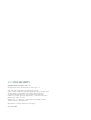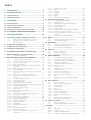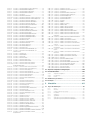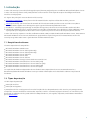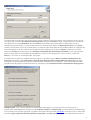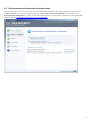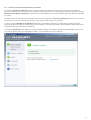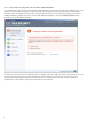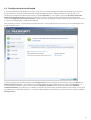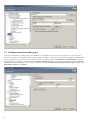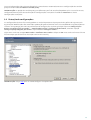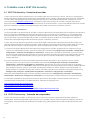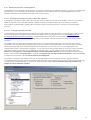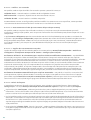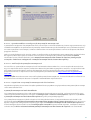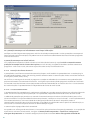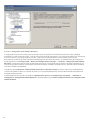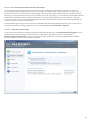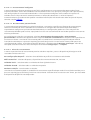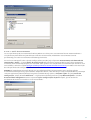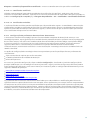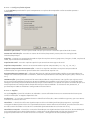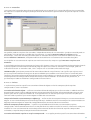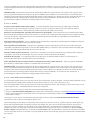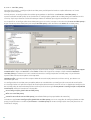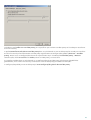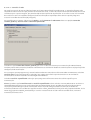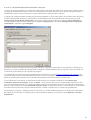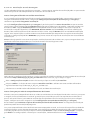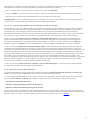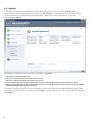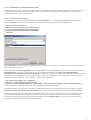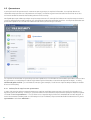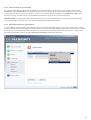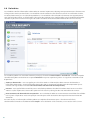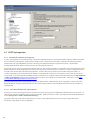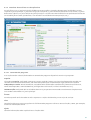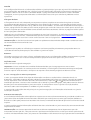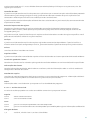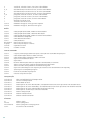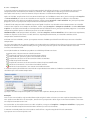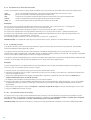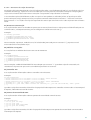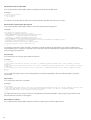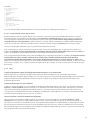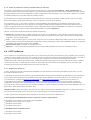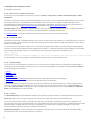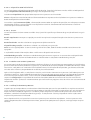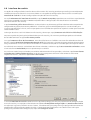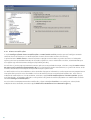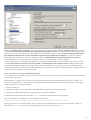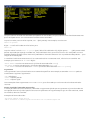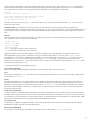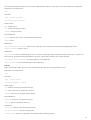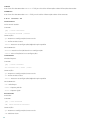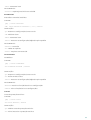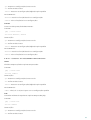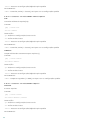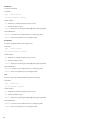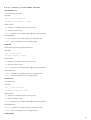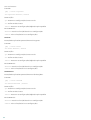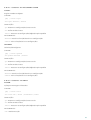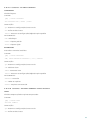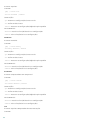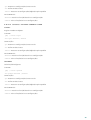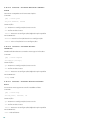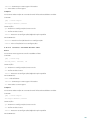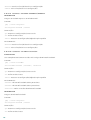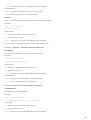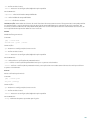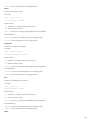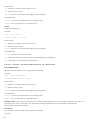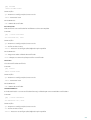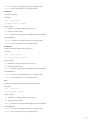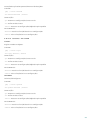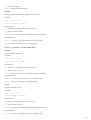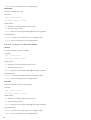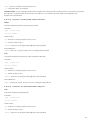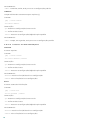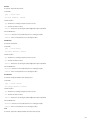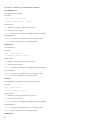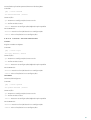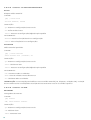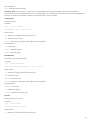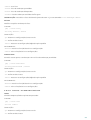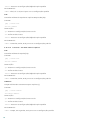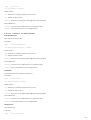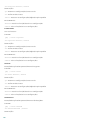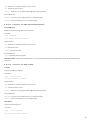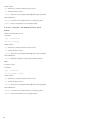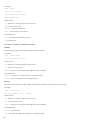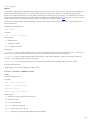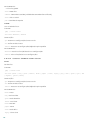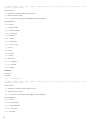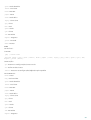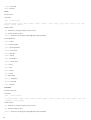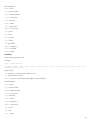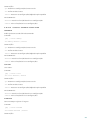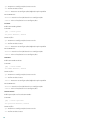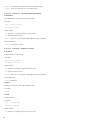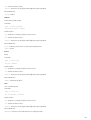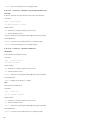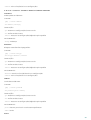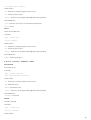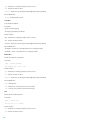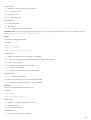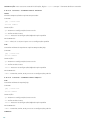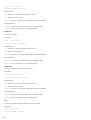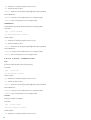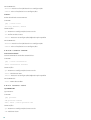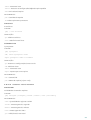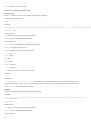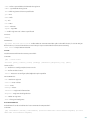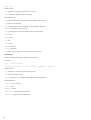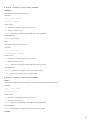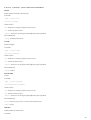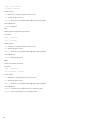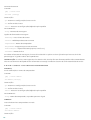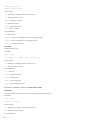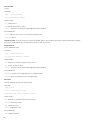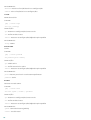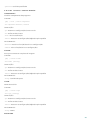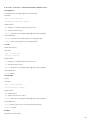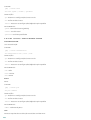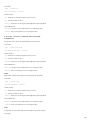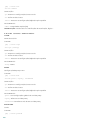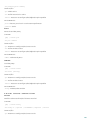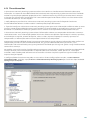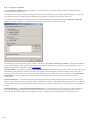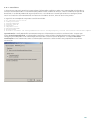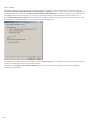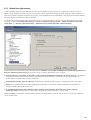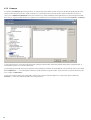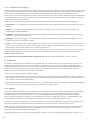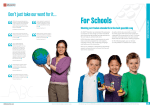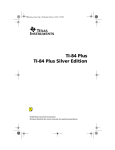Download User Guide
Transcript
ESET FILE SECURITY
PARA MICROSOFT WINDOWS SERVER
Manual de instalação e Guia do usuário
Microsoft® Windows® Server 2000 / 2003 / 2008 / 2008 R2 / 2012 / 2012 R2
Clique aqui para fazer download da versão mais recente deste documento
ESET FILE SECURITY
Copyright ©2013 por ESET, spol. s r.o.
O ESET File Security foi desenvolvido por ESET, spol. s r.o.
Para obter mais informações, visite www.eset.com.br.
Todos os direitos reservados. Nenhuma parte desta documentação pode
ser reproduzida, armazenada em um sistema de recuperação ou
transmitida de qualquer forma ou por qualquer meio, eletrônico,
mecânico, fotocópia, gravação, digitalização, ou de outra forma sem a
permissão por escrito do autor.
A ESET, spol. s r.o. reserva-se o direito de alterar qualquer software
aplicativo descrito sem prévio aviso.
Atendimento ao cliente: www.eset.com/support
REV. 11/11/2013
Índice
4.2.1.7.1
4.2.1.7.2
4.2.1.7.3
4.2.1.7.4
4.2.1.7.5
4.2.1.7.6
4.2.1.8
1. Introdução
................................................5
1.1
Requisitos
........................................................................5
do sistema
1.2 Tipos........................................................................5
de proteção
1.3
Interface
........................................................................6
do usuário
2. Instalação
................................................7
2.1
4.3 Atualização
........................................................................41
do programa
Instalação
........................................................................7
típica
2.2 Instalação
........................................................................8
personalizada
2.3 Servidor
........................................................................10
de terminal
2.4 Atualização
........................................................................10
para uma versão mais recente
2.5 Rastreamento
........................................................................11
sob demanda do computador
3. Guia do
................................................12
iniciante
3.1
Introdução
........................................................................12
ao design da interface do usuário
4.4
3.1.1
Verificação
.......................................................................13
do funcionamento do sistema
3.1.2
O que fazer se o programa não funcionar
adequadamente
.......................................................................14 4.5
3.2 Configuração
........................................................................15
da atualização
3.3 Configuração
........................................................................16
do servidor proxy
3.4 Proteção
........................................................................17
de configurações
Configuração
..........................................................................36
de objetos
Opções
..........................................................................36
Limpeza
..........................................................................38
Extensões
..........................................................................39
Limites
..........................................................................39
Outros
..........................................................................40
Uma
...........................................................................40
infiltração foi detectada
4.3.1
4.3.1.1
4.3.1.2
4.3.1.2.1
4.3.1.2.2
4.3.1.2.3
4.3.1.2.4
4.3.1.2.4.1
4.3.1.2.4.2
4.3.2
Configuração
.......................................................................43
da atualização
Atualizar
...........................................................................44
perfis
Configuração
...........................................................................44
avançada de atualização
Modo
..........................................................................44
de atualização
Servidor
..........................................................................46
proxy
Conexão
..........................................................................48
à rede
Criação
..........................................................................49
de cópias de atualização - Imagem
Atualização
.......................................................................50
através da Imagem
Solução de problemas de atualização através da
Imagem
.......................................................................51
Como
.......................................................................51
criar tarefas de atualização
Agenda
........................................................................52
4.4.1
4.4.2
Finalidade
.......................................................................53
do agendamento de tarefas
Criação
.......................................................................53
de novas tarefas
Quarentena
........................................................................54
4.5.1
4.5.2
4.5.3
Colocação
.......................................................................54
de arquivos em quarentena
Restauração
.......................................................................55
da Quarentena
Envio
.......................................................................55
de arquivo da Quarentena
4.6 Relatórios
........................................................................56
4.6.1
Filtragem
.......................................................................57
de relatórios
4. Trabalho
................................................18
com o ESET File Security
4.6.2
Localizar
.......................................................................58
no relatório
4.6.3
Manutenção
.......................................................................59
de relatórios
4.1 ESET........................................................................18
File Security - Proteção do servidor
4.7 ESET
........................................................................60
SysInspector
4.1.1
Exclusões
.......................................................................18
automáticas
4.7.1
Introdução
.......................................................................60
ao ESET SysInspector
4.2 ESET........................................................................18
File Security - Proteção do computador
4.7.1.1
Inicialização
...........................................................................60
do ESET SysInspector
4.2.1
Proteção
.......................................................................19
antivírus e antispyware
4.7.2
Interface
.......................................................................61
do usuário e uso do aplicativo
4.2.1.1
Proteção
...........................................................................19
em tempo real do sistema de arquivos
4.7.2.1
Controles
...........................................................................61
do programa
4.2.1.1.1 Configuração
..........................................................................19
de controle
4.7.2.2
Navegação
...........................................................................62
no ESET SysInspector
4.2.1.1.1.1 Mídia
.......................................................................20
a ser rastreada
4.7.2.2.1 Atalhos
..........................................................................63
do teclado
4.2.1.1.1.2 Rastreamento ativado (Rastreamento disparado
4.7.2.3
Comparar
...........................................................................65
por .......................................................................20
evento)
4.7.3
Parâmetros
.......................................................................66
da linha de comando
4.2.1.1.1.3 Opções
.......................................................................20
de rastreamento avançadas
4.7.4
Script
.......................................................................66
de serviços
4.2.1.1.2 Níveis
..........................................................................20
de limpeza
4.7.4.1
Geração
...........................................................................66
do script de serviços
4.2.1.1.3 Quando modificar a configuração da proteção em
tempo
..........................................................................21
real
4.7.4.2
Estrutura
...........................................................................67
do script de serviços
4.2.1.1.4 Verificação
..........................................................................21
da proteção em tempo real
4.7.4.3
Execução
...........................................................................69
de scripts de serviços
4.2.1.1.5 O que fazer se a proteção em tempo real não
4.7.5
FAQ.......................................................................69
funcionar
..........................................................................21
4.7.6
ESET SysInspector como parte do ESET File
4.2.1.2
Proteção
...........................................................................22
de cliente de email
Security
.......................................................................71
4.2.1.2.1 Rastreamento
..........................................................................22
POP3
4.8 ESET........................................................................71
SysRescue
4.2.1.2.1.1 Compatibilidade
.......................................................................23
4.8.1
Requisitos
.......................................................................71
mínimos
4.2.1.2.2 Integração
..........................................................................24
com clientes de email
4.8.2
Como
.......................................................................72
criar o CD de restauração
4.2.1.2.2.1 Anexar
.......................................................................25
mensagens de marca ao corpo de um email
4.8.3
Seleção
.......................................................................72
de alvos
4.2.1.2.3 Removendo
..........................................................................25
infiltrações
4.8.4
Configurações
.......................................................................72
4.2.1.3
Proteção
...........................................................................26
do acesso à web
4.8.4.1
Pastas
...........................................................................72
4.2.1.3.1 HTTP,
..........................................................................26
HTTPs
4.8.4.2
Antivírus
...........................................................................73
ESET
4.2.1.3.1.1 Gerenciamento
.......................................................................27
de endereços
4.8.4.3
Configurações
...........................................................................73
avançadas
4.2.1.3.1.2 Modo
.......................................................................28
ativo
4.8.4.4
Protocolo
...........................................................................73
da
Internet
4.2.1.4
Rastreamento
...........................................................................29
sob demanda do computador
4.8.4.5
Dispositivo
...........................................................................74
USB inicializável
4.2.1.4.1 Tipos
..........................................................................29
de rastreamento
4.8.4.6
Gravar
...........................................................................74
4.2.1.4.1.1 Rastreamento
.......................................................................30
inteligente
4.8.5
Trabalhar
.......................................................................74
com o ESET SysRescue
4.2.1.4.1.2 Rastreamento
.......................................................................30
personalizado
4.8.5.1
Utilização
...........................................................................74
do ESET SysRescue
4.2.1.4.2 Alvos
..........................................................................30
de rastreamento
4.2.1.4.3 Perfis
..........................................................................31
de rastreamento
4.9 Interface
........................................................................75
do usuário
4.2.1.4.4 Linha
..........................................................................32
de comando
4.9.1
Alertas
.......................................................................76
e notificações
4.2.1.5
Desempenho
...........................................................................34
4.9.2
Desativar
.......................................................................77
a GUI no servidor de terminal
4.2.1.6
Filtragem
...........................................................................34
de protocolos
4.10 eShell
........................................................................78
4.2.1.6.1 SSL
..........................................................................34
4.10.1
Uso .......................................................................79
4.2.1.6.1.1 Certificados
.......................................................................35
confiáveis
4.10.2
Comandos
.......................................................................82
4.2.1.6.1.2 Certificados
.......................................................................35
excluídos
4.10.2.1 Contexto
...........................................................................84
- AV
4.2.1.7
Configuração de parâmetros do mecanismo
4.10.2.2 Contexto
...........................................................................86
- AV DOCUMENT
ThreatSense
...........................................................................35
4.10.2.3 Contexto
...........................................................................87
- AV DOCUMENT LIMITS ARCHIVE
4.10.2.4
4.10.2.5
4.10.2.6
4.10.2.7
4.10.2.8
4.10.2.9
4.10.2.10
4.10.2.11
4.10.2.12
4.10.2.13
4.10.2.14
4.10.2.15
4.10.2.16
4.10.2.17
4.10.2.18
4.10.2.19
4.10.2.20
4.10.2.21
4.10.2.22
4.10.2.23
4.10.2.24
4.10.2.25
4.10.2.26
4.10.2.27
4.10.2.28
4.10.2.29
4.10.2.30
4.10.2.31
4.10.2.32
4.10.2.33
4.10.2.34
4.10.2.35
4.10.2.36
4.10.2.37
4.10.2.38
4.10.2.39
4.10.2.40
4.10.2.41
4.10.2.42
4.10.2.43
4.10.2.44
4.10.2.45
4.10.2.46
4.10.2.47
4.10.2.48
4.10.2.49
4.10.2.50
4.10.2.51
4.10.2.52
4.10.2.53
4.10.2.54
4.10.2.55
4.10.2.56
4.10.2.57
4.10.2.58
4.10.2.59
4.10.2.60
4.10.2.61
4.10.2.62
4.10.2.63
4.10.2.64
4.10.2.65
4.10.2.66
4.10.2.67
4.10.2.68
4.10.2.69
4.10.2.70
4.10.2.71
Contexto
...........................................................................88
- AV DOCUMENT LIMITS OBJECTS
Contexto
...........................................................................88
- AV DOCUMENT OBJECTS
Contexto
...........................................................................91
- AV DOCUMENT OPTIONS
Contexto
...........................................................................93
- AV DOCUMENT OTHER
Contexto
...........................................................................93
- AV EMAIL
Contexto
...........................................................................95
- AV EMAIL GENERAL
Contexto
...........................................................................95
- AV EMAIL GENERAL LIMITS ARCHIVE
Contexto
...........................................................................96
- AV EMAIL GENERAL LIMITS OBJECTS
Contexto
...........................................................................97
- AV EMAIL GENERAL OBJECTS
Contexto
...........................................................................99
- AV EMAIL GENERAL OPTIONS
Contexto
...........................................................................101
- AV EMAIL GENERAL OTHER
Contexto
...........................................................................102
- AV EMAIL MESSAGE CONVERT
Contexto
...........................................................................102
- AV EMAIL MODIFY
Contexto
...........................................................................102
- AV EMAIL MODIFY RECEIVED
Contexto
...........................................................................103
- AV EMAIL MODIFY SENT
...........................................................................104
Contexto - AV EMAIL OEXPRESS/WINMAIL
...........................................................................104
Contexto - AV EMAIL OUTLOOK
Contexto
...........................................................................105
- AV EMAIL OUTLOOK RESCAN
Contexto
...........................................................................105
- AV EMAIL PROTOCOL POP3
...........................................................................106
Contexto - AV EMAIL PROTOCOL POP3S
...........................................................................108
Contexto - AV EMAIL RESCAN
...........................................................................108
Contexto - AV EMAIL SCAN
Contexto
...........................................................................110
- AV EMAIL THUNDERBIRD
Contexto
...........................................................................110
- AV EMAIL WINLIVE
Contexto
...........................................................................111
- AV LIMITS ARCHIVE
Contexto
...........................................................................111
- AV LIMITS OBJECTS
Contexto
...........................................................................112
- AV NETFILTER
Contexto
...........................................................................113
- AV NETFILTER PROTOCOL SSL
Contexto - AV NETFILTER PROTOCOL SSL
CERTIFICATE
...........................................................................114
Contexto
...........................................................................116
- AV OBJECTS
Contexto
...........................................................................118
- AV OPTIONS
Contexto
...........................................................................119
- AV OTHER
Contexto
...........................................................................120
- AV REALTIME
Contexto
...........................................................................121
- AV REALTIME DISK
Contexto
...........................................................................122
- AV REALTIME EVENT
Contexto
...........................................................................124
- AV REALTIME EXECUTABLE
Contexto - AV REALTIME EXECUTABLE
FROMREMOVABLE
...........................................................................124
Contexto
...........................................................................125
- AV REALTIME LIMITS ARCHIVE
Contexto
...........................................................................125
- AV REALTIME LIMITS OBJECTS
Contexto
...........................................................................126
- AV REALTIME OBJECTS
Contexto
...........................................................................128
- AV REALTIME ONWRITE
Contexto
...........................................................................129
- AV REALTIME ONWRITE ARCHIVE
Contexto
...........................................................................130
- AV REALTIME OPTIONS
Contexto
...........................................................................131
- AV REALTIME OTHER
Contexto
...........................................................................132
- AV REALTIME REMOVABLE
Contexto
...........................................................................132
- AV WEB
Contexto
...........................................................................134
- AV WEB ADDRESSMGMT
Contexto
...........................................................................135
- AV WEB LIMITS ARCHIVE
Contexto
...........................................................................136
- AV WEB LIMITS OBJECTS
Contexto
...........................................................................137
- AV WEB OBJECTS
Contexto
...........................................................................139
- AV WEB OPTIONS
Contexto
...........................................................................141
- AV WEB OPTIONS BROWSERS
Contexto
...........................................................................141
- AV WEB OTHER
Contexto
...........................................................................142
- AV WEB PROTOCOL HTTP
Contexto
...........................................................................143
- AV WEB PROTOCOL HTTPS
Contexto
...........................................................................143
- GENERAL
Contexto
...........................................................................144
- GENERAL ACCESS
Contexto
...........................................................................145
- GENERAL ESHELL
Contexto
...........................................................................146
- GENERAL ESHELL COLOR
Contexto
...........................................................................154
- GENERAL ESHELL OUTPUT
Contexto
...........................................................................154
- GENERAL ESHELL STARTUP
Contexto
...........................................................................155
- GENERAL ESHELL VIEW
Contexto
...........................................................................158
- GENERAL PERFORMANCE
Contexto
...........................................................................158
- GENERAL PROXY
...........................................................................160
Contexto - GENERAL QUARANTINE RESCAN
...........................................................................160
Contexto - GENERAL REMOTE
Contexto
...........................................................................161
- GENERAL REMOTE SERVER PRIMARY
Contexto - GENERAL REMOTE SERVER
SECONDARY
...........................................................................162
4.10.2.72
4.10.2.73
4.10.2.74
4.10.2.75
4.10.2.76
4.10.2.77
4.10.2.78
4.10.2.79
4.10.2.80
4.10.2.81
4.10.2.82
4.10.2.83
4.10.2.84
4.10.2.85
4.10.2.86
4.10.2.87
4.10.2.88
4.10.2.89
Contexto
...........................................................................163
- GENERAL TS.NET
Contexto
...........................................................................165
- GENERAL TS.NET STATISTICS
Contexto
...........................................................................166
- SCANNER
Contexto
...........................................................................168
- SCANNER LIMITS ARCHIVE
Contexto
...........................................................................168
- SCANNER LIMITS OBJECTS
Contexto
...........................................................................169
- SCANNER OBJECTS
Contexto
...........................................................................171
- SCANNER OPTIONS
Contexto
...........................................................................172
- SCANNER OTHER
Contexto
...........................................................................174
- SERVER
Contexto
...........................................................................174
- TOOLS
Contexto
...........................................................................175
- TOOLS ACTIVITY
Contexto
...........................................................................176
- TOOLS LOG
Contexto
...........................................................................179
- TOOLS LOG CLEANING
Contexto
...........................................................................179
- TOOLS LOG OPTIMIZE
...........................................................................180
Contexto - TOOLS NOTIFICATION
Contexto
...........................................................................181
- TOOLS NOTIFICATION EMAIL
Contexto
...........................................................................183
- TOOLS NOTIFICATION MESSAGE
Contexto - TOOLS NOTIFICATION MESSAGE
FORMAT
...........................................................................183
4.10.2.90 Contexto
...........................................................................184
- TOOLS NOTIFICATION WINPOPUP
4.10.2.91 Contexto
...........................................................................185
- TOOLS SCHEDULER
4.10.2.92 Contexto
...........................................................................186
- TOOLS SCHEDULER EVENT
4.10.2.93 Contexto
...........................................................................187
- TOOLS SCHEDULER FAILSAFE
4.10.2.94 Contexto - TOOLS SCHEDULER PARAMETERS
CHECK
...........................................................................188
4.10.2.95 Contexto - TOOLS SCHEDULER PARAMETERS
EXTERNAL
...........................................................................189
4.10.2.96 Contexto - TOOLS SCHEDULER PARAMETERS
...........................................................................190
SCAN
4.10.2.97 Contexto - TOOLS SCHEDULER PARAMETERS
UPDATE
...........................................................................191
4.10.2.98 Contexto
...........................................................................191
- TOOLS SCHEDULER REPEAT
4.10.2.99 Contexto
...........................................................................192
- TOOLS SCHEDULER STARTUP
4.10.2.100Contexto
...........................................................................193
- UPDATE
4.10.2.101 Contexto
...........................................................................195
- UPDATE CONNECTION
4.10.2.102 Contexto
...........................................................................197
- UPDATE MIRROR
4.10.2.103 Contexto
...........................................................................199
- UPDATE MIRROR CONNECTION
4.10.2.104...........................................................................200
Contexto - UPDATE MIRROR SERVER
4.10.2.105 Contexto
...........................................................................201
- UPDATE NOTIFICATION
4.10.2.106 ...........................................................................202
Contexto - UPDATE PROXY
4.10.2.107 ...........................................................................203
Contexto - UPDATE SYSTEM
4.11 Importar
........................................................................204
e exportar configurações
4.12 ThreatSense.Net
........................................................................205
4.12.1
4.12.2
4.12.3
Arquivos
.......................................................................206
suspeitos
Estatísticas
.......................................................................207
Envio
.......................................................................208
4.13 Administração
........................................................................209
remota
4.14 Licenças
........................................................................210
5. Glossário
................................................211
5.1
Tipos
........................................................................211
de infiltrações
5.1.1
5.1.2
5.1.3
5.1.4
5.1.5
5.1.6
5.1.7
5.1.8
Vírus
.......................................................................211
Worms
.......................................................................211
Cavalos
.......................................................................212
de tróia (Trojans)
Rootkits
.......................................................................212
Adware
.......................................................................212
Spyware
.......................................................................213
Aplicativos
.......................................................................213
potencialmente inseguros
Aplicativos
.......................................................................213
potencialmente indesejados
1. Introdução
O ESET File Security é uma solução integrada especialmente projetada para o ambiente Microsoft Windows Server.
O ESET File Security oferece uma proteção forte e eficaz contra vários tipos de ataques de códigos maliciosos.
Antivírus e Antispyware.
Eis alguns dos principais recursos do ESET File Security:
Exclusões automáticas - detecção e exclusão automática de arquivos críticos do servidor, para um
funcionamento perfeito.
eShell (ESET Shell) - nova interface de controle de linha de comando que oferece aos usuários avançados e
administradores opções mais abrangentes para o gerenciamento de produtos da ESET.
Autodefesa - tecnologia que protege as soluções de segurança da ESET de serem alteradas ou desativadas.
Solução de problemas eficaz - com ferramentas avançadas incorporadas para solucionar vários problemas: ESET
SysInspector para diagnósticos do sistema e ESET SysRescue para criar um CD de recuperação inicializável.
O ESET File Security suporta as versões autônomas 2000, 2003 e 2008 do Microsoft Windows Server, bem como o
Microsoft Windows Server em um ambiente de agrupamento. É possível gerenciar remotamente o ESET File
Security em grandes redes com a ajuda do ESET Remote Administrator.
1.1 Requisitos do sistema
Sistemas operacionais compatíveis:
Microsoft Windows 2000 Server
Microsoft Windows Server 2003 (x86 e x64)
Microsoft Windows Server 2008 (x86 e x64)
Microsoft Windows Server 2008 R2
Microsoft Windows Server 2012
Microsoft Windows Server 2012 R2
Microsoft Windows Storage Server 2008 R2 Essentials SP1
Microsoft Windows Small Business Server 2003 (x86)
Microsoft Windows Small Business Server 2003 R2 (x86)
Microsoft Windows Small Business Server 2008 (x64)
Microsoft Windows Small Business Server 2011 (x64)
Os requisitos de hardware dependem da versão do sistema operacional em uso. Recomendamos ler a
documentação do Microsoft Windows Server para obter informações mais detalhadas sobre os requisitos de
hardware.
1.2 Tipos de proteção
Há dois tipos de proteção:
Proteção antivírus
Proteção antispyware
A proteção antivírus e antispyware é uma das funções básicas do produto ESET File Security. Ela protege contra
ataques de sistemas maliciosos ao controlar arquivos, emails e a comunicação pela Internet. Se uma ameaça for
detectada, o módulo antivírus pode eliminá-la bloqueando-a e, em seguida, limpando, excluindo ou movendo-a
para a quarentena.
5
1.3 Interface do usuário
O ESET File Security tem uma interface gráfica de usuário (GUI) projetada para ser o mais intuitiva possível. A GUI
permite que os usuários acessem rápida e facilmente as principais funções do programa.
Além da GUI principal, há uma árvore de configuração avançada acessível em qualquer local do programa,
pressionando a tecla F5.
Ao pressionar F5, a janela da árvore de configuração avançada se abre e exibe uma lista dos recursos do programa
que podem ser configurados. Nessa janela, você pode configurar os ajustes e opções com base em suas
necessidades. A estrutura em árvore divide-se em duas seções: Proteção do servidor e Proteção do computador.
A seção Proteção do servidor contém Exclusões automáticas, específicas para o sistema operacional e os arquivos
de sistema do servidor. A seção Proteção do computador contém os itens configuráveis para a proteção do
computador.
6
2. Instalação
Após comprar o ESET File Security, o instalador pode ser transferido do site da ESET (www.eset.com) em um pacote
.msi.
Observe que você precisa executar o instalador na conta Administrador incorporado. Qualquer outro usuário,
apesar de ser membro do grupo de administradores, não terá direitos de acesso suficientes. Portanto, é necessário
usar a conta de administrador incorporado, pois você não poderá concluir a instalação com êxito em qualquer
outra conta de usuário que não seja Administrador.
Há duas maneiras de executar o instalador:
Você pode fazer login localmente usando as credenciais de conta do Administrador e simplesmente ao executar o
instalador
Você pode se conectar como outro usuário, mas precisa abrir o aviso de comando com Executar como... e digitar
as credenciais de conta de Administrador para ter o cmd executando como Administrador e então digitar o
comando para executar o instalador (p. ex., msiexec /i efsw_nt64_ENU.msi mas você precisa substituir
efsw_nt64_ENU.msi pelo nome de arquivo exato do instalador msi que você baixou)
Após o início do instalador, o assistente de instalação o guiará pela configuração básica. Há dois tipos de instalação
disponíveis com diferentes níveis de detalhes de configuração:
1. Instalação típica
2. Instalação personalizada
OBSERVAÇÃO: Recomendamos que instale o ESET File Security em um SO instalado e configurado recentemente,
se possível. No entanto, se precisar instalá-lo em um sistema existente, o melhor a fazer é desinstalar a versão
anterior do ESET File Security, reiniciar o servidor e instalar o novo ESET File Security em seguida.
2.1 Instalação típica
O modo de instalação Típica instala rapidamente o ESET File Security com a configuração mínima durante o
processo de instalação. A instalação típica é o modo de instalação padrão e é recomendada se você ainda não tiver
requisitos particulares para configurações específicas. Após a instalação do ESET File Security no sistema, é possível
modificar as opções e configurações a qualquer momento. Este guia do usuário descreve essas configurações e
recursos em detalhes. As configurações do modo de instalação Típica proporcionam excelente segurança, facilidade
de uso e alto desempenho do sistema.
Após selecionar o modo de instalação e clicar em Avançar, você será solicitado a inserir o nome de usuário e a
senha. Essa etapa tem um papel significativo no fornecimento de proteção constante ao seu sistema, pois o nome
de usuário e a senha permitem as Atualizações automáticas do banco de dados de assinatura de vírus.
Insira o nome de usuário e a senha recebidos após a compra ou registro do produto, nos campos correspondentes.
7
Caso você não tenha o nome de usuário e a senha disponíveis no momento, eles poderão ser inseridos diretamente
no programa posteriormente.
Na próxima etapa - Gerenciador de licenças - Adicione o arquivo de licença que foi enviado por email após a
compra do produto.
A próxima etapa é configurar o ThreatSense.Net Early Warning System. O ThreatSense.Net Early Warning System
ajuda a assegurar que a ESET seja informada contínua e imediatamente sobre novas infiltrações para proteger
rapidamente seus clientes. O sistema permite o envio de novas ameaças para o Laboratório de ameaças da ESET,
onde serão analisadas, processadas e adicionadas ao banco de dados de assinatura de vírus. Por padrão, a opção
Ativar ThreatSense.Net Early Warning System é selecionada. Clique em Configuração avançada... para
modificar as configurações detalhadas sobre o envio de arquivos suspeitos.
A próxima etapa do processo de instalação é a configuração da Detecção de aplicativos potencialmente não
desejados. Os aplicativos potencialmente indesejados não são necessariamente maliciosos, mas podem prejudicar
o comportamento do sistema operacional. Para obter mais detalhes, consulte o capítulo Aplicativos
potencialmente não desejados.
Esses aplicativos são frequentemente vinculados a outros programas e podem ser difíceis de notar durante o
processo de instalação. Embora esses aplicativos geralmente exibam uma notificação durante a instalação, eles
podem ser instalados facilmente sem o seu consentimento.
Selecione a opção Ativar detecção de aplicativos potencialmente não desejados para permitir que o ESET File
Security detecte esse tipo de aplicativos. Se não desejar ativar esse recurso, selecione Desativar detecção de
aplicativos potencialmente não desejados.
A última etapa no modo de instalação Típica é confirmar a instalação clicando no botão Instalar.
2.2 Instalação personalizada
A instalação personalizada foi desenvolvida para os usuários que desejam configurar o ESET File Security durante o
processo de instalação.
Após selecionar o modo de instalação e clicar em Avançar, será exibida a solicitação para que você selecione um
local de destino para a instalação. Por padrão, o programa é instalado em C:\Program Files\ESET\ESET File Security.
Clique em Procurar… para alterar este local (não recomendado).
Em seguida, insira o Nome de usuário e Senha. Esta etapa é a mesma que no modo de instalação típica (consulte
"Instalação típica").
Na próxima etapa - Gerenciador de licenças – adicione o arquivo de licença que foi enviado por email após a
compra do produto.
Após a inserção do nome de usuário e da senha, clique em Avançar para passar para Configurar sua conexão com
a Internet.
Se estiver usando um servidor proxy, ele deve estar configurado corretamente para que as atualizações do banco de
dados de assinatura de vírus funcionem corretamente. Se desejar que o servidor proxy seja configurado
automaticamente, selecione a configuração padrão Não tenho certeza se minha conexão com a Internet utiliza
um servidor proxy. Use as mesmas configurações usadas pelo Internet Explorer (Recomendável) e clique em
Avançar. Se não estiver usando um servidor proxy, selecione a opção Eu não utilizo um servidor proxy.
8
Se preferir digitar os detalhes do servidor proxy, poderá configurá-lo manualmente. Para configurar os ajustes do
servidor proxy, selecione Eu utilizo um servidor proxy e clique em Avançar. Digite o endereço IP ou o URL do seu
servidor proxy no campo Endereço. No campo Porta, especifique a porta em que o servidor proxy aceita as
conexões (3128 por padrão). Caso o servidor proxy exija autenticação, digite um Nome de usuário e uma Senha
válidos a fim de obter acesso ao servidor proxy. As configurações do servidor proxy também podem ser copiadas do
Internet Explorer se desejar. Após inserir os detalhes do servidor proxy, clique em Aplicar e confirme a seleção.
Clique em Avançar para prosseguir para Configurar definições de atualização automática. Esta etapa permite
definir se deseja que as atualizações de componentes sejam ou não automáticas no seu sistema. Clique em
Alterar... para acessar as configurações avançadas.
Se não desejar atualizar os componentes do programa, selecione a opção Nunca atualizar componentes de
programa. Selecione a opção Perguntar antes de fazer download dos componentes do programa para exibir
uma janela de confirmação antes de fazer download dos componentes de programa. Para fazer o download dos
componentes do programa automaticamente, selecione a opção Sempre atualizar componentes do programa.
OBSERVAÇÃO: Após a atualização de um componente do programa, geralmente é necessário reiniciar o
computador. Recomendamos selecionar a opção Nunca reiniciar o computador. As atualizações de componentes
mais recentes entrarão em vigor após a próxima reinicialização do servidor agendada, manual ou outra). Você pode
escolher Sugerir opção de reinicialização do computador, se necessário caso queira ser lembrado de reiniciar o
9
servidor após a atualização dos componentes. Com esta configuração, você pode reiniciar o servidor na hora ou
adiar a reinicialização e fazer isto posteriormente.
A próxima janela de instalação oferece a opção de definir uma senha para proteger as configurações do programa.
Selecione a opção Proteger as configurações por senha e digite a senha nos campos Nova senha e Confirmar
nova senha.
As próximas duas etapas da instalação, ThreatSense.Net Early Warning System e Detecção de aplicativos
potencialmente não desejados são as mesmas etapas no modo de instalação Típica (consulte "Instalação típica").
Clique em Instalar na janela Pronto para instalar para concluir a instalação.
2.3 Servidor de terminal
Se o ESET File Security estiver instalado em Windows Server que atue como Servidor de terminal, você pode desejar
desativar a GUI do ESET File Security para evitar que ela inicie todas as vezes em que um usuário fizer login.
Consulte o capítulo Desativar a GUI no servidor de terminal para conhecer as etapas específicas para desativá-la.
2.4 Atualização para uma versão mais recente
As novas versões do ESET File Security foram lançadas para proporcionar melhorias ou consertar problemas que
não podiam ser resolvidos por atualizações automáticas do módulo do programa. Para fazer a atualização para
uma nova versão, faça o seguinte:
1. Atualizar automaticamente por meio de uma atualização dos componentes do programa (PCU)
Já que as atualizações dos componentes do programa são distribuídas a todos os usuários e podem ter um
impacto em determinadas configurações do sistema, geralmente são lançadas após um longo período de testes,
a fim de garantir um processo de atualização tranquilo em todas as configurações de sistema possíveis. Se
precisar atualizar para uma versão mais recente imediatamente após seu lançamento, use um dos métodos a
seguir.
2. Atualizar manualmente por meio de download e instalação de uma nova versão sobre a instalação anterior
No início da instalação, é possível optar por preservar as configurações atuais do programa marcando a caixa de
seleção Utilizar configurações atuais.
3. Atualizar manualmente com implementação automática em um ambiente de rede por meio do ESET Remote
Administrator.
10
2.5 Rastreamento sob demanda do computador
Após instalar o ESET File Security, deverá ser executado um rastreamento do computador para verificar se há
código malicioso. Na janela principal do programa, clique em Rastrear o computador e, em seguida, em
Rastreamento inteligente. Para obter mais informações sobre os rastreamentos sob demanda do computador,
consulte a seção Rastreamento sob demanda do computador.
11
3. Guia do iniciante
Este capítulo fornece uma visão geral inicial do ESET File Security e de suas configurações básicas.
3.1 Introdução ao design da interface do usuário
A janela principal do ESET File Security é dividida em duas seções principais. A janela principal à direita exibe
informações correspondentes à opção selecionada no menu principal à esquerda.
A seguir, há uma descrição das opções dentro do menu principal:
Status da proteção - Fornece informações sobre o status da proteção do ESET File Security. Se o modo Avançado
estiver ativado, serão exibidos os submenus Monitorar atividade e Estatísticas.
Rastrear o computador - Esta opção permite configurar e iniciar o rastreamento Sob Demanda do computador.
Atualizar - Exibe informações sobre as atualizações do banco de dados de assinatura de vírus.
Configuração - Selecione esta opção para ajustar o nível de segurança do seu computador. Se o modo Avançado
estiver ativado, o submenu Antivírus e antispyware será exibido.
Ferramentas - Fornece o acesso a Relatórios, Quarentena, Agenda e SysInspector. Esta opção é exibida somente
no modo Avançado.
Ajuda e suporte - Fornece acesso a arquivos de ajuda, ao banco de dados de conhecimento da ESET, ao site da ESET
e a links para abrir uma solicitação de suporte no Atendimento ao cliente.
12
3.1.1 Verificação do funcionamento do sistema
Para exibir o Status da proteção, clique na opção superior do menu principal. Um resumo de status sobre o
funcionamento do ESET File Security será exibido na janela primária, e será exibido um submenu com duas opções.
Monitorar atividade e Estatísticas. Selecione uma das opções para visualizar informações mais detalhadas sobre
o sistema.
Quando o ESET File Security for executado com o recurso completo, o Status da proteção aparecerá na cor verde.
Caso contrário, fica em vermelho ou laranja, o que significa que requer sua atenção.
A o clicar no item Monitorar atividade do submenu, você poderá monitorar a atividade atual do sistema de
arquivos de forma gráfica em tempo real (eixo horizontal). O eixo vertical exibe a quantidade de dados lidos (linha
azul) e de dados gravados (linha vermelha).
O submenu Estatísticas possibilita ver a quantidade de objetos infectados e limpos de um módulo em particular.
Há vários módulos dos quais você pode escolher, selecionando-os na lista suspensa.
13
3.1.2 O que fazer se o programa não funcionar adequadamente
Se os módulos ativados estiverem funcionando adequadamente, uma marcação verde será atribuída a eles. Caso
contrário, um ponto de exclamação vermelho ou um ícone de notificação laranja será exibido, e informações
adicionais sobre o módulo serão mostradas na parte superior da janela. Uma solução sugerida para corrigir o
módulo também é exibida. Para alterar o status dos módulos individuais, clique em Configuração no menu
principal e clique no módulo desejado.
Se não for possível solucionar um problema com as soluções sugeridas, clique em Ajuda e suporte para acessar os
arquivos de ajuda ou pesquisar na base de dados de conhecimento. Se ainda precisar de ajuda, envie uma
solicitação de suporte ao Atendimento ao cliente da ESET. O Atendimento ao cliente da ESET responderá
rapidamente às suas dúvidas e o ajudará a determinar uma resolução.
14
3.2 Configuração da atualização
A atualização do banco de dados da assinatura de vírus e a atualização dos componentes do programa são uma
parte importante no fornecimento de uma proteção completa contra códigos maliciosos. Dê atenção à sua
configuração e operação. No menu principal, selecione Atualizar e, em seguida, clique em Atualizar banco de
dados de assinatura de vírus a primeira janela para verificar se há uma atualização do banco de dados mais
recente. Configuração do usuário e senha... exibe uma caixa de diálogo em que se deve inserir o nome de usuário
e a senha (recebidos após a compra do produto).
Se o nome de usuário e a senha foram inseridos durante a instalação do ESET File Security, essas informações não
serão solicitadas aqui.
A janela Configuração avançada (clique em Configuração no menu principal e, em seguida, clique em Entrar na
configuração avançada..., ou pressione F5) contém opções de atualização adicionais. Clique em Atualizar na
árvore Configuração avançada. O menu suspenso Atualizar servidor: deve ser configurado como Escolher
automaticamente. Para configurar as opções avançadas de atualização, como o modo de atualização, o acesso ao
servidor proxy, as conexões de rede e a criação de cópias do banco de dados de assinatura de vírus, clique no botão
Configuração....
15
3.3 Configuração do servidor proxy
Se estiver usando um servidor proxy para controlar as conexões à Internet em um sistema que usa o ESET File
Security, isso deve ser especificado nas Configurações avançadas. Para acessar a janela de configuração do servidor
proxy, pressione F5 para abrir a janela Configurações avançadas e clique em Diversos > Servidor proxy na árvore
Configurações avançadas. Selecione a opção Utilizar servidor proxy e, em seguida, preencha os campos Servidor
proxy (Endereço IP) e Porta. Se necessário, selecione a opção O servidor proxy requer autenticação e digite um
Nome de usuário e uma Senha.
16
Se estas informações não estiverem disponíveis, tente detectar automaticamente as configurações de servidor
proxy clicando no botão Detectar servidor proxy.
OBSERVAÇÃO: As opções de servidor proxy para diferentes perfis de atualização podem variar. Se este for o caso,
configure diferentes perfis de atualização em Configurações avançadas clicando em Atualizar na árvore
Configurações avançadas.
3.4 Proteção de configurações
As configurações do ESET File Security podem ser muito importantes da perspectiva da política de segurança da
organização. Modificações não autorizadas podem pôr potencialmente em risco a estabilidade e a proteção do seu
sistema. Para proteger por senha os parâmetros de configuração, no menu principal clique em Configuração >
Entrar na configuração avançada... > Interface do usuário > Configuração de acesso, selecione a opção
Configurações protegidas por senha e clique no botão Configurar senha....
Digite uma senha nos campos Nova senha e Confirmar nova senha e clique em OK. Esta senha será necessária no
futuro sempre que forem feitas alterações ao ESET File Security.
OBSERVAÇÃO: Clique aqui para ver como configurar isto pelo eShell
17
4. Trabalho com o ESET File Security
4.1 ESET File Security - Proteção do servidor
O ESET File Security oferece proteção para seu servidor com recursos essenciais, como: Antivírus e Antispyware,
Proteção residente (Proteção em tempo real), proteção do acesso à Web e Proteção do cliente de email. Você pode
ler mais sobre cada tipo de proteção na seção ESET File Security - Proteção do computador. Além disso, há um
recurso chamado Exclusões automáticas. Ele identifica aplicativos críticos de servidor e arquivos do sistema
operacional do servidor e os adiciona automaticamente à lista de Exclusões. Essa funcionalidade reduzirá o risco de
possíveis conflitos e aumenta o desempenho geral do servidor ao executar o software antivírus.
4.1.1 Exclusões automáticas
Os desenvolvedores de aplicativos de servidor e sistemas operacionais recomendam excluir conjuntos de arquivos e
pastas críticos de trabalho do rastreamento do antivírus para a maioria de seus produtos. Os rastreamentos de
antivírus podem ter uma influência negativa no desempenho de um servidor, levar a conflitos e até impedir que
alguns aplicativos sejam executados no servidor. As exclusões ajudam a reduzir o risco de possíveis conflitos e
aumentam o desempenho geral do servidor ao executar o software antivírus.
O ESET File Security identifica aplicativos críticos de servidor e arquivos do sistema operacional do servidor e os
adiciona automaticamente à lista de Exclusões. Após a adição, o processo/aplicativo do servidor pode ser ativado
(por padrão) marcando-se a opção apropriada, ou desativado desmarcando-a, com o seguinte resultado:
1) Se uma exclusão de aplicativo/sistema operacional permanecer ativada, qualquer de seus arquivos e pastas
críticos será adicionado à lista de arquivos excluídos do rastreamento (Configuração avançada > Proteção do
computador > Antivírus e antispyware > Exclusões). Sempre que o servidor for reiniciado, o sistema realiza
uma verificação automática das exclusões e restaura quaisquer exclusões que possam ter sido excluídas da lista.
Esta é a configuração recomendada se quiser garantir que as Exclusões automáticas recomendadas sejam
sempre aplicadas.
2) Se um usuário desativar uma exclusão de aplicativo/sistema operacional, seus arquivos e pastas críticos
permanecerão na lista de arquivos excluídos do rastreamento (Configuração avançada > Proteção do
computador > Antivírus e antispyware > Exclusões). No entanto, eles não serão verificados ou renovados
automaticamente na lista Exclusões sempre que o servidor for reiniciado (veja o ponto 1 acima). Recomendamos
esta configuração para usuários avançados, que desejam remover ou alterar algumas exclusões padrão. Se
quiser remover as exclusões da lista sem reiniciar o servidor, você precisará removê-las manualmente da lista (
Configuração avançada > Proteção do computador > Antivírus e antispyware > Exclusões).
Nenhuma exclusão definida pelo usuário e inserida manualmente em Configuração avançada > Proteção do
computador > Antivírus e antispyware > Exclusões será afetada pelas configurações descritas anteriormente.
As Exclusões automáticas de aplicativos/sistemas operacionais do servidor são selecionadas com base nas
recomendações da Microsoft. Para obter detalhes, consulte os seguintes links:
http://support.microsoft.com/kb/822158
http://support.microsoft.com/kb/245822
http://support.microsoft.com/kb/823166
http://technet.microsoft.com/en-us/library/bb332342%28EXCHG.80%29.aspx
http://technet.microsoft.com/en-us/library/bb332342.aspx
4.2 ESET File Security - Proteção do computador
O ESET File Security tem todas as ferramentas necessárias para garantir a proteção do servidor como um
computador. Ele oferece proteção significativa para seu servidor, com os seguintes tipos de proteção: Antivírus e
Antispyware, Proteção residente (Proteção em tempo real), proteção do acesso à Web e Proteção do cliente de
email.
18
4.2.1 Proteção antivírus e antispyware
A proteção antivírus protege contra ataques de sistemas maliciosos ao controlar arquivos, e-mails e a comunicação
pela Internet. Se uma ameaça for detectada, o módulo antivírus pode eliminá-la primeiro bloqueando-a e em
seguida, limpando, excluindo ou movendo-a para a quarentena.
4.2.1.1 Proteção em tempo real do sistema de arquivos
A proteção em tempo real do sistema de arquivos controla todos os eventos relacionados a antivírus no sistema.
Todos os arquivos são verificados quanto a código malicioso no momento em que são abertos, criados ou
executados no computador. A proteção em tempo real do sistema de arquivos é ativada na inicialização do
sistema.
4.2.1.1.1 Configuração de controle
A proteção do sistema de arquivos em tempo real verifica todos os tipos de mídia e é acionada por vários eventos.
Com a utilização dos métodos de detecção da tecnologia ThreatSense (descritos na seção Configuração de
parâmetros do mecanismo ThreatSense), a proteção do sistema de arquivos em tempo real pode variar para
arquivos recém-criados e existentes. Em arquivos recém-criados, é possível aplicar um nível mais profundo de
controle.
Para proporcionar o impacto mínimo no sistema ao usar a proteção em tempo real, os arquivos que já foram
rastreados não são rastreados repetidamente (exceto se tiverem sido modificados). Os arquivos são rastreados
novamente logo após cada atualização do banco de dados de assinatura de vírus. Esse comportamento é
configurado usando a Otimização inteligente. Se esse recurso for desativado, todos os arquivos serão rastreados
toda vez que forem acessados. Para modificar essa opção, abra a janela Configuração avançada e clique em
Antivírus e antispyware > Proteção em tempo real do sistema de arquivos na árvore Configuração avançada.
Depois, clique no botão Configuração... ao lado de Configuração do mecanismo ThreatSense, clique em Outros
e marque ou desmarque a opção Ativar otimização inteligente.
Por padrão, a proteção em tempo real é ativada no momento da inicialização do sistema, proporcionando
rastreamento ininterrupto. Em casos especiais (por exemplo, se houver conflito com outro scanner em tempo real),
a proteção em tempo real pode ser encerrada, desmarcando a opção Iniciar automaticamente proteção em
tempo real do sistema de arquivos.
19
4.2.1.1.1.1 Mídia a ser rastreada
Por padrão, todos os tipos de mídia são rastreadas quanto a potenciais ameaças.
Unidades locais – Controla todas as unidades de disco rígido do sistema
Mídia removível – Disquetes, dispositivos de armazenamento USB, etc.
Unidades de rede – Rastreia todas as unidades mapeadas
Recomendamos manter as configurações padrão e modificá-las somente em casos específicos, como quando o
rastreamento de determinada mídia tornar muito lenta a transferência de dados.
4.2.1.1.1.2 Rastreamento ativado (Rastreamento disparado por evento)
Por padrão, todos os arquivos são verificados na abertura, criação ou execução. Recomendamos que você
mantenha as configurações padrão, uma vez que elas fornecem o nível máximo de proteção em tempo real ao seu
computador.
A opção Acesso a disquete proporciona controle do setor de inicialização do disquete quando essa unidade for
acessada. A opção Desligar computador proporciona controle dos setores de inicialização do disco rígido durante o
desligamento do computador. Embora os vírus de inicialização sejam raros atualmente, recomendamos deixar
essas opções ativadas, pois sempre há a possibilidade de infecção por um vírus de inicialização de origem
alternativa.
4.2.1.1.1.3 Opções de rastreamento avançadas
Opções de configuração mais detalhadas podem ser encontradas em Proteção do computador > Antivírus e
antispyware > Proteção em tempo real do sistema > Configuração avançada.
Parâmetros adicionais do ThreatSense para arquivos criados e modificados recentemente – A probabilidade
de infecção em arquivos criados ou modificados recentemente é comparativamente maior que em arquivos
existentes. É por isso que o programa verifica esses arquivos com parâmetros de rastreamento adicionais. Além dos
métodos comuns de rastreamento baseados em assinaturas, é usada a heurística avançada, que aumenta
enormemente os índices de detecção. Além dos arquivos recém-criados, o rastreamento também é executado em
arquivos de autoextração (.sfx) e em empacotadores em tempo de real (arquivos executáveis compactados
internamente). Por padrão, os arquivos compactados são rastreados até o décimo nível de compactação e são
verificados, independentemente do tamanho real deles. Para modificar as configurações de rastreamento em
arquivos compactados, desmarque a opção Configurações padrão de rastreamento em arquivos compactados.
Parâmetros ThreatSense.Net adicionais para arquivos executados – Por padrão, a heurística avançada não é
usada quando os arquivos são executados. Entretanto, em alguns casos pode ser necessário ativar essa opção
(marcando a opção Heurística avançada na execução de arquivos). Observe que a heurística avançada pode
tornar mais lenta a execução de alguns programas devido ao aumento dos requisitos do sistema.
4.2.1.1.2 Níveis de limpeza
A proteção em tempo real têm três níveis de limpeza. Para selecionar um nível de limpeza, clique no botão
Configuração... na seção Proteção em tempo real do sistema de arquivos e clique na ramificação Limpeza.
O primeiro nível, Sem limpeza, exibe uma janela de alerta com as opções disponíveis para cada ameaça
encontrada. É necessário escolher uma ação para cada infiltração individualmente. Esse nível foi desenvolvido
para os usuários mais avançados que sabem o que fazer no caso de uma infiltração.
O nível padrão escolhe e executa automaticamente uma ação predefinida (dependendo do tipo de infiltração). A
detecção e a exclusão de um arquivo infectado são assinaladas por uma mensagem localizada no canto inferior
direito da tela. As ações automáticas não são realizadas quando a infiltração estiver localizada dentro de um
arquivo compactado (que também contém arquivos limpos) ou quando os objetos infectados não tiverem uma
ação predefinida.
O terceiro nível, Limpeza rígida, é o mais “agressivo” – todos os objetos infectados são limpos. Uma vez que esse
nível poderia potencialmente resultar em perda de arquivos válidos, recomendamos que seja usado somente em
situações específicas.
20
4.2.1.1.3 Quando modificar a configuração da proteção em tempo real
A proteção em tempo real é o componente mais essencial para a manutenção de um sistema seguro. Portanto, seja
cuidadoso ao modificar os parâmetros de proteção. Recomendamos que você modifique esses parâmetros apenas
em casos específicos. Por exemplo, se houver conflito com um certo aplicativo ou scanner em tempo real de outro
programa antivírus.
Após a instalação do ESET File Security, todas as configurações serão otimizadas para proporcionar o nível máximo
de segurança do sistema para os usuários. Para restaurar as configurações padrão, clique no botão Padrão
localizado na parte inferior direita da janela Proteção em tempo real do sistema de arquivos (Configuração
avançada > Antivírus e antispyware > Proteção em tempo real do sistema de arquivos).
4.2.1.1.4 Verificação da proteção em tempo real
Para verificar se a proteção em tempo real está funcionando e detectando vírus, use um arquivo de teste do eicar.
org. Esse arquivo de teste é especial, inofensivo e detectável por todos os programas antivírus. O arquivo foi criado
pela empresa EICAR (European Institute for Computer Antivirus Research) para testar a funcionalidade de
programas antivírus. O arquivo eicar.com está disponível para download em http://www.eicar.org/download/
eicar.com
OBSERVAÇÃO: Antes de executar uma verificação da proteção em tempo real, é necessário desativar o firewall. Se
o firewall estiver ativado, ele detectará e impedirá o download do arquivo de teste.
4.2.1.1.5 O que fazer se a proteção em tempo real não funcionar
No próximo capítulo, descrevemos situações problemáticas que podem surgir quando usamos proteção em tempo
real e como solucioná-las.
A proteção em tempo real está desabilitada
Se a proteção em tempo real tiver sido inadvertidamente desativada por um usuário, será preciso reativá-la. Para
reativar a proteção em tempo real, navegue até Configuração > Antivírus e antispyware e clique na seção Ativar
a proteção em tempo real do sistema de arquivos da janela principal do programa.
Se a proteção em tempo real não for ativada na inicialização do sistema, isso provavelmente será devido à não
ativação da opção Inicialização automática da proteção em tempo real no sistema de arquivos. Para ativar essa
opção, navegue até Configuração avançada (F5) e clique em Proteção em tempo real do sistema de arquivos na
árvore Configuração avançada. Na seção Configuração avançada na parte inferior da janela, certifique-se de que a
caixa de seleção Iniciar automaticamente proteção em tempo real do sistema de arquivos está selecionada.
21
Se a proteção em tempo real não detectar nem limpar infiltrações
Verifique se não há algum outro programa antivírus instalado no computador. Se duas proteções em tempo real
forem ativadas ao mesmo tempo, elas podem entrar em conflito. Recomendamos desinstalar outros programas
antivírus do sistema.
A proteção em tempo real não é iniciada
Se a proteção em tempo real não for ativada na inicialização do sistema (e a opção Iniciar automaticamente
proteção em tempo real do sistema de arquivos estiver ativada), isso pode ser devido a conflitos com outros
programas. Se for este o caso, consulte os especialistas do Serviço ao Cliente da ESET.
4.2.1.2 Proteção de cliente de email
A proteção de e-mail fornece controle da comunicação por e-mail recebida via protocolo POP3. Usando o plug-in
para Microsoft Outlook, o ESET File Security permite controlar todas as comunicações vindas através do cliente de
e-mail (POP3, MAPI, IMAP, HTTP).
Ao verificar as mensagens de entrada, o programa usa todos os métodos de rastreamento avançado oferecidos
pelo mecanismo de rastreamento ThreatSense. Isto significa que a detecção de programas maliciosos é realizada
até mesmo antes dos mesmos serem comparados com o banco de dados de assinaturas de vírus. O rastreamento
das comunicações via protocolo POP3 é independente do cliente de email usado.
4.2.1.2.1 Rastreamento POP3
O protocolo POP3 é o protocolo mais amplamente utilizado para receber comunicação em um aplicativo cliente de
email. O ESET File Security fornece proteção a esse protocolo, independentemente do cliente de email usado.
O módulo de proteção que permite esse controle é automaticamente ativado na inicialização do sistema e fica
ativo na memória. Para que o módulo funcione corretamente, verifique se ele está ativado – a verificação do POP3 é
feita automaticamente, sem necessidade de reconfiguração do cliente de email. Por padrão, todas as
comunicações através da porta 110 são rastreadas, mas podem ser adicionadas outras portas de comunicação, se
necessário. Os números das portas devem ser delimitados por vírgula.
A comunicação criptografada não é controlada.
Para poder usar a filtragem de POP3/POP3S, é necessário ativar primeiro a Filtragem de protocolos. Se as opções de
POP3/POP3S estiverem acinzentadas, navegue até Proteção do computador > Antivírus e antispyware >
Filtragem de protocolos na árvore de configuração avançada e selecione Ativar filtragem de conteúdo do
22
protocolo de aplicativo. Consulte a seção Filtragem de protocolos para obter mais detalhes sobre filtragem e
configuração.
4.2.1.2.1.1 Compatibilidade
Determinados programas de email podem ter problemas com a filtragem POP3 (por exemplo, ao receber
mensagens com uma conexão lenta de Internet, poderá ocorrer desativação por ultrapassar o limite de tempo
devido à verificação). Se for este o caso, tente modificar a maneira como é feito o controle. A redução do nível de
controle pode melhorar a velocidade do processo de limpeza. Para ajustar o nível de controle da filtragem POP3, na
árvore Configuração avançada, navegue até Antivírus e antispyware > Proteção de email > POP3, POP3s >
Compatibilidade.
Se for ativada a Eficiência máxima, as infiltrações serão removidas das mensagens infectadas e as informações
sobre a infiltração serão inseridas na frente do assunto original do email (as opções Excluir ou Limpar devem estar
ativadas ou o nível de limpeza Rígida ou Padrão deve estar ativado).
Compatibilidade média modifica a maneira como as mensagens são recebidas. As mensagens serão gradualmente
enviadas ao cliente de email. Após a mensagem ser transferida, ela será rastreada quanto a infiltrações. O risco de
infecção aumenta com esse nível de controle. O nível de limpeza e o processamento de mensagens de marca
(alertas de notificação anexos à linha do assunto e corpo dos emails) são idênticos à configuração de eficiência
máxima.
Com o nível de Compatibilidade máxima, você será avisado por uma janela de alerta, que informará o recebimento
de uma mensagem infectada. Não é adicionada nenhuma informação sobre arquivos infectados à linha do assunto
ou ao corpo do email de mensagens entregues e as infiltrações não são automaticamente removidas; é necessário
excluir as infiltrações do cliente de email.
23
4.2.1.2.2 Integração com clientes de email
A integração do ESET File Security com os clientes de email aumenta o nível de proteção ativa contra códigos
maliciosos nas mensagens de email. Se o seu cliente de email for compatível, essa integração poderá ser ativada no
ESET File Security. Se a integração for ativada, a barra de ferramentas do ESET File Security será inserida
diretamente no cliente de email, permitindo proteção mais eficiente aos emails. As configurações de integração
estão disponíveis em Configuração > Entrar na configuração avançada… > Diversos > Integração com clientes
de email. A integração com clientes de email permite ativar a integração com os clientes de email compatíveis. Os
clientes de email atualmente suportados incluem o Microsoft Outlook, Outlook Express, Windows Mail, Windows
Live Mail e Mozilla Thunderbird.
Selecione a opção Desativar verificação de alteração na caixa de entrada se houver redução na velocidade do
sistema ao trabalhar com o seu cliente de email. Essa situação pode ocorrer ao fazer download de email do Kerio
Outlook Connector Store
A proteção de email é ativada clicando em Configuração >Entrar na configuração avançada… > Antivírus e
antispyware > Proteção do cliente de email e selecionando a opção Ativar proteção antivírus e antispyware do
cliente de email.
24
4.2.1.2.2.1 Anexar mensagens de marca ao corpo de um email
Todo email rastreado pelo ESET File Security pode ser marcado anexando uma mensagem de marca ao assunto ou
ao corpo do e-mail. Esse recurso aumenta o nível de credibilidade para os destinatários e se nenhuma infiltração for
detectada, ele fornece informações valiosas sobre o nível de ameaça do email ou do remetente.
As opções dessa funcionalidade estão disponíveis em Configuração avançada > Antivírus e antispyware >
Proteção do cliente de email. É possível selecionar Acrescentar mensagem nos emails recebidos e lidos, bem
como Acrescentar mensagens de marca a email enviado. Também há a possibilidade de anexar mensagens de
marca a todos os emails rastreados, a somente emails infectados ou a nenhum.
O ESET File Security também permite anexar mensagens ao assunto original de mensagens infectadas. Para
permitir a anexação ao assunto, selecione as opções Acrescentar observação ao assunto de email infectado
recebido e lido e Acrescentar observação ao assunto de email infectado enviado.
O conteúdo das notificações pode ser modificado no campo Modelo adicionado ao assunto de email infectado.
As modificações mencionadas anteriormente podem ajudar a automatizar o processo de filtragem dos emails
infectados, pois permite filtrar emails com um assunto específico (se houver suporte no cliente de email) em uma
pasta separada.
4.2.1.2.3 Removendo infiltrações
Se uma mensagem de email infectada for recebida, uma janela de alerta será exibida. A janela de alerta mostra o
nome do remetente, o email e o nome da infiltração. Na parte inferior da janela, as opções Limpar, Excluir ou
Deixar estarão disponíveis para cada objeto detectado. Na maioria dos casos, recomendamos selecionar Limpar ou
Excluir. Em determinadas situações, se desejar receber o arquivo infectado, selecione Deixar.
Se a Limpeza rígida estiver ativada, uma janela de informações sem nenhuma opção disponível para os objetos
infectados será exibida.
25
4.2.1.3 Proteção do acesso à web
A conectividade com a Internet é um recurso padrão em um computador pessoal. Infelizmente, ela tornou-se o
meio principal de transferência de códigos maliciosos. Por isso, é essencial refletir com atenção sobre a proteção do
acesso à Web. Recomendamos enfaticamente que a opção Ativar proteção antivírus e antispyware de acesso à
web seja selecionada. Essa opção está localizada em Configuração (F5) > Antivírus e antispyware > Proteção do
acesso à web.
4.2.1.3.1 HTTP, HTTPs
A proteção de acesso à Web funciona monitorando a comunicação entre os navegadores da Internet e servidores
remotos e cumprem as regras do protocolo HTTP (Hypertext Transfer Protocol) e HTTPs (comunicação
criptografada). Por padrão, o ESET File Security está configurado para usar os padrões da maioria dos navegadores
de Internet. Contudo, as opções de configuração do scanner HTTP podem ser modificadas em Configuração
avançada (F5) > Antivírus e antispyware > Proteção do acesso à web > HTTP, HTTPS. Na janela principal do
filtro HTTP, é possível selecionar ou desmarcar a opção Ativar verificação de HTTP. Você também pode definir os
números das portas utilizadas para a comunicação HTTP. Por padrão, os números de portas 80, 8080 e 3128 estão
predefinidos. A verificação de HTTPs pode ser executada nos seguintes modos:
Não utilizar a verificação de protocolo HTTPS – A comunicação criptografada não será verificada
Utilizar a verificação de protocolo HTTPS para as portas selecionadas – Verificação de HTTPs apenas para as
portas definidas em Portas usadas pelo protocolo HTTPs
26
4.2.1.3.1.1 Gerenciamento de endereços
Essa seção permite especificar endereços HTTP a serem bloqueados, permitidos ou excluídos da verificação. Os
botões Adicionar...,Editar..., Remover e Exportar... são utilizados para gerenciar as listas de endereços. Os sites
na lista de endereços bloqueados não serão acessíveis. Os sites na lista de endereços excluídos são acessados sem
serem rastreados quanto a código malicioso. Se você selecionar a opção Permitir acesso apenas a endereços
HTTP na lista de endereços permitidos, apenas endereços presentes na lista de endereços permitidos serão
acessíveis, enquanto todos os outros endereços HTTP serão bloqueados.
Em todas as listas, os símbolos especiais * (asterisco) e? (ponto de interrogação) podem ser usados. O asterisco
substitui qualquer string de caracteres e o ponto de interrogação substitui qualquer símbolo. Tenha atenção
especial ao especificar os endereços excluídos, uma vez que a lista deve conter os endereços seguros e confiáveis.
De modo similar, é necessário assegurar que os símbolos * e ? sejam usados corretamente na lista. Para ativar uma
lista, selecione a opção Lista ativa. Se você desejar ser notificado ao inserir um endereço da lista atual, selecione a
opção Notificar ao aplicar endereço da lista.
27
4.2.1.3.1.2 Modo ativo
A lista dos aplicativos marcados como navegadores da Web pode ser acessada diretamente no submenu
Navegadores web da ramificação HTTP, HTTPs. Esta seção também contém o submenu Modo Ativo, que define o
modo de verificação para os navegadores da Internet.
O Modo ativo é útil porque examina os dados transferidos como um todo. Se não estiver ativado, a comunicação
dos aplicativos é monitorada gradualmente em lotes. Isso diminui a eficiência do processo de verificação dos dados,
mas também fornece maior compatibilidade para os aplicativos listados. Se nenhum problema ocorrer durante ao
usá-lo, recomendamos que você ative o modo de verificação ativo marcando a caixa de seleção ao lado do
aplicativo desejado.
28
4.2.1.4 Rastreamento sob demanda do computador
Caso suspeite que seu computador está infectado (se ele se comportar de maneira anormal), execute um
rastreamento sob demanda para examinar se há ameaças no computador. Do ponto de vista da segurança, é
fundamental que os rastreamentos do computador não sejam executados apenas quando há suspeita de uma
infecção, mas regularmente como parte das medidas usuais de segurança. O rastreamento normal pode detectar
infiltrações que não foram detectadas pelo scanner em tempo real quando foram salvas no disco. Isso pode
acontecer caso o scanner em tempo real esteja desativado no momento da infecção ou se o banco de dados de
assinatura de vírus não estiver atualizado.
Recomendamos que execute um Rastreamento sob demanda do computador pelo menos uma vez por mês. O
rastreamento pode ser configurado como uma tarefa agendada em Ferramentas > Agenda.
4.2.1.4.1 Tipos de rastreamento
Há dois tipos de rastreamento sob demanda do computador disponíveis. O Rastreamento inteligente rastreia
rapidamente o sistema sem necessidade de mais configurações dos parâmetros de rastreamento. O
Rastreamento personalizado... permite selecionar qualquer perfil de rastreamento predefinido e também
permite escolher alvos de rastreamento específicos.
29
4.2.1.4.1.1 Rastreamento inteligente
O Rastreamento inteligente permite que você inicie rapidamente um rastreamento do computador e limpe
arquivos infectados, sem a necessidade de intervenção do usuário. Suas principais vantagens são a operação fácil,
sem configurações de rastreamento detalhadas. O Rastreamento inteligente verifica todos os arquivos nas
unidades locais e limpa ou exclui automaticamente as infiltrações detectadas. O nível de limpeza é
automaticamente ajustado ao valor padrão. Para obter informações mais detalhadas sobre os tipos de limpeza,
consulte a seção Limpeza.
4.2.1.4.1.2 Rastreamento personalizado
O rastreamento personalizado é uma solução excelente, caso queira especificar parâmetros de rastreamento,
como rastreamento de alvos e métodos de rastreamento. A vantagem do rastreamento personalizado é a
capacidade de configurar os parâmetros detalhadamente. As configurações podem ser salvas nos perfis de
rastreamento definidos pelo usuário, o que poderá ser útil se o rastreamento for executado repetidas vezes com os
mesmos parâmetros.
Para selecionar os alvos de rastreamento, selecione Rastreamento do computador > Rastreamento
personalizado e selecione uma opção no menu suspenso Alvos de rastreamento ou selecione alvos específicos na
estrutura em árvore. Um alvo de rastreamento pode ser também mais exatamente especificado por meio da
inserção do caminho para a pasta ou arquivo(s) que você deseja incluir. Se você estiver interessado apenas no
rastreamento do sistema, sem ações de limpeza adicionais, selecione a opção Rastrear sem limpar. Além disso,
você pode selecionar entre três níveis de limpeza clicando em Configuração... > Limpeza.
4.2.1.4.2 Alvos de rastreamento
O menu suspenso Alvos de rastreamento permite selecionar arquivos, pastas e dispositivos (discos) que serão
rastreados em busca de vírus.
Por configurações de perfil – Seleciona alvos definidos no perfil de rastreamento selecionado
Mídia removível – Seleciona disquetes, dispositivos de armazenamento USB, CD/DVD
Unidades locais – Seleciona todas as unidades de disco rígido do sistema
Unidades de rede – Seleciona todas as unidades mapeadas
Nenhuma seleção – Cancela todas as seleções
Um alvo de rastreamento pode ser também mais exatamente especificado por meio da inserção do caminho para a
pasta ou arquivo(s) que você deseja incluir no rastreamento. Selecione alvos na estrutura em árvore, que lista todos
os dispositivos disponíveis no computador.
30
4.2.1.4.3 Perfis de rastreamento
Os seus parâmetros de rastreamento favoritos podem ser salvos para rastreamento futuro. Recomendamos a
criação de um perfil diferente (com diversos alvos de rastreamento, métodos de rastreamento e outros
parâmetros) para cada rastreamento utilizado regularmente.
Para criar um novo perfil, abra a janela Configuração avançada (F5) e clique em Rastreamento sob demanda do
computador > Perfis... A janela Perfis de configuração tem um menu suspenso com os perfis de rastreamento
existentes, bem como a opção para criar um novo. Para ajudar a criar um perfil de rastreamento que atenda às suas
necessidades, consulte a seção Configuração de parâmetros do mecanismo ThreatSense para obter uma descrição
de cada parâmetro da configuração de rastreamento.
EXEMPLO: Suponhamos que você deseje criar seu próprio perfil de rastreamento e que a configuração de
Rastreamento inteligente seja parcialmente adequada. Porém, você não deseja rastrear empacotadores em tempo
real nem aplicativos potencialmente inseguros e também deseja aplicar a Limpeza rígida. Na janela Perfis de
configuração, clique no botão Adicionar.... Digite o nome do novo perfil no campo Nome do perfil e selecione
Rastreamento inteligente no menu suspenso Copiar configurações do perfil: Depois, ajuste os demais
parâmetros de maneira a atender as suas necessidades.
31
4.2.1.4.4 Linha de comando
O módulo antivírus do ESET File Security pode ser iniciado pela linha de comando – manualmente (com o comando
"ecls") ou com um arquivo em lotes ("bat").
Os seguintes parâmetros e chaves podem ser utilizados ao executar o scanner sob demanda na linha de comando:
Opções gerais:
- help
mostrar ajuda e sair
- version
mostrar informações de versão e sair
- base-dir = FOLDER
carregar módulos da PASTA
- quar-dir = FOLDER
PASTA de quarentena
- aind
mostrar indicador de atividade
Alvos:
- files
rastrear arquivos (padrão)
- no-files
não rastrear arquivos
- boots
rastrear setores de inicialização (padrão)
- no-boots
não rastrear setores de inicialização
- arch
rastrear arquivos compactados (padrão)
- no-arch
não rastrear arquivos compactados
- max-archive-level = LEVEL
NÍVEL máximo de encadeamento de arquivos
- scan-timeout = LIMIT
rastrear arquivos por LIMITE segundos no máximo. Se o
tempo de rastreamento atingir esse limite, o
rastreamento do arquivo compactado será interrompido
e o rastreamento continuará no próximo arquivo.
- max-arch-size=SIZE
somente rastreia os primeiros bytes de TAMANHO em
arquivos compactados (padrão 0 = sem limite)
- mail
rastrear arquivos de email
- no-mail
não rastrear arquivos de email
- sfx
rastrear arquivos compactados de autoextração
- no-sfx
não rastrear arquivos compactados de autoextração
- rtp
rastrear compactadores em tempo real
- no-rtp
não rastrear compactadores em tempo real
- exclude = FOLDER
excluir PASTA do rastreamento
- subdir
rastrear subpastas (padrão)
- no-subdir
não rastrear subpastas
- max-subdir-level = LEVEL
NÍVEL máximo de compactação de subpastas (padrão 0 =
sem limite)
- symlink
seguir links simbólicos (padrão)
- no-symlink
ignorar links simbólicos
- ext-remove = EXTENSIONS
- ext-exclude = EXTENSIONS
32
excluir do rastreamento EXTENSÕES delimitadas por
dois-pontos
Métodos:
- adware
rastrear se há Adware/Spyware/Riskware
- no-adware
não rastrear se há Adware/Spyware/Riskware
- unsafe
rastrear por aplicativos potencialmente inseguros
- no-unsafe
não rastrear por aplicativos potencialmente não seguros
- unwanted
rastrear por aplicativos potencialmente indesejados
- no-unwanted
não rastrear por aplicativos potencialmente indesejados
- pattern
usar assinaturas
- no-pattern
não usar assinaturas
- heur
ativar heurística
- no-heur
desativar heurística
- adv-heur
ativar heurística avançada
- no-adv-heur
desativar heurística avançada
Limpeza:
- action = ACTION
executar AÇÃO em objetos infectados. Ações disponíveis:
nenhum, limpar, aviso
- quarantine
copiar os arquivos infectados para Quarentena (completa
AÇÃO)
- no-quarantine
não copiar arquivos infectados para Quarentena
Relatórios:
- log-file=FILE
registrar o relatório em ARQUIVO
- log-rewrite
substituir arquivo de saída (padrão – acrescentar)
- log-all
também registrar arquivos limpos
- no-log-all
não registrar arquivos limpos (padrão)
Possíveis códigos de saída do rastreamento:
0
- nenhuma ameaça encontrada
1
- ameaça encontrada mas não limpa
10
- alguns arquivos permanecem infectados
101
- erro no arquivo compactado
102
- erro de acesso
103
- erro interno
OBSERVAÇÃO: Os códigos de saída maiores que 100 significam que o arquivo não foi rastreado e, portanto, pode
estar infectado.
33
4.2.1.5 Desempenho
Nesta seção, é possível definir o número de mecanismos de rastreamento do ThreatSense que serão usados para o
rastreamento de vírus. Mais mecanismos de rastreamento do ThreatSense em máquinas com vários processadores
podem aumentar a velocidade do rastreamento. O valor aceitável é 1-20.
Se não houver outras restrições, recomendamos aumentar o número de mecanismos de rastreamento ThreatSense
na janela Configurações avançadas (F5) em Proteção do computador > Antivírus e antispyware > Desempenho,
de acordo com esta fórmula: número de mecanismos de rastreamento ThreatSense = (número de CPUs físicas x 2) + 1. Veja
um exemplo:
Suponhamos que você tenha um servidor com 4 CPUs físicas. Para o melhor desempenho, de acordo com a fórmula
anterior, você deve ter 9 mecanismos de rastreamento.
OBSERVAÇÃO: As alterações feitas aqui serão aplicadas somente após a reinicialização.
4.2.1.6 Filtragem de protocolos
A proteção antivírus para os protocolos dos aplicativos POP3 e HTTP é fornecida pelo mecanismo de rastreamento
ThreatSense, que integra perfeitamente todas as técnicas avançadas de rastreamento de malware. O controle
funciona automaticamente, independentemente do navegador da Internet ou do cliente de email utilizado. As
seguintes opções estão disponíveis para a filtragem de protocolos (se a opção Ativar filtragem de conteúdo do
protocolo de aplicativo estiver selecionada):
Portas HTTP e POP3s – Limita o rastreamento da comunicação às portas HTTP e POP3 conhecidas.
Aplicativos marcados como navegadores da Internet e clientes de email – Ative essa opção para filtrar somente
a comunicação de aplicativos marcados como navegadores (Proteção do acesso à Web > HTTP, HTTPS >
Navegadores Web) e clientes de email (Proteção do cliente de email > POP3, POP3s > Clientes de email).
Portas e aplicativos marcados como navegadores da Internet ou clientes de email – Portas e navegadores são
verificados quanto a malware.
OBSERVAÇÃO: Iniciando com o Windows Vista Service Pack 1 e com o Windows Server 2008, um novo método de
filtragem de comunicações está sendo usado. Como resultado, a seção Filtragem de protocolos não está disponível.
4.2.1.6.1 SSL
O ESET File Security permite verificar protocolos encapsulados no protocolo SSL. É possível usar vários modos de
rastreamento para as comunicações protegidas por SSL utilizando certificados confiáveis, certificados
desconhecidos ou certificados excluídos da verificação das comunicações protegidas por SSL.
Sempre rastrear o protocolo SSL – Selecione essa opção para rastrear todas as comunicações protegidas por SSL,
exceto as comunicações protegidas por certificados excluídos da verificação. Se uma nova comunicação que utiliza
um certificado desconhecido e assinado for estabelecida, você não será notificado sobre o fato e a comunicação
será filtrada automaticamente. Ao acessar um servidor com um certificado não confiável marcado por você como
confiável (ele será adicionado à lista de certificados confiáveis), a comunicação com o servidor será permitida e o
conteúdo do canal de comunicação será filtrado.
Perguntar sobre sites não visitados (exclusões podem ser definidas) – Se você entrar em um novo site protegido
por SSL (com um certificado desconhecido), uma caixa de diálogo de seleção de ação será exibida. Esse modo
permite criar uma lista de certificados SSL que serão excluídos do rastreamento.
Não rastrear o protocolo SSL – Se essa opção estiver selecionada, o programa não rastreará as comunicações em
SSL.
Caso o certificado não possa ser verificado utilizando o armazenamento de Autoridades de certificação raiz
confiáveis (Filtragem de protocolos > SSL > Certificados):
Perguntar sobre validade do certificado – Solicita que o usuário selecione uma ação a ser tomada.
Bloquear a comunicação que utiliza o certificado – Encerra a conexão com o site que utiliza o certificado.
Se o certificado for inválido ou estiver corrompido (Filtragem de protocolos > SSL > Certificados):
Perguntar sobre validade do certificado – Solicita que o usuário selecione uma ação a ser tomada.
34
Bloquear a comunicação que utiliza o certificado – Encerra a conexão com o site que utiliza o certificado.
4.2.1.6.1.1 Certificados confiáveis
Além do armazenamento integrado de Autoridades de certificação raiz confiáveis, onde o ESET File Security
armazena os certificados confiáveis, é possível criar uma lista personalizada de certificados confiáveis que pode ser
exibida em Configuração avançada (F5) > Filtragem de protocolos > SSL > Certificados > Certificados confiáveis
.
4.2.1.6.1.2 Certificados excluídos
A seção Certificados excluídos contém certificados que são considerados seguros. O conteúdo das comunicações
criptografadas usando os certificados da lista não será verificado quanto a ameaças. Recomendamos que exclua
apenas os certificados da Web que são realmente seguros, e tenha certeza de que as comunicações que utilizam
esses certificados não precisam ser verificadas.
4.2.1.7 Configuração de parâmetros do mecanismo ThreatSense
O ThreatSense é o nome da tecnologia que consiste em métodos complexos de detecção de ameaças. Essa
tecnologia é proativa, o que significa que ela também fornece proteção durante as primeiras horas da propagação
de uma nova ameaça. Ela utiliza uma combinação de diversos métodos (análise de código, emulação de código,
assinaturas genéricas e assinaturas de vírus) que funcionam em conjunto para otimizar significativamente a
segurança do sistema. O mecanismo de rastreamento é capaz de controlar diversos fluxos de dados
simultaneamente, maximizando a eficiência e a taxa de detecção. A tecnologia ThreatSense também elimina os
rootkits com êxito.
As opções de configuração da tecnologia ThreatSense permitem que você especifique diversos parâmetros de
rastreamento:
Tipos e extensões de arquivos que serão rastreados
A combinação de diversos métodos de detecção
Níveis de limpeza etc.
Para acessar a janela de configuração, clique no botão Configuração… localizado na janela de configuração de
qualquer módulo que use a tecnologia ThreatSense (consulte a seguir). Cenários de segurança diferentes podem
exigir configurações diferentes. Com isso em mente, o ThreatSense pode ser configurado individualmente para os
seguintes módulos de proteção:
Proteção em tempo real do sistema de arquivos
Rastrear arquivos na inicialização do sistema
Proteção de email
Proteção do acesso à web
Rastreamento sob demanda do computador
Os parâmetros do ThreatSense são altamente otimizados para cada módulo e a modificação pode influenciar
significativamente a operação do sistema. Por exemplo, alterar parâmetros para sempre verificar empacotadores
em tempo real ou ativar heurística avançada no módulo da proteção em tempo real do sistema de arquivos pode
resultar em lentidão do sistema (normalmente, somente arquivos recém-criados são verificados utilizando esses
métodos). Portanto, recomendamos que mantenha os parâmetros padrão do ThreatSense inalterados para todos
os módulos, exceto Rastreamento sob demanda do computador.
35
4.2.1.7.1 Configuração de objetos
A seção Objetos permite definir quais componentes e arquivos do computador serão rastreados quanto a
infiltrações.
Memória operacional – Rastreia procurando ameaças que atacam a memória operacional do sistema.
Setores de inicialização – Rastreia os setores de inicialização quanto à presença de vírus no registro de
inicialização principal.
Arquivos – Fornece o rastreamento de todos os tipos de arquivos comuns (programas, imagens, áudio, arquivos de
vídeo, arquivos de banco de dados etc.)
Arquivos de email – Rastreia arquivos especiais que contenham mensagens de email.
Arquivos compactados – Fornece o rastreamento de arquivos compactados (.rar, .zip, .arj, .tar, etc.).
Arquivos compactados de autoextração – Rastreia os arquivos contidos em arquivos compactados de
autoextração, mas geralmente apresentados com a extensão de arquivo .exe
Empacotadores em tempo real – Diferente dos tipos de arquivos compactados padrão, os empacotadores em
tempo real são descompactados na memória, além dos empacotadores estáticos padrão (UPX, yoda, ASPack, FGS
etc.).
OBSERVAÇÃO: Quando um ponto azul for mostrado ao lado de um parâmetro, isso significa que o ajuste atual
para esse parâmetro diferente do ajuste de outros módulos que também usam o ThreatSense. Como você pode
configurar o mesmo parâmetro de forma diferente para cada módulo, esse ponto azul apenas o lembra de que esse
mesmo parâmetro é configurado de forma diferente para outros módulos. Se não houver um ponto azul, o
parâmetro para todos os módulos é configurado da mesma forma.
4.2.1.7.2 Opções
Na seção Opções, é possível selecionar os métodos a serem utilizados durante o rastreamento do sistema para
verificar infiltrações. As opções disponíveis são:
Assinaturas – As assinaturas podem detectar e identificar infiltrações, com exatidão e segurança, por seus nomes
usando as assinaturas de vírus.
Heurística – A heurística utiliza um algoritmo que analisa a atividade (maliciosa) de programas. A principal
vantagem da detecção heurística é a capacidade de detectar novos softwares maliciosos, que não existiam antes
ou não estavam incluídos na lista de vírus conhecidos (banco de dados de assinatura de vírus).
Heurística avançada – A heurística avançada é formada por um algoritmo heurístico exclusivo, desenvolvido pela
ESET e otimizado para a detecção de worms e cavalos de troia de computador escritos em linguagens de
programação de alto nível. Devido à heurística avançada, a inteligência da detecção do programa é
36
significativamente superior.
Adware/Spyware/Riskware – Essa categoria inclui o software que coleta várias informações confidenciais sobre
usuários sem o consentimento informado deles. E inclui também software que exibe material de propaganda.
Aplicativos potencialmente indesejados – Aplicativos potencialmente indesejados não são necessariamente
maliciosos, mas podem prejudicar o desempenho do computador. Tais aplicativos geralmente exigem o
consentimento para a instalação. Se eles estiverem presentes em seu computador, o seu sistema se comportará de
modo diferente (em comparação ao estado anterior a sua instalação). As alterações mais significativas são janelas
pop-up indesejadas, ativação e execução de processos ocultos, aumento do uso de recursos do sistema,
modificações nos resultados de pesquisa e aplicativos se comunicando com servidores remotos.
Aplicativos potencialmente inseguros – Aplicativos potencialmente inseguros é a classificação usada para
software comercial legítimo. Ela inclui programas como ferramentas de acesso remoto, motivo pelo qual essa
opção, por padrão, é desativada.
OBSERVAÇÃO: Quando um ponto azul for mostrado ao lado de um parâmetro, isso significa que o ajuste atual
para esse parâmetro diferente do ajuste de outros módulos que também usam o ThreatSense. Como você pode
configurar o mesmo parâmetro de forma diferente para cada módulo, esse ponto azul apenas o lembra de que esse
mesmo parâmetro é configurado de forma diferente para outros módulos. Se não houver um ponto azul, o
parâmetro para todos os módulos é configurado da mesma forma.
37
4.2.1.7.3 Limpeza
As configurações de limpeza determinam o comportamento do scanner durante a limpeza dos arquivos infectados.
Há três níveis de limpeza:
Sem limpeza – Os arquivos infectados não são limpos automaticamente. O programa exibirá uma janela de aviso e
permitirá que você escolha uma ação.
Limpeza padrão – O programa tentará limpar ou excluir automaticamente um arquivo infectado. Se não for
possível selecionar a ação correta automaticamente, o programa oferecerá uma escolha de ações a serem
seguidas. A escolha das ações a serem seguidas também será exibida se uma ação predefinida não for concluída.
Limpeza rígida – O programa limpará ou excluirá todos os arquivos infectados (incluindo os arquivos
compactados). As únicas exceções são os arquivos do sistema. Se não for possível limpá-los, será oferecida a você
uma ação a ser tomada na janela de aviso.
Alerta: No modo Padrão, o arquivo compactado inteiro será excluído somente se todos os arquivos do arquivo
compactado estiverem infectados. Se no arquivo compactado houver arquivos legítimos, ele não será excluído. Se
um arquivo do arquivo compactado infectado for detectado no modo de Limpeza rígida, todo o arquivo
compactado será excluído, mesmo se houver arquivos limpos.
OBSERVAÇÃO: Quando um ponto azul for mostrado ao lado de um parâmetro, isso significa que o ajuste atual
para esse parâmetro diferente do ajuste de outros módulos que também usam o ThreatSense. Como você pode
configurar o mesmo parâmetro de forma diferente para cada módulo, esse ponto azul apenas o lembra de que esse
mesmo parâmetro é configurado de forma diferente para outros módulos. Se não houver um ponto azul, o
parâmetro para todos os módulos é configurado da mesma forma.
38
4.2.1.7.4 Extensões
Uma extensão é a parte do nome do arquivo delimitada por um ponto final. A extensão define o tipo e o conteúdo
do arquivo. Essa seção de configuração de parâmetros do ThreatSense permite definir os tipos de arquivos a serem
rastreados.
Por padrão, todos os arquivos são rastreados, independentemente de suas extensões. Qualquer extensão pode ser
adicionada à lista de arquivos excluídos do rastreamento. Se a opção Rastrear todos os arquivos estiver
desmarcada, a lista será alterada para exibir todas as extensões de arquivos rastreados no momento. Com os
botões Adicionar e Remover, você pode habilitar ou desabilitar o rastreamento das extensões desejadas.
Para habilitar o rastreamento de arquivos sem nenhuma extensão, marque a opção Rastrear arquivos sem
extensão.
A exclusão de arquivos do rastreamento será necessária algumas vezes se o rastreamento de determinados tipos de
arquivos impedir o funcionamento correto do programa que está usando as extensões. Por exemplo, pode ser
aconselhável excluir as extensões .edb, .eml e .tmp ao usar os servidores Microsoft Exchange.
OBSERVAÇÃO: Quando um ponto azul for mostrado ao lado de um parâmetro, isso significa que o ajuste atual
para esse parâmetro diferente do ajuste de outros módulos que também usam o ThreatSense. Como você pode
configurar o mesmo parâmetro de forma diferente para cada módulo, esse ponto azul apenas o lembra de que esse
mesmo parâmetro é configurado de forma diferente para outros módulos. Se não houver um ponto azul, o
parâmetro para todos os módulos é configurado da mesma forma.
4.2.1.7.5 Limites
A seção Limites permite especificar o tamanho máximo de objetos e nível de compactação de arquivos
compactados a serem rastreados:
Tamanho máximo do objeto: – Define o tamanho máximo dos objetos que serão rastreados. O módulo antivírus
determinado rastreará apenas objetos menores que o tamanho especificado. Não recomendamos alterar o valor
padrão, pois não há razão para modificá-lo. Essa opção deverá ser alterada apenas por usuários avançados que
tenham razões específicas para excluir objetos maiores do rastreamento.
Tempo máximo do rastreamento para objeto (s): – Define o valor de tempo máximo para o rastreamento de um
objeto. Se um valor definido pelo usuário for digitado aqui, o módulo antivírus interromperá o rastreamento de um
objeto quando o tempo tiver decorrido, independentemente da conclusão do rastreamento.
Nível de compactação de arquivos: – Especifica a profundidade máxima do rastreamento de arquivos
compactados. Não recomendamos alterar o valor padrão de 10; sob circunstâncias normais, não haverá razão para
modificá-lo. Se o rastreamento for encerrado prematuramente devido ao número de arquivos compactados
aninhados, o arquivo compactado permanecerá desmarcado.
Tamanho máximo do arquivo no arquivo compactado: – Essa opção permite especificar o tamanho máximo dos
39
arquivos contidos em arquivos compactados (quando são extraídos) a serem rastreados. Se o rastreamento de um
arquivo compactado for encerrado prematuramente por essa razão, o arquivo compactado permanecerá sem
verificação.
OBSERVAÇÃO: Quando um ponto azul for mostrado ao lado de um parâmetro, isso significa que o ajuste atual
para esse parâmetro diferente do ajuste de outros módulos que também usam o ThreatSense. Como você pode
configurar o mesmo parâmetro de forma diferente para cada módulo, esse ponto azul apenas o lembra de que esse
mesmo parâmetro é configurado de forma diferente para outros módulos. Se não houver um ponto azul, o
parâmetro para todos os módulos é configurado da mesma forma.
4.2.1.7.6 Outros
Rastrear fluxos dados alternativos (ADS) – Os fluxos de dados alternativos (ADS) usados pelo sistema de
arquivos NTFS são associações de arquivos e pastas invisíveis às técnicas comuns de rastreamento. Muitas
infiltrações tentam evitar a detecção disfarçando-se de fluxos de dados alternativos.
Executar rastreamento em segundo plano com baixa prioridade – Cada sequência de rastreamento consome
determinada quantidade de recursos do sistema. Se você estiver trabalhando com programas que exigem pesados
recursos do sistema, você poderá ativar o rastreamento de baixa prioridade em segundo plano e economizar
recursos para os aplicativos.
Registrar todos os objetos – Se essa opção estiver selecionada, o arquivo de relatório mostrará todos os arquivos
rastreados, mesmo os que não estiverem infectados.
Ativar otimização inteligente –Selecione essa opção para que os arquivos que já foram rastreados não sejam
rastreados repetidamente (exceto se tiverem sido modificados). Os arquivos são rastreados novamente logo após
cada atualização do banco de dados de assinatura de vírus.
Manter último registro de acesso – Selecione essa opção para manter o tempo de acesso original dos arquivos
rastreados, em vez de atualizá-lo (ou seja, para uso com sistemas de backup de dados).
Relatório de rolagem – Essa opção permite ativar/desativar o rolamento do relatório. Se selecionada, as
informações rolam para cima dentro da janela de exibição.
Exibir notificação sobre a conclusão do rastreamento em uma janela separada – Abre uma janela autônoma
que contém as informações sobre os resultados do rastreamento.
OBSERVAÇÃO: Quando um ponto azul for mostrado ao lado de um parâmetro, isso significa que o ajuste atual
para esse parâmetro diferente do ajuste de outros módulos que também usam o ThreatSense. Como você pode
configurar o mesmo parâmetro de forma diferente para cada módulo, esse ponto azul apenas o lembra de que esse
mesmo parâmetro é configurado de forma diferente para outros módulos. Se não houver um ponto azul, o
parâmetro para todos os módulos é configurado da mesma forma.
4.2.1.8 Uma infiltração foi detectada
As infiltrações podem alcançar o sistema a partir de vários pontos: páginas da Web, arquivos compartilhados, email
ou dispositivos de computador removíveis (USB, discos externos, CDs, DVDs, disquetes, etc.).
Se o seu computador estiver apresentando sinais de infecção por malware, por exemplo, estiver mais lento, travar
com frequência, etc., recomendamos que você faça o seguinte:
Abra o ESET File Security e clique em Rastreamento do computador
Clique em Rastreamento inteligente (para obter mais informações, consulte a seção Rastreamento inteligente)
Após o rastreamento ter terminado, revise o relatório para informações como número dos arquivos verificados,
infectados e limpos.
Se desejar rastrear apenas uma determinada parte do seu disco, clique em Rastreamento personalizado e
selecione os alvos a serem rastreados quanto a vírus.
Como exemplo geral de como as infiltrações são tratadas no ESET File Security, suponha que uma infiltração seja
detectada pelo monitor do sistema de arquivos em tempo real, que usa o nível de limpeza Padrão. Ele tentará
limpar ou excluir o arquivo. Se não houver uma ação predefinida a ser tomada para o módulo de proteção em
tempo real, você será solicitado a selecionar uma opção em uma janela de alerta. Geralmente as opções Limpar,
Excluir e Deixar estão disponíveis. A seleção da opção Deixar não é recomendada, visto que os arquivos infectados
seriam mantidos intactos. A exceção a isso é quando você tem certeza de que o arquivo é inofensivo e foi detectado
por engano.
40
Limpeza e exclusão – Aplique a limpeza se um arquivo tiver sido atacado por um vírus que anexou, a esse arquivo,
um código malicioso. Se esse for o caso, tente primeiro limpar o arquivo infectado a fim de restaurá-lo ao seu
estado original. Se o arquivo for constituído exclusivamente por código malicioso, ele será excluído.
Se um arquivo infectado estiver "bloqueado" ou em uso pelo processo do sistema, ele somente será excluído após
ter sido liberado (normalmente após a reinicialização do sistema).
Exclusão de arquivos em arquivos compactados – No modo de limpeza Padrão, os arquivos compactados serão
excluídos somente se contiverem arquivos infectados e nenhum arquivo limpo. Em outras palavras, os arquivos
compactados não serão excluídos se eles contiverem também arquivos limpos inofensivos. Entretanto, use
precaução ao executar um rastreamento com Limpeza rígida – com esse tipo de limpeza, o arquivo compactado
será excluído se contiver pelo menos um arquivo infectado, independentemente do status dos demais arquivos
contidos no arquivo compactado.
4.3 Atualização do programa
A atualização regular do ESET File Security é a premissa básica para obter o nível máximo de segurança. O módulo
de atualização garante que o programa está sempre atualizado de duas maneiras: atualizando o banco de dados de
assinatura de vírus e atualizando os componentes do sistema.
No menu principal, ao clicar em Atualizar, você poderá localizar o status da atualização atual, incluindo o dia e a
hora da última atualização bem-sucedida, e se uma atualização será necessária. A janela principal também contém
a versão do banco de dados de assinatura de vírus. Esse indicador numérico é um link ativo para o site da ESET que
lista todas as assinaturas adicionadas em determinada atualização.
Além disso, a opção para iniciar o processo de atualização manualmente - Atualizar banco de dados de
assinatura de vírus - está disponível, bem como as opções de configuração básica das atualizações, como o nome
de usuário e a senha, para acessar os servidores de atualização da ESET.
Use o link Ativação do produto para abrir o formulário de registro que ativará o seu produto de segurança da ESET
e enviará a você um email com seus dados de autenticação (nome de usuário e senha).
41
OBSERVAÇÃO: O nome de usuário e a senha são fornecidos pela ESET após a compra do ESET File Security.
42
4.3.1 Configuração da atualização
A seção de configuração da atualização especifica as informações da origem da atualização, como, por exemplo, os
servidores de atualização e os dados de autenticação para esses servidores. Por padrão, o menu suspenso Servidor
de atualização está configurado para Escolher automaticamente, a fim de garantir que os arquivos de
atualização sejam obtidos por download automaticamente do servidor da ESET com o menor tráfego de rede. As
opções de configuração da atualização estão disponíveis na árvore Configuração avançada (tecla F5), em Atualizar.
A lista de servidores de atualização disponíveis pode ser acessada pelo menu suspenso Servidor de atualização.
Para adicionar um novo servidor de atualização, clique em Editar... na seção Atualizar configurações de perfil
selecionado e, em seguida, clique no botão Adicionar. A autenticação dos servidores de atualização é baseada no
Usuário e na Senha gerados e enviados a você após a compra.
43
4.3.1.1 Atualizar perfis
É possível criar perfis de atualização para várias configurações e tarefas de atualização. A criação de perfis de
atualização é particularmente útil para usuários móveis, que podem criar um perfil alternativo para propriedades
de conexão à Internet que são alteradas com frequência.
O menu suspenso Perfil selecionado exibe o perfil selecionado no momento, definido como o Meu perfil por
padrão. Para criar um novo perfil, clique no botão Perfis... e, em seguida, clique no botão Adicionar... e insira seu
próprio Nome de perfil. Ao criar um novo perfil, é possível copiar as configurações de um perfil existente
selecionando-o no menu suspenso Copiar configurações do perfil.
Na janela de configuração de perfil, especifique o servidor de atualização a partir de uma lista de servidores
disponíveis ou adicione um novo servidor. A lista de servidores de atualização existentes pode ser acessada no
menu suspenso Servidor de atualização: Para adicionar um novo servidor de atualização, clique em Editar… na
seção Atualizar configurações de perfil selecionado e, em seguida, clique no botão Adicionar.
4.3.1.2 Configuração avançada de atualização
Para exibir a Configuração avançada de atualização, clique no botão Configuração.... As opções de configuração
avançada de atualização incluem a configuração do Modo de atualização, Proxy HTTP, Rede e Imagem.
4.3.1.2.1 Modo de atualização
A guia Modo de atualização contém opções relacionadas à atualização do componente do programa.
Na seção Atualização de componente de programa, três opções estão disponíveis:
Nunca atualizar componentes de programa: As novas atualizações de componentes do programa não serão
obtidas por download.
Sempre atualizar componentes de programa: As novas atualizações de componentes do programa serão feitas
automaticamente.
Perguntar antes de fazer download dos componentes de programa: A opção padrão. Você será solicitado a
confirmar ou recusar as atualizações de componentes do programa quando elas estiverem disponíveis.
44
Após a atualização de componentes do programa, poderá ser necessário reiniciar o computador para obter uma
completa funcionalidade de todos os módulos. A seção Reiniciar depois da atualização do componente de
programa permite que o usuário selecione uma das seguintes opções:
Nunca reiniciar o computador
Sugerir opção de reinicialização do computador, se necessário
Se necessário, reinicialize o computador sem notificação
A opção padrão é Sugerir opção de reinicialização do computador, se necessário. A seleção da opção mais
apropriada depende da estação de trabalho em que as configurações serão aplicadas. Esteja ciente de que há
diferenças entre estações de trabalho e servidores; por exemplo, reiniciar o servidor automaticamente após uma
atualização de programa pode provocar danos sérios.
45
4.3.1.2.2 Servidor proxy
No ESET File Security, a configuração do servidor proxy está disponível em duas seções diferentes na árvore
Configuração avançada.
Primeiramente, as configurações do servidor proxy podem ser definidas em Diversos > Servidor proxy. A
especificação do servidor proxy neste nível define as configurações globais do servidor proxy para todo o ESET File
Security. Aqui os parâmetros serão utilizados por todos os módulos que exigem conexão com a Internet.
Para especificar as configurações do servidor proxy para esse nível, marque a caixa de seleção Usar servidor proxy e
digite o endereço do servidor proxy no campo Servidor proxy: além do número da Porta do servidor proxy.
Se a comunicação com o servidor proxy requerer autenticação, marque a caixa de seleção O servidor proxy requer
autenticação e digite um Usuário e uma Senha válidos nos respectivos campos. Clique no botão Detectar
servidor proxy para detectar e inserir automaticamente as configurações do servidor proxy. Os parâmetros
especificados no Internet Explorer serão copiados.
OBSERVAÇÃO: Esse recurso não recupera dados de autenticação (nome de usuário e senha), que devem ser
fornecidos por você.
As configurações do servidor proxy também podem ser estabelecidas na Configuração avançada de atualização.
Essa configuração será aplicada ao perfil de atualização determinado. É possível acessar as opções de configuração
do servidor proxy de determinado perfil de atualização clicando na guia Proxy HTTP na Configuração avançada de
atualização. Você terá uma destas três opções:
Usar configurações globais de servidor proxy
Não usar servidor proxy
Conexão através de um servidor proxy (conexão definida pelas propriedades de conexão)
Selecione a opção Usar configurações globais de servidor proxy para usar as opções de configuração do servidor
proxy já especificadas na ramificação Diversos > Servidor proxy da árvore Configuração avançada (descritas no
início desse artigo).
46
Selecione a opção Não usar servidor proxy para especificar que nenhum servidor proxy será usado para atualizar o
ESET File Security.
A opção Conexão através de um servidor proxy deve ser selecionada se um servidor proxy for usado para atualizar
o ESET File Security e for diferente do servidor proxy especificado nas configurações globais (Diversos > Servidor
proxy). Nesse caso, as configurações devem ser especificadas aqui: O endereço do Servidor proxy, a Porta de
comunicação, além do Usuário e da Senha para o servidor proxy, se necessário.
Essa opção também deve ser selecionada se as configurações do servidor proxy não tiverem sido definidas
globalmente, mas o ESET File Security se conectará a um servidor proxy para obter atualizações.
A configuração padrão para o servidor proxy é Usar configurações globais de servidor proxy.
47
4.3.1.2.3 Conexão à rede
Ao atualizar a partir de um servidor local com um sistema operacional baseado em NT, a autenticação para cada
conexão de rede é necessária por padrão. Na maioria dos casos, a conta do sistema local não tem direitos de acesso
suficientes para a pasta Imagem, que contém cópias dos arquivos de atualização. Se esse for o caso, insira o nome
de usuário e a senha na seção de configuração da atualização ou especifique uma conta na qual o programa
acessará o servidor de atualização (Imagem).
Para configurar essa conta, clique na guia Rede. A seção Conectar à rede como oferece as opções Conta do
sistema (padrão), Usuário atual e Usuário especificado.
Selecione a opção Conta do sistema (padrão) para usar a conta do sistema para autenticação. Normalmente,
nenhum processo de autenticação ocorre normalmente se não houver dados de autenticação na seção principal de
configuração de atualização.
Para assegurar que o programa seja autenticado usando uma conta de usuário conectado no momento, selecione
Usuário atual. A desvantagem dessa solução é que o programa não é capaz de conectar-se ao servidor de
atualização se nenhum usuário tiver feito logon no momento.
Selecione Usuário especificado se desejar que o programa utilize uma conta de usuário específica para
autenticação.
Alerta: Quando a opção Usuário atual ou Usuário especificado estiver ativada, um erro pode ocorrer ao alterar a
identidade do programa para o usuário desejado. Recomendamos inserir os dados de autenticação da rede na
seção principal de configuração da atualização. Nesta seção de configuração da atualização, os dados de
autenticação devem ser inseridos da seguinte maneira: nome_domínio\usuário (se for um grupo de trabalho, insira
nome do_grupo de trabalho_nome\nome) e a senha. Ao atualizar da versão HTTP do servidor local, nenhuma
autenticação é necessária.
48
4.3.1.2.4 Criação de cópias de atualização - Imagem
O ESET File Security permite criar cópias dos arquivos de atualização, que podem ser usadas para atualizar outras
estações de trabalho localizadas na rede. A atualização das estações clientes a partir de uma Imagem otimiza o
equilíbrio de carga da rede e economiza a largura de banda da conexão com a Internet.
As opções de configuração do servidor local da Imagem podem ser acessadas (após a inserção da chave de licença
válida no gerenciador de licenças, localizado na seção Configuração avançada do ESET File Security) na seção
Configuração avançada de atualização: Para acessar essa seção, pressione F5 e clique no botão Atualizar na
árvore Configuração avançada, depois clique no botão Configuração... ao lado de Configuração avançada de
atualização: e selecione a guia Imagem).
A primeira etapa na configuração da Imagem é selecionar a opção Criar imagem de atualização. A seleção dessa
opção ativa as outras opções de configuração da Imagem, como o modo em que os arquivos serão acessados e o
caminho de atualização para os arquivos da imagem.
Os métodos de ativação da Imagem estão descritos em detalhes na seção Atualização através da Imagem. Por
enquanto, observe que há dois métodos básicos para acessar a Imagem - a pasta com os arquivos de atualização
pode ser apresentada como uma pasta de rede compartilhada ou através de um servidor HTTP.
A pasta dedicada a armazenar os arquivos de atualização para a Imagem é definida na seção Pasta para
armazenar arquivos da imagem. Clique em Pasta... para procurar uma pasta no computador local ou em uma
pasta de rede compartilhada. Se a autorização para a pasta especificada for necessária, os dados de autenticação
devem ser fornecidos nos campos Nome do usuário e Senha. O nome do usuário e a senha devem ser inseridos no
formato Domínio/Usuário ou Grupo de trabalho/Usuário. Lembre-se de fornecer as senhas correspondentes.
Ao configurar a Imagem, também é possível especificar as versões de idioma dos quais se deseja fazer download
das cópias de atualização. A configuração da versão de idioma pode ser acessada na seção Arquivos - Versões
disponíveis:.
49
4.3.1.2.4.1 Atualização através da Imagem
Há dois métodos básicos para configurar a Imagem – a pasta com os arquivos de atualização pode ser apresentada
como uma pasta de rede compartilhada ou através de um servidor HTTP.
Acesso à Imagem utilizando um servidor HTTP interno
Essa é a configuração padrão especificada na configuração do programa predefinida. Para permitir o acesso à
Imagem utilizando o servidor HTTP, navegue até Configuração avançada de atualização (guia Imagem) e
selecione a opção Criar imagem da atualização.
Na seção Configuração avançada da guia Imagem, é possível especificar a Porta do servidor em que o servidor
HTTP escutará, bem como o tipo de Autenticação usada pelo servidor HTTP. Por padrão, a porta do servidor está
definida em 2221. A opção Autenticação define o método de autenticação usado para acessar os arquivos de
atualização. As opções disponíveis são: NENHUM, Básico e NTLM. Selecione Básico para utilizar a codificação
base64, com autenticação através de nome de usuário e senha. A opção NTLM utiliza um método de codificação
seguro. Para autenticação, o usuário criado na estação de trabalho que compartilha os arquivos de atualização é
utilizado. A configuração padrão é NENHUM, que garante acesso aos arquivos de atualização sem necessidade de
autenticação.
Alerta: Se deseja permitir acesso aos arquivos de atualização através do servidor HTTP, a pasta Imagem deve estar
localizada no mesmo computador que a instância do ESET File Security que os criou.
Após concluir a configuração da Imagem, vá até as estações de trabalho e adicione um novo servidor de atualização
no formato http://endereço_IP_do_seu_servidor:2221. Para fazer isso, siga as etapas a seguir:
Abra a Configuração avançada do ESET File Security e clique na ramificação Atualizar.
Clique em Editar… à direita do menu suspenso Atualizar servidor e adicione um novo servidor utilizando o
seguinte formato: http://endereço_IP_do_seu_servidor:2221.
Selecione esse servidor recém-adicionado na lista de servidores de atualização.
Acesso à Imagem por meio de compartilhamentos de sistema
Primeiro, uma pasta compartilhada deve ser criada em um local ou em um dispositivo de rede. Ao criar a pasta para
a Imagem, é necessário fornecer acesso de "gravação" para o usuário que salvará os arquivos de atualização na
pasta e acesso de "leitura" para todos os usuários que atualizarão o ESET File Security a partir da pasta Imagem.
Depois, configure o acesso à Imagem na seção Configuração avançada de atualização (guia Imagem)
desativando a opção Fornecer arquivos de atualização através do servidor HTTP . Essa opção está ativada por
padrão no pacote de instalação do programa.
Se a pasta compartilhada estiver localizada em outro computador na rede, será necessário especificar os dados de
autenticação para acessar o outro computador. Para especificar os dados de autenticação, abra a Configuração
avançada (F5) do ESET File Security e clique na ramificação Atualizar. Clique no botão Configuração... e clique na
guia Rede. Essa configuração é a mesma para a atualização, conforme descrito na seção Conexão à rede.
50
Após concluir a configuração da Imagem, prossiga até as estações de trabalho e configure \\UNC\PATH como o
servidor de atualização. Essa operação pode ser concluída seguindo estas etapas:
Abra a Configuração avançada do ESET File Security e clique em Atualizar.
Clique em Editar… ao lado de Atualizar servidor e adicione um novo servidor utilizando formato \\UNC\PATH.
Selecione esse servidor recém-adicionado na lista de servidores de atualização
OBSERVAÇÃO: Para o funcionamento correto, o caminho para a pasta Imagem deve ser especificado como um
caminho UNC. A atualização das unidades mapeadas pode não funcionar.
4.3.1.2.4.2 Solução de problemas de atualização através da Imagem
Na maioria dos casos, os problemas que ocorrem durante a atualização do servidor de Imagem são causados por
um ou mais dos seguintes itens: especificação incorreta das opções da pasta Imagem, dados de autenticação
incorretos para a pasta Imagem, configuração incorreta nas estações de trabalho locais que tentam fazer
download de arquivos de atualização na Imagem ou por uma combinação dessas razões citadas. Aqui é fornecida
uma visão geral dos problemas mais frequentes que podem ocorrer durante uma atualização da Imagem:
O ESET File Security relata um erro ao conectar a um servidor de imagem - Provavelmente provocado pela
especificação incorreta do servidor de atualização (caminho de rede para a pasta Imagem), a partir do qual as
estações de trabalho locais fazem download de atualizações. Para verificar a pasta, clique no menu Iniciar do
Windows, clique em Executar, insira o nome da pasta e clique em OK. O conteúdo da pasta deve ser exibido.
O ESET File Security requer um nome de usuário e senha - Provavelmente provocado provocado por dados de
autenticação incorretos (nome de usuário e senha) na seção de atualização. O nome do usuário e a senha são
utilizados para garantir acesso ao servidor de atualização, a partir do qual o programa se atualizará. Verifique se os
dados de autenticação estão corretos e inseridos no formato correto. Por exemplo, Domínio/Nome de usuário ou
Grupo de trabalho/Nome de usuário, além das senhas correspondentes. Se o servidor de Imagem puder ser acessado
por “Todos”, esteja ciente de que isso não significa que o acesso é garantido a qualquer usuário. “Todos” não
significa qualquer usuário não autorizado, apenas significa que a pasta pode ser acessada por todos os usuários do
domínio. Como resultado, se a pasta puder ser acessada por “Todos”, um nome de usuário e uma senha ainda
precisarão ser inseridos na seção de configuração da atualização.
O ESET File Security relata um erro ao conectar a um servidor de imagem – A comunicação na porta definida
para acessar a versão HTTP da Imagem está bloqueada.
4.3.2 Como criar tarefas de atualização
As atualizações podem ser disparadas manualmente clicando em Atualizar banco de dados de assinatura de
vírus na janela principal, exibida depois de clicar em Atualizar no menu principal.
As atualizações também podem ser executadas como tarefas agendadas. Para configurar uma tarefa agendada,
clique em Ferramentas > Agenda. Por padrão, as seguintes tarefas são ativadas no ESET File Security:
Atualização automática de rotina
Atualizar automaticamente após conexão dial-up
Atualizar automaticamente após logon do usuário
Cada tarefa de atualização pode ser alterada de acordo com suas necessidades. Além das tarefas de atualização
padrão, você pode criar novas tarefas de atualização com uma configuração definida pelo usuário. Para obter mais
detalhes sobre a criação e a configuração de tarefas de atualização, consulte a seção Agenda.
51
4.4 Agenda
A Agenda ficará disponível se o Modo avançado no ESET File Security estiver ativado. A Agenda pode ser
encontrada no menu principal do ESET File Security em Ferramentas. A Agenda contém uma lista de todas as
tarefas agendadas e suas propriedades de configuração, como a data e a hora predefinidas e o perfil de
rastreamento utilizado.
Por padrão, as seguintes tarefas agendadas são exibidas na Agenda:
Atualização automática de rotina
Atualizar automaticamente após conexão dial-up
Atualizar automaticamente após logon do usuário
Rastreamento de arquivos em execução durante inicialização do sistema (após logon do usuário)
Rastreamento de arquivos em execução durante inicialização do sistema (após atualização bem sucedida
do banco de dados de assinatura de vírus)
Para editar a configuração de uma tarefa agendada existente (tanto padrão quanto definida pelo usuário), clique
com o botão direito do mouse na tarefa e clique em Editar... ou selecione a tarefa que deseja modificar e clique no
botão Editar....
52
4.4.1 Finalidade do agendamento de tarefas
A Agenda gerencia e inicia tarefas agendadas com as configurações e propriedades predefinidas. A configuração e
as propriedades contêm informações, como a data e o horário, bem como os perfis especificados para serem
utilizados durante a execução da tarefa.
4.4.2 Criação de novas tarefas
Para criar uma nova tarefa na Agenda, clique no botão Adicionar... ou clique com o botão direito do mouse e
selecione Adicionar... no menu de contexto. Cinco tipos de tarefas agendadas estão disponíveis:
Executar aplicativo externo
Rastrear arquivos na inicialização do sistema
Criar um snapshot do status do computador
Rastreamento sob demanda do computador
Atualizar
Como Atualizar é uma das tarefas agendadas usadas com mais frequência, nós explicaremos como adicionar uma
nova tarefa de atualização.
No menu suspenso Tarefa agendada: selecione Atualizar. Clique em Avançar e insira o nome da tarefa no campo
Nome da tarefa: Selecione a frequência da tarefa. As opções disponíveis são: Uma vez, Repetidamente,
Diariamente, Semanalmente e Evento disparado. Com base na frequência selecionada, diferentes parâmetros de
atualização serão exibidos para você. Depois defina a ação a ser adotada se a tarefa não puder ser executada ou
concluída na hora agendada. As três opções a seguir estão disponíveis:
Aguardar até a próxima hora agendada
Executar a tarefa tão logo quanto possível
Executar a tarefa imediatamente se a hora desde a última execução exceder o intervalo especificado (o
intervalo pode ser definido utilizando a caixa de rolagem Intervalo da tarefa)
Na próxima etapa, uma janela de resumo com informações sobre a tarefa agendada atual será exibida; a opção
Executar a tarefa com parâmetros específicos deve ser ativada automaticamente. Clique no botão Concluir.
Uma janela de diálogo será exibida permitindo selecionar perfis a serem utilizados para a tarefa agendada. Aqui é
possível especificar um perfil primário e um alternativo, que será usado caso a tarefa não possa ser concluída
utilizando o perfil primário. Confirme clicando em OK na janela Atualizar perfis. A nova tarefa agendada será
adicionada à lista de tarefas agendadas no momento.
53
4.5 Quarentena
A principal tarefa da quarentena é armazenar com segurança os arquivos infectados. Os arquivos devem ser
colocados em quarentena se não puderem ser limpos, se não for seguro nem aconselhável excluí-los ou se eles
estiverem sendo falsamente detectados pelo ESET File Security.
Você pode optar por colocar qualquer arquivo em quarentena. É aconselhável colocar um arquivo em quarentena
se ele se comportar de modo suspeito, mas não for detectado pelo verificador antivírus. Os arquivos colocados em
quarentena podem ser enviados ao Laboratório de ameaças da ESET para análise.
Os arquivos armazenados na pasta de quarentena podem ser visualizados em uma tabela que exibe a data e a hora
da quarentena, o caminho para o local original do arquivo infectado, o tamanho do arquivo em bytes, a razão (
adicionado pelo usuário…) e o número de ameaças (por exemplo, se ele for um arquivo compactado que contém
diversas infiltrações).
4.5.1 Colocação de arquivos em quarentena
O ESET File Security coloca automaticamente os arquivos excluídos em quarentena (se você não cancelou essa
opção na janela de alertas). Se desejar, é possível colocar manualmente em quarentena qualquer arquivo suspeito
clicando no botão Quarentena.... Se este for o caso, o arquivo original não será removido do seu local original. O
menu de contexto também pode ser utilizado para essa finalidade; clique com o botão direito do mouse na janela
Quarentena e selecione Adicionar...
54
4.5.2 Restauração da Quarentena
Os arquivos colocados em quarentena podem ser restaurados para o local original. Para tanto, use o recurso
Restaurar. A opção Restaurar está disponível no menu de contexto ao clicar com o botão direito do mouse no
arquivo em questão na janela Quarentena. O menu de contexto oferece também a opção Restaurar para, que
permite restaurar um arquivo para um local diferente do local original do qual ele foi excluído.
OBSERVAÇÃO: Se o programa colocou em quarentena um arquivo inofensivo por engano, exclua o arquivo do
rastreamento após restaurá-lo e envie-o para o Atendimento ao cliente da ESET.
4.5.3 Envio de arquivo da Quarentena
Se você colocou em quarentena um arquivo suspeito não detectado pelo programa, ou se um arquivo foi avaliado
incorretamente como infectado (por exemplo, pela análise heurística do código) e colocado em quarentena, envie o
arquivo para o Laboratório de ameças da ESET. Para enviar um arquivo diretamente da quarentena, clique com o
botão direito do mouse nele e selecione Enviar para análise no menu de contexto.
55
4.6 Relatórios
Os Relatórios contêm informações sobre todos os eventos importantes do programa que ocorreram e fornece uma
visão geral das ameaças detectadas. Os Relatórios atuam como uma ferramenta essencial na análise do sistema,
na detecção de ameaças e na solução de problemas. Os Relatórios são realizados ativamente em segundo plano,
sem interação do usuário. As informações são registradas com base nas configurações atuais do detalhamento do
relatório. É possível visualizar mensagens de texto e relatórios diretamente do ambiente do ESET File Security.
Os relatórios podem ser acessados no menu principal, clicando em Ferramentas > Relatórios. Selecione o tipo de
relatório desejado usando o menu suspenso Relatório: na parte superior da janela. Os seguintes relatórios estão
disponíveis:
Ameaças detectadas - Use esta opção para visualizar todas as informações sobre eventos relacionados a
infiltrações detectadas, exceto infiltrações detectadas por rastreamento sob demanda do computador (esses
eventos são registrados no relatório Rastreamento sob demanda do computador).
Eventos - Essa opção foi desenvolvida para a solução de problemas de administradores do sistema e usuários.
Todas as ações importantes executadas pelo ESET File Security são registradas nos Relatórios de eventos.
Rastreamento sob demanda do computador - os resultados de todos os rastreamentos concluídos são exibidos
nessa janela. Clique duas vezes em qualquer entrada para exibir os detalhes do respectivo Rastreamento sob
demanda.
Em cada seção, as informações exibidas podem ser copiadas diretamente para a área de transferência,
selecionando a entrada e clicando no botão Copiar. Para selecionar várias entradas, use as teclas CTRL e SHIFT.
56
4.6.1 Filtragem de relatórios
A filtragem de relatórios é um recurso útil que o ajuda a encontrar registros nos relatórios, especialmente quando
há muitos registros e é difícil encontrar a informação específica que você precisa.
Ao usar a filtragem, digite uma cadeia de caracteres O que para filtrar, especificar em quais colunas procurar,
selecionar os Tipos de registro e definir um Período de tempo para limitar a quantidade de registros. Ao
especificar determinadas opções de filtragem, apenas os registros relevantes (de acordo com as opções de
filtragem) serão exibidos na janela Relatórios para acesso rápido e fácil.
Para abrir a janela Filtragem de relatórios, pressione o botão Filtrar... uma vez em Ferramentas > Relatórios ou
use as teclas de atalho Ctrl + Shift + F.
OBSERVAÇÃO: Para pesquisar um registro específico, você pode usar o recurso Localizar no relatório ou em
conjunto com a Filtragem de relatórios.
Ao especificar determinadas opções de filtro, apenas os registros relevantes (de acordo com as opções de filtragem)
serão exibidos na janela Relatórios. Isso preencherá/limitará a quantidade de registros, fazendo, assim, com que
seja mais fácil encontrar exatamente o que você está procurando. Quanto mais específicas forem as opções de
filtro usadas, mais limitados serão os resultados.
O que: - Digite uma cadeia de caracteres (palavra ou parte de uma palavra). Somente os registros que contém essa
cadeia de caracteres serão exibidos. O restante dos registros não ficará visível para que seja mais fácil visualizar.
Procurar em colunas: - Selecione quais colunas deverão ser consideradas na filtragem. Você pode marcar uma ou
mais colunas para usar na filtragem. Por padrão, todas as colunas são marcadas:
Hora
Módulo
Evento
Usuário
Tipos de objetos: - Permite escolher que tipo de registros exibir. É possível escolher um tipo específico de registro,
vários tipos ao mesmo tempo ou exibir todos os tipos de registros (por padrão):
Diagnóstico
Informações
Alerta
Erro
Crítico
57
Período de tempo: - Use esta opção para filtrar registros por um determinado período de tempo. Você pode
escolher um dos seguintes:
Log completo (padrão) – não filtra por período, pois mostra todo o relatório
Último dia
Última semana
Último mês
Intervalo – ao selecionar o intervalo, é possível especificar o período de tempo exato (data e hora) para exibir
somente os registros que ocorreram no período de tempo especificado.
Além das configurações de filtragem anteriores, há também várias Opções:
Coincidir apenas palavras inteiras – Mostra apenas os registros que correspondam à cadeia de caracteres como
uma palavra inteira na caixa de texto O que.
Diferenciar maiúsculas de minúsculas – Mostra apenas os registros que correspondam à cadeia de caracteres
com maiúsculas e minúsculas exatas na caixa de texto O que.
Ativar filtragem inteligente – Use essa opção para que o ESET File Security execute a filtragem usando seus
próprios métodos.
Após terminar de escolher as opções de filtragem, pressione o botão OK para aplicar o filtro. A janela Relatórios
exibirá apenas os registros correspondentes de acordo com as opções do filtro.
4.6.2 Localizar no relatório
Além da Filtragem de relatórios, é possível usar o recurso de pesquisa nos relatórios e usá-lo independente da
filtragem de relatórios. Isso é útil quando você está procurando registros específicos nos relatórios. Assim como a
Filtragem de relatórios, este recurso de pesquisa o ajudará a encontrar as informações que está procurando,
especialmente quando há muitos registros.
Ao usar Localizar no relatório, você pode digitar uma cadeia de caracteres com O que para encontrar, especificar
em quais colunas procurar, selecionar os Tipos de registro e definir um Período de tempo para pesquisar apenas
por registros que ocorreram nesse período de tempo. Ao especificar determinadas opções de pesquisa, apenas os
registros relevantes (de acordo com as opções de filtro) serão pesquisados na janela Relatórios.
Para pesquisar nos relatórios, abra a janela Localizar no relatório pressionando as teclas Ctrl + F.
OBSERVAÇÃO: Você pode usar o recurso Localizar no relatório em conjunto com a Filtragem de relatórios. Pode
limitar primeiro a quantidade de registros usando a Filtragem de relatórios e, em seguida, iniciar a pesquisa
somente nos registros filtrados.
O que: - Digite uma cadeia de caracteres (palavra ou parte de uma palavra). Somente os registros que contém essa
cadeia de caracteres serão localizados. O restante dos registros será omitido.
58
Procurar em colunas: - Selecione quais colunas deverão ser consideradas na pesquisa. Você pode marcar uma ou
mais colunas para usar na pesquisa. Por padrão, todas as colunas estão marcadas:
Hora
Módulo
Evento
Usuário
Tipos de objetos: - Permite escolher que tipo de registros localizar. Você pode escolher um tipo de registro
específico, vários tipos ao mesmo tempo ou pesquisar em todos os tipos de registro (por padrão):
Diagnóstico
Informações
Alerta
Erro
Crítico
Período de tempo: - Use esta opção para localizar registros que ocorreram apenas dentro de determinado período
de tempo. Você pode escolher um dos seguintes:
Log completo (padrão) – não pesquisa no período de tempo, mas em todo o relatório
Último dia
Última semana
Último mês
Intervalo – ao selecionar o intervalo, é possível especificar o período de tempo exato (data e hora) para pesquisar
somente os registros que ocorreram no período de tempo especificado.
Além das configurações de localização anteriores, há também várias Opções:
Coincidir apenas palavras inteiras – Localiza apenas os registros que correspondam à cadeia de caracteres como
uma palavra inteira na caixa de texto O que.
Diferenciar maiúsculas de minúsculas – Localiza apenas os registros que correspondam à cadeia de caracteres
com maiúsculas e minúsculas exatas na caixa de texto O que.
Pesquisar acima – Pesquisa da posição atual para cima.
Após configurar as opções de pesquisa, clique no botão Localizar para iniciar a pesquisa. A pesquisa pára quando
encontrar o primeiro registro correspondente. Clique no botão Localizar novamente para continuar pesquisando. A
pesquisa ocorre de cima para baixo nos Relatórios, començando na posição atual (registro destacado).
4.6.3 Manutenção de relatórios
A configuração de relatórios do ESET File Security pode ser acessada na janela principal do programa. Clique em
Configuração > Entrar na configuração avançada... > Ferramentas > Relatórios. Você pode especificar as
seguintes opções para relatórios:
Excluir registros automaticamente: As entradas do relatório mais antigas que o número de dias especificado
serão automaticamente excluídas
Otimizar automaticamente relatórios: Ativa a desfragmentação automática de relatórios se a porcentagem
especificada de relatórios não utilizados foi excedida.
Detalhamento mínimo de registro em relatório: Especifica o nível de detalhamento de registro em relatório.
Opções disponíveis:
- Registros de diagnóstico – Registra as informações necessárias para ajustar o programa e todos os registros
mencionados anteriormente
- Registros informativos – Registra as mensagens informativas, incluindo atualizações bem-sucedidas e todos os
registros mencionados anteriormente
- Avisos – Registra mensagens de erros críticos e de avisos
- Erros – Somente as mensagens do tipo "Erro ao fazer download de arquivo" e erros críticos serão registrados
- Avisos críticos – Registra somente os erros críticos (como erro ao iniciar a proteção antivírus, etc.)
59
4.7 ESET SysInspector
4.7.1 Introdução ao ESET SysInspector
O ESET SysInspector é um aplicativo que inspeciona completamente o seu computador e exibe os dados coletados
de uma maneira abrangente. Informações como drivers e aplicativos instalados, conexões de rede ou entradas
importantes de registro podem ajudá-lo a investigar o comportamento suspeito do sistema, seja devido a
incompatibilidade de software ou hardware ou infecção por malware.
É possível acessar o ESET SysInspector de duas formas: Na versão integrada em soluções ESET Security ou por meio
de download da versão autônoma (SysInspector.exe) gratuita no site da ESET. Ambas as versões são idênticas em
função e têm os mesmos controles de programa. A única diferença é como os resultados são gerenciados. As
versões integrada e separada permitem exportar snapshots do sistema em um arquivo .xml e salvá-los em disco.
Entretanto, a versão integrada também permite armazenar os snapshots do sistema diretamente em Ferramentas
> ESET SysInspector (exceto ESET Remote Administrator). Para obter mais informações, consulte a seção ESET
SysInspector como parte do ESET File Security.
Aguarde enquanto o ESET SysInspector rastreia o computador. Pode demorar de 10 segundos a alguns minutos,
dependendo da configuração de hardware, do sistema operacional e da quantidade de aplicativos instalados no
computador.
4.7.1.1 Inicialização do ESET SysInspector
Para iniciar o ESET SysInspector, basta executar o arquivo SysInspector.exe obtido por download no site da ESET. Se
você já tiver uma das soluções ESET Security instalada, poderá executar o ESET SysInspector diretamente do Menu
Iniciar (Programas > ESET > ESET File Security).
Aguarde enquanto o aplicativo inspeciona o sistema, o que pode demorar vários minutos, dependendo do
hardware e dos dados a serem coletados.
60
4.7.2 Interface do usuário e uso do aplicativo
Para facilitar o uso, a janela principal é dividida em quatro seções: Controles do programa, localizados na parte
superior da janela principal, a janela de navegação à esquerda, a janela de descrição à direita e no centro, e a janela
de detalhes à direita, na parte inferior da janela principal. A seção Status do relatório lista os parâmetros básicos de
um relatório (filtro usado, tipo do filtro, se o relatório é resultado de uma comparação, etc.).
4.7.2.1 Controles do programa
Esta seção contém a descrição de todos os controles do programa disponíveis no ESET SysInspector.
Arquivo
Clicando em Arquivo, você pode armazenar o status atual do sistema para investigação posterior ou abrir um
relatório armazenado anteriormente. Por motivo de publicação, recomendamos a geração de um relatório
Adequado para envio. Neste formulário, o relatório omite informações confidenciais (nome do usuário atual,
nome do computador, nome do domínio, privilégios do usuário atual, variáveis do ambiente, etc.).
OBSERVAÇÃO: Você pode abrir os relatórios do ESET SysInspector armazenados anteriormente simplesmente
arrastando e soltando-os na janela principal.
Árvore
Permite expandir ou fechar todos os nós e exportar as seções selecionadas para o script de serviços.
Lista
Contém funções para uma navegação mais fácil dentro do programa e diversas outras funções, como, por exemplo,
encontrar informações online.
Ajuda
Contém informações sobre o aplicativo e as funções dele.
61
Detalhe
Esta configuração influencia as informações exibidas na janela principal, para que seja mais fácil trabalhar com
estas informações. No modo "Básico", você terá acesso a informações utilizadas para encontrar soluções para
problemas comuns no seu sistema. No modo "Médio", o programa exibe menos detalhes usados. No modo
"Completo", o ESET SysInspector exibe todas as informações necessárias para solucionar problemas muito
específicos.
Filtragem de itens
A filtragem de itens é mais adequada para encontrar arquivos suspeitos ou entradas do registro no sistema.
Ajustando o controle deslizante, você pode filtrar itens pelo nível de risco deles. Se o controle deslizante estiver
totalmente à esquerda (Nível de risco 1), todos os itens serão exibidos. Se você mover o controle deslizante para a
direita, o programa filtrará todos os itens menos perigosos que o nível de risco atual e exibirá apenas os itens que
são mais suspeitos que o nível exibido. Com o controle deslizante totalmente à direita, o programa exibirá apenas
os itens perigosos conhecidos.
Todos os itens classificados como risco 6 a 9 podem ser um risco à segurança. Se você não estiver utilizando uma
solução de segurança da ESET, recomendamos que você rastreie o sistema com o ESET Online Scanner se o ESET
SysInspector encontrar esse item. O ESET Online Scanner é um serviço gratuito.
OBSERVAÇÃO: O nível de risco de um item pode ser rapidamente determinado comparando a cor do item com a
cor no controle deslizante Nível de risco.
Pesquisar
A opção Pesquisar pode ser utilizada para encontrar um item específico pelo nome ou por parte do nome. Os
resultados da solicitação da pesquisa são exibidos na janela Descrição.
Retornar
Clicando na seta para trás e para a frente, você pode retornar para as informações exibidas anteriormente na janela
Descrição. Você pode usar as teclas Backspace e de espaço em vez de clicar para trás e para a frente.
Seção do status
Exibe o nó atual na janela Navegação.
Importante: Os itens realçados em vermelho são desconhecidos, por isso o programa os marca como
potencialmente perigosos. Se um item estiver em vermelho, isso não significa automaticamente que você pode
excluir o arquivo. Antes de excluir, verifique se os arquivos são realmente perigosos ou desnecessários.
4.7.2.2 Navegação no ESET SysInspector
O ESET SysInspector divide vários tipos de informações em diversas seções básicas chamadas de nós. Se
disponíveis, você pode encontrar detalhes adicionais expandindo cada nó em seus subnós. Para abrir ou recolher
um nó, clique duas vezes no nome do nó ou, como alternativa, clique em ou em próximo ao nome do nó. À
medida que percorrer a estrutura em árvore dos nós e subnós na janela Navegação, você pode encontrar diversos
detalhes para cada nó mostrado na janela Descrição. Se você percorrer itens na janela Descrição, detalhes
adicionais sobre cada item podem ser exibidos na janela Detalhes.
A seguir estão as descrições dos nós principais na janela Navegação e as informações relacionadas nas janelas
Descrição e Detalhes.
Processos em execução
Esse nó contém informações sobre aplicativos e processos em execução no momento da geração do relatório. Na
janela Descrição, você pode encontrar detalhes adicionais para cada processo, como, por exemplo, bibliotecas
dinâmicas usadas pelo processo e o local delas no sistema, o nome do fornecedor do aplicativo e o nível de risco do
arquivo.
A janela Detalhes contém informações adicionais dos itens selecionados na janela Descrição, como o tamanho do
arquivo ou o hash dele.
OBSERVAÇÃO: Um sistema operacional consiste em diversos componentes kernel importantes que são
executados 24 horas por dia, 7 dias por semana e que fornecem funções básicas e vitais para outros aplicativos de
usuários. Em determinados casos, tais processos são exibidos na ferramenta ESET SysInspector com o caminho do
62
arquivo começando com \??\. Esses símbolos fornecem otimização de pré-início para esses processos; eles são
seguros para o sistema.
Conexões de rede
A janela Descrição contém uma lista de processos e aplicativos que se comunicam pela rede utilizando o protocolo
selecionado na janela Navegação (TCP ou UDP), junto com os endereços remotos aos quais o aplicativo está
conectado. Também é possível verificar os endereços IP dos servidores DNS.
A janela Detalhes contém informações adicionais dos itens selecionados na janela Descrição, como o tamanho do
arquivo ou o hash dele.
Entradas importantes do registro
Contém uma lista de entradas de registro selecionadas que estão relacionadas frequentemente a diversos
problemas com o sistema, como aqueles que especificam os programas de inicialização, objetos auxiliares do
navegador (BHO), etc.
Na janela Descrição, é possível localizar quais arquivos estão relacionados a entradas de registro específicas. Você
pode consultar detalhes adicionais na janela Detalhes.
Serviços
A janela Descrição contém uma lista de arquivos registrados como Serviços do Windows. É possível verificar a
maneira como o serviço é configurado para iniciar, junto com detalhes específicos do arquivo na janela Detalhes.
Drivers
Uma lista de drivers instalados no sistema.
Arquivos críticos
A janela Descrição exibe o conteúdo dos arquivos críticos relacionados ao sistema operacional Microsoft Windows.
Tarefas da agenda do sistema
Contém uma lista de tarefas acionadas pela Agenda de tarefas do Windows em um intervalo/horário especificado.
Informações do sistema
Contém informações detalhadas sobre hardware e software, além de informações sobre as variáveis ambientais
configuradas e direitos do usuário.
Detalhes do arquivo
Uma lista de arquivos importantes do sistema e arquivos na pasta Arquivos de programas. Informações adicionais
específicas dos arquivos podem ser encontradas nas janelas Descrição e Detalhes.
Sobre
Informações sobre a versão do ESET SysInspector e a lista de módulos do programa.
4.7.2.2.1 Atalhos do teclado
As teclas de atalho que podem ser usadas ao trabalhar com o ESET SysInspector incluem:
Arquivo
Ctrl+O
Ctrl+S
abre o relatório existente
salva os relatórios criados
Gerar
Ctrl+G
Ctrl+H
gera um instantâneo padrão do status do computador
gera um instantâneo do status do computador que também pode registrar informações confidenciais
Filtragem de itens
1, O
aceitável, nível de risco 1-9, os itens são exibidos
63
2
3
4, U
5
6
7, B
8
9
+
Ctrl+9
Ctrl+0
aceitável, nível de risco 2-9, os itens são exibidos
aceitável, nível de risco 3-9, os itens são exibidos
desconhecido, nível de risco 4-9, os itens são exibidos
desconhecido, nível de risco 5-9, os itens são exibidos
desconhecido, nível de risco 6-9, os itens são exibidos
perigoso, nível de risco 7-9, os itens são exibidos
perigoso, nível de risco 8-9, os itens são exibidos
perigoso, nível de risco 9, os itens são exibidos
diminui o nível de risco
aumenta o nível de risco
modo de filtragem, nível igual ou superior
modo de filtragem, somente nível igual
Exibir
Ctrl+5
Ctrl+6
Ctrl+7
Ctrl+3
Ctrl+2
Ctrl+1
Backspace
Espaço
Ctrl+W
Ctrl+Q
exibição por fornecedor, todos os fornecedores
exibição por fornecedor, somente Microsoft
exibição por fornecedor, todos os outros fornecedores
exibe detalhes completos
exibe detalhes da mídia
exibição básica
move um passo para trás
move um passo para a frente
expande a árvore
recolhe a árvore
Outros controles
Ctrl+T
Ctrl+P
Ctrl+A
Ctrl+C
Ctrl+X
Ctrl+B
Ctrl+L
Ctrl+R
Ctrl+Z
Ctrl+F
Ctrl+D
Ctrl+E
vai para o local original do item após a seleção nos resultados de pesquisa
exibe informações básicas sobre um item
exibe informações completas sobre um item
copia a árvore do item atual
copia itens
localiza informações sobre os arquivos selecionados na Internet
abre a pasta em que o arquivo selecionado está localizado
abre a entrada correspondente no editor do registro
copia um caminho para um arquivo (se o item estiver relacionado a um arquivo)
alterna para o campo de pesquisa
fecha os resultados da pesquisa
executa script de serviços
Comparação
Ctrl+Alt+O
Ctrl+Alt+R
Ctrl+Alt+1
Ctrl+Alt+2
Ctrl+Alt+3
Ctrl+Alt+4
Ctrl+Alt+5
Ctrl+Alt+C
Ctrl+Alt+N
Ctrl+Alt+P
abre o relatório original/comparativo
cancela a comparação
exibe todos os itens
exibe apenas os itens adicionados; o relatório mostrará os itens presentes no relatório atual
exibe apenas os itens removidos; o relatório mostrará os itens presentes no relatório anterior
exibe apenas os itens substituídos (arquivos inclusive)
exibe apenas as diferenças entre os relatórios
exibe a comparação
exibe o relatório atual
exibe o relatório anterior
Diversos
F1
Alt+F4
Alt+Shift+F4
Ctrl+I
64
exibe a ajuda
fecha o programa
fecha o programa sem perguntar
estatísticas de relatórios
4.7.2.3 Comparar
O recurso Comparar permite que o usuário compare dois relatórios existentes. O resultado desse recurso é um
conjunto de itens não comuns em ambos os relatórios. Ele é adequado se você deseja manter controle das
alterações no sistema; é uma ferramenta útil para detectar a atividade de código malicioso.
Após ser iniciado, o aplicativo criará um novo relatório que será exibido em uma nova janela. Navegue até Arquivo
> Salvar relatório para salvar um relatório em um arquivo. Os relatórios podem ser abertos e visualizados
posteriormente. Para abrir um relatório existente, utilize o menu Arquivo > Abrir relatório. Na janela principal do
programa, o ESET SysInspector sempre exibe um relatório de cada vez.
O benefício de comparar dois relatórios é que você pode visualizar um relatório ativo no momento e um relatório
salvo em um arquivo. Para comparar relatórios, utilize a opção Arquivo > Comparar relatório e escolha Selecionar
arquivo. O relatório selecionado será comparado com o relatório ativo na janela principal do programa. O relatório
comparativo exibirá apenas as diferenças entre esses dois relatórios.
OBSERVAÇÃO: Caso compare dois relatórios, selecione Arquivo > Salvar relatório e salve-o como um arquivo ZIP;
ambos os arquivos serão salvos. Se você abrir este arquivo posteriormente, os relatórios contidos serão
comparados automaticamente.
Próximo aos itens exibidos, o ESET SysInspector mostra símbolos que identificam diferenças entre os relatórios
comparados.
Os itens marcados por um apenas podem ser encontrados no relatório ativo e não estavam presentes no relatório
comparativo aberto. Os itens marcados por um estavam presentes apenas no relatório aberto e estavam
ausentes no relatório ativo.
Descrição de todos os símbolos que podem ser exibidos próximos aos itens:
novo valor, não presente no relatório anterior
a seção de estrutura em árvore contém novos valores
valor removido, presente apenas no relatório anterior
a seção de estrutura em árvore contém valores removidos
o valor/arquivo foi alterado
a seção de estrutura em árvore contém valores/arquivos modificados
o nível de risco reduziu / era maior no relatório anterior
o nível de risco aumentou / era menor no relatório anterior
A seção de explicação exibida no canto inferior esquerdo descreve todos os símbolos e também exibe os nomes dos
relatórios que estão sendo comparados.
Qualquer relatório comparativo pode ser salvo em um arquivo e aberto posteriormente.
Exemplo
Gere e salve um relatório, registrando informações originais sobre o sistema, em um arquivo chamado previous.
xml. Após terem sido feitas as alterações, abra o ESET SysInspector e deixe-o gerar um novo relatório. Salve-o em
um arquivo chamado current.xml.
Para controlar as alterações entre esses dois relatórios, navegue até Arquivo > Comparar relatórios. O programa
criará um relatório comparativo mostrando as diferenças entre os relatórios.
O mesmo resultado poderá ser alcançado se você utilizar a seguinte opção da linha de comandos:
SysIsnpector.exe current.xml previous.xml
65
4.7.3 Parâmetros da linha de comando
O ESET SysInspector suporta a geração de relatórios a partir da linha de comando utilizando estes parâmetros:
/gen
/privacy
/zip
/silent
/help, /?
gerar um relatório diretamente a partir da linha de comando sem executar a GUI
gerar um relatório excluindo informações confidenciais
armazenar o relatório resultante diretamente no disco em um arquivo compactado
ocultar a exibição da barra de progresso da geração de relatórios
exibir informações sobre os parâmetros da linha de comando
Exemplos
Para carregar um relatório específico diretamente no navegador, use: SysInspector.exe "c:\clientlog.xml"
Para gerar um relatório em um local atual, use: SysInspector.exe /gen
Para gerar um relatório em uma pasta específica, use: SysInspector.exe /gen="c:\folder\"
Para gerar um relatório em um arquivo/local específico, use: SysInspector.exe /gen="c:\folder\mynewlog.xml"
Para gerar um relatório que exclua informações confidenciais diretamente em um arquivo compactado, use:
SysInspector.exe /gen="c:\mynewlog.zip" /privacy /zip
Para comparar dois relatórios, use: SysInspector.exe "current.xml" "original.xml"
OBSERVAÇÃO: Se o nome do arquivo/pasta contiver uma lacuna, ele deve ser colocado entre aspas.
4.7.4 Script de serviços
O script de serviços é uma ferramenta que oferece ajuda a clientes que usam o ESET SysInspector, removendo
facilmente objetos indesejados do sistema.
O script de serviços permite que o usuário exporte o relatório completo do ESET SysInspector ou suas partes
selecionadas. Após a exportação, você pode marcar os objetos não desejados para exclusão. Em seguida, você pode
executar o relatório modificado para excluir os objetos marcados.
O script de serviços é adequado para usuários avançados com experiência anterior em diagnóstico de problemas do
sistema. As alterações não qualificadas podem levar a danos no sistema operacional.
Exemplo
Se você suspeita que o seu computador esteja infectado por um vírus que não é detectado pelo seu programa
antivírus, siga as instruções passo-a-passo a seguir:
Execute o ESET SysInspector para gerar um novo snapshot do sistema.
Selecione o primeiro item na seção à esquerda (na estrutura em árvore), pressione Ctrl e selecione o último item
para marcar todos os itens.
Clique com o botão direito nos objetos selecionados e selecione a opção do menu de contexto Exportar as
seções selecionadas para script de serviços.
Os objetos selecionados serão exportados para um novo relatório.
Esta é a etapa mais crucial de todo o procedimento: abra o novo relatório e altere o atributo – para + para todos
os objetos que desejar remover. Certifique-se de não marcar nenhum arquivo/objeto importante do sistema
operacional.
Abra o ESET SysInspector, clique em Arquivo > Executar script de serviços e insira o caminho para o seu script.
Clique em OK para executar o script.
4.7.4.1 Geração do script de serviços
Para gerar um script, clique com o botão direito em um item na árvore de menus (no painel esquerdo) na janela
principal do ESET SysInspector. No menu de contexto, selecione a opção Exportar todas as seções para script de
serviços ou a opção Exportar as seções selecionadas para script de serviços.
OBSERVAÇÃO: Não é possível exportar o script de serviços quando dois relatórios estiverem sendo comparados.
66
4.7.4.2 Estrutura do script de serviços
Na primeira linha do cabeçalho do script, há informações sobre a versão do Mecanismo (ev), versão da GUI (gv) e a
versão do relatório (lv). É possível usar esses dados para rastrear possíveis alterações no arquivo .xml que gera o
script e evitar inconsistências durante a execução. Esta parte do script não deve ser alterada.
O restante do arquivo é dividido em seções nas quais os itens podem ser editados (refere-se àqueles que serão
processadas pelo script). Marque os itens para processamento substituindo o caractere "-" em frente a um item
pelo caractere "+". As seções no script são separadas das outras por uma linha vazia. Cada seção tem um número e
título.
01) Processos em execução
Esta seção contém uma lista de todos os processos em execução no sistema. Cada processo é identificado por seu
caminho UNC e, subsequentemente, por seu código hash CRC16 em asteriscos (*).
Exemplo:
01) Running processes:
- \SystemRoot\System32\smss.exe *4725*
- C:\Windows\system32\svchost.exe *FD08*
+ C:\Windows\system32\module32.exe *CF8A*
[...]
Neste exemplo, o processo, module32.exe, foi selecionado (marcado por um caractere "+"); o processo será
encerrado com a execução do script.
02) Módulos carregados
Essa seção lista os módulos do sistema em uso no momento.
Exemplo:
02) Loaded modules:
- c:\windows\system32\svchost.exe
- c:\windows\system32\kernel32.dll
+ c:\windows\system32\khbekhb.dll
- c:\windows\system32\advapi32.dll
[...]
Neste exemplo, o módulo khbekhb.dll foi marcado por um caractere "+". Quando o script for executado, ele
reconhecerá os processos que usam esse módulo específico e os encerrará.
03) Conexões TCP
Esta seção contém informações sobre as conexões TCP existentes.
Exemplo:
03) TCP connections:
- Active connection: 127.0.0.1:30606 -> 127.0.0.1:55320, owner: ekrn.exe
- Active connection: 127.0.0.1:50007 -> 127.0.0.1:50006,
- Active connection: 127.0.0.1:55320 -> 127.0.0.1:30606, owner: OUTLOOK.EXE
- Listening on *, port 135 (epmap), owner: svchost.exe
+ Listening on *, port 2401, owner: fservice.exe Listening on *, port 445 (microsoft-ds), owner: System
[...]
Quando o script for executado, ele localizará o proprietário do soquete nas conexões TCP marcadas e interromperá
o soquete, liberando recursos do sistema.
04) Pontos de extremidade UDP
Esta seção contém informações sobre os pontos de extremidade UDP existentes.
Exemplo:
04) UDP endpoints:
- 0.0.0.0, port 123 (ntp)
+ 0.0.0.0, port 3702
- 0.0.0.0, port 4500 (ipsec-msft)
- 0.0.0.0, port 500 (isakmp)
[...]
Quando o script for executado, ele isolará o proprietário do soquete nos pontos de extremidade UDP marcados e
interromperá o soquete.
67
05) Entradas do servidor DNS
Esta seção contém informações sobre a configuração atual do servidor DNS.
Exemplo:
05) DNS server entries:
+ 204.74.105.85
- 172.16.152.2
[...]
As entradas marcadas do servidor DNS serão removidas quando você executar o script.
06) Entradas importantes do registro
Esta seção contém informações sobre as entradas importantes do registro.
Exemplo:
06) Important registry entries:
* Category: Standard Autostart (3 items)
HKLM\SOFTWARE\Microsoft\Windows\CurrentVersion\Run
- HotKeysCmds = C:\Windows\system32\hkcmd.exe
- IgfxTray = C:\Windows\system32\igfxtray.exe
HKCU\SOFTWARE\Microsoft\Windows\CurrentVersion\Run
- Google Update = "C:\Users\antoniak\AppData\Local\Google\Update\GoogleUpdate.exe" /c
* Category: Internet Explorer (7 items)
HKLM\Software\Microsoft\Internet Explorer\Main
+ Default_Page_URL = http://thatcrack.com/
[...]
As entradas marcadas serão excluídas, reduzidas ao valor de 0 byte ou redefinidas aos valores padrão com a
execução do script. A ação a ser aplicada a uma entrada específica depende da categoria da entrada e do valor da
chave no registro específico.
07) Serviços
Esta seção lista os serviços registrados no sistema.
Exemplo:
07) Services:
- Name: Andrea ADI Filters Service, exe path: c:\windows\system32\aeadisrv.exe, state: Running, startup:
Automatic
- Name: Application Experience Service, exe path: c:\windows\system32\aelupsvc.dll, state: Running, startup:
Automatic
- Name: Application Layer Gateway Service, exe path: c:\windows\system32\alg.exe, state: Stopped, startup:
Manual
[...]
Os serviços marcados e seus serviços dependentes serão interrompidos e desinstalados quando o script for
executado.
08) Drivers
Esta seção lista os drivers instalados.
Exemplo:
08) Drivers:
- Name: Microsoft ACPI Driver, exe path: c:\windows\system32\drivers\acpi.sys, state: Running, startup: Boot
- Name: ADI UAA Function Driver for High Definition Audio Service, exe path: c:\windows\system32
\drivers\adihdaud.sys, state: Running, startup: Manual
[...]
Quando você executar o script, os drivers selecionados serão interrompidos. Observe que alguns drivers não
permitirão eles mesmos a interrupção.
09) Arquivos críticos
Esta seção contém informações sobre os arquivos críticos para o sistema operacional.
68
Exemplo:
09) Critical files:
* File: win.ini
- [fonts]
- [extensions]
- [files]
- MAPI=1
[...]
* File: system.ini
- [386Enh]
- woafont=dosapp.fon
- EGA80WOA.FON=EGA80WOA.FON
[...]
* File: hosts
- 127.0.0.1 localhost
- ::1 localhost
[...]
Os itens selecionados serão excluídos, ou serão restaurados seus valores padrão originais.
4.7.4.3 Execução de scripts de serviços
Marque todos os itens desejados, depois salve e feche o script. Execute o script editado diretamente na janela
principal do ESET SysInspector selecionando a opção Executar script de serviços no menu Arquivo. Ao abrir um
script, o programa solicitará que você responda à seguinte mensagem: Tem certeza de que deseja executar o
script de serviços "%Scriptname%"? Após confirmar a seleção, outro aviso pode ser exibido, informando que o
script de serviços que você está tentando executar não foi assinado. Clique em Executar para iniciar o script.
Uma caixa de diálogo confirmará que o script foi executado com sucesso.
Se o script puder ser apenas parcialmente processado, uma janela de diálogo com a seguinte mensagem será
exibida: O script de serviços foi executado parcialmente. Deseja exibir o relatório de erros? Selecione Sim para
exibir um relatório de erro complexo que lista as operações que não foram executadas.
Se o script não for reconhecido, uma janela de diálogo com a seguinte mensagem será exibida: O script de serviços
selecionado não está assinado. A execução de scripts não assinados e desconhecidos pode danificar
seriamente os dados do computador. Tem certeza de que deseja executar o script e realizar as ações? Isso
pode ser causado por inconsistências no script (cabeçalho danificado, título da seção corrompido, ausência de linha
vazia entre as seções, etc.). É possível reabrir o arquivo de script e corrigir os erros no script ou criar um novo script
de serviços.
4.7.5 FAQ
O ESET SysInspector requer privilégios de administrador para ser executado?
Enquanto o ESET SysInspector não requer privilégios de administrador para ser executado, algumas das
informações que ele coleta apenas podem ser acessadas a partir de uma conta do administrador. A execução desse
programa como Usuário padrão ou Usuário restrito fará com que ele colete menos informações sobre o seu
ambiente operacional.
O ESET SysInspector cria um relatório?
O ESET SysInspector pode criar um relatório da configuração do computador. Para salvar um relatório, selecione
Arquivo > Salvar relatório no menu principal. Os relatórios são salvos em formato XML. Por padrão, os arquivos
são salvos no diretório %USERPROFILE%\My Documents\, com uma convenção de nomenclatura de arquivos de
"SysInpsector-%NOMECOMPUTADOR%-AAMMDD-HHMM.XML". Você pode alterar o local e o nome do relatório
para outro nome ou local antes de salvá-lo, se preferir.
Como visualizar o relatório do ESET SysInspector?
Para visualizar um relatório criado pelo ESET SysInspector, execute o programa e selecione Arquivo > Abrir
relatório no menu principal. Você também pode arrastar e soltar relatórios no aplicativo ESET SysInspector. Se
você precisar visualizar os relatórios do ESET SysInspector com frequência, recomendamos a criação de um atalho
para o arquivo SYSINSPECTOR.EXE na área de trabalho; é possível arrastar e soltar os relatórios para visualização.
Por motivo de segurança, os Windows Vista/7 podem não permitir operações de arrastar e soltar entre janelas que
tenham permissões de segurança diferentes.
69
Há uma especificação disponível para o formato do relatório? E um SDK?
Atualmente, não há uma especificação para o relatório nem um SDK disponíveis, uma vez que o programa ainda
está em desenvolvimento. Após o lançamento do programa, podemos fornecê-los com base nas informações
fornecidas pelos clientes e sob demanda.
Como o ESET SysInspector avalia o risco representado por um objeto específico?
Na maioria dos casos, o ESET SysInspector atribui níveis de risco a objetos (arquivos, processos, chaves de registro e
assim por diante), utilizando uma série de regras de heurística que examinam as características de cada objeto e
determinam o potencial para atividade maliciosa. Com base nessa heurística, atribui-se um nível de risco aos
objetos, que vai de 1 - Aceitável (verde) a 9 - Perigoso (vermelho). No painel de navegação esquerdo, as seções são
coloridas com base no nível de risco mais alto de um objeto dentro deles.
Um nível de risco "6 – Desconhecido (vermelho)" significa que um objeto é perigoso?
As avaliações do ESET SysInspector não garantem que um objeto seja malicioso; essa determinação deve ser feita
por um especialista em segurança. O ESET SysInspector é destinado a fornecer uma avaliação rápida para
especialistas em segurança, para que eles saibam quais objetos em um sistema eles também podem examinar
quanto a comportamento incomum.
Por que o ESET SysInspector conecta-se à Internet quando está em execução?
Como muitos aplicativos, o ESET SysInspector é assinado com um "certificado" de assinatura digital para ajudar a
garantir que o software foi publicado pela ESET e que não foi alterado. Para verificar o certificado, o sistema
operacional entra em contato com uma autoridade de certificação para verificar a identidade do editor do software.
Esse é um comportamento normal para todos os programas assinados digitalmente no Microsoft Windows.
O que é a tecnologia Anti-Stealth?
A tecnologia Anti-Stealth proporciona a detecção efetiva de rootkits.
Se o sistema for atacado por um código malicioso que se comporta como um rootkit, o usuário será exposto ao
risco de danos ou roubo de dados. Sem uma ferramenta especial anti-rootkit, é quase impossível detectar rootkits.
Por que às vezes há arquivos marcados como "Assinado pela Microsoft", que têm uma entrada de "Nome da
empresa" diferente ao mesmo tempo?
Ao tentar identificar a assinatura digital de um arquivo executável, o ESET SysInspector primeiro verifica se há uma
assinatura digital incorporada no arquivo. Se uma assinatura digital for encontrada, o arquivo será validando
usando essas informações. Se uma assinatura digital não for encontrada, o ESI iniciará a procura do arquivo CAT
(Security Catalog - %systemroot%\system32\catroot) correspondente que contenha informações sobre o arquivo
executável processado. Se o arquivo CAT pertinente for encontrado, sua assinatura digital será aplicada no
processo de validação do executável.
É por isso que às vezes há arquivos marcados como "Assinado pela Microsoft", que têm uma entrada de "Nome da
empresa" diferente.
Exemplo:
O Windows 2000 inclui o aplicativo HyperTerminal, localizado em C:\Arquivos de Programas\Windows NT. O arquivo
executável principal do aplicativo não é assinado digitalmente, mas o ESET SysInspector o marca como um arquivo
assinado pela Microsoft. O motivo disso é a referência em C:\WINNT\system32\CatRoot\{F750E6C3-38EE-11D1-85E500C04FC295EE}\sp4.cat que aponta para C:\Arquivos de Programas\Windows NT\hypertrm.exe (o executável principal do
aplicativo HyperTerminal) e o sp4.cat é digitalmente assinado pela Microsoft.
70
4.7.6 ESET SysInspector como parte do ESET File Security
Para abrir a seção do ESET SysInspector no ESET File Security, clique em Ferramentas > ESET SysInspector. O
sistema de gerenciamento na janela do ESET SysInspector é semelhante ao sistema dos relatórios de rastreamento
do computador ou das tarefas agendadas. Todas as operações com snapshots: criar, visualizar, comparar, remover
e exportar podem ser acessadas com um ou dois cliques.
A janela do ESET SysInspector contém informações básicas sobre os snapshots criados, como a hora da criação,
breve comentário, nome do usuário que criou o snapshot e o status do snapshot.
Para comparar, criar... ou excluir snapshots, utilize os botões correspondentes localizados abaixo da lista de
snapshots na janela do ESET SysInspector. Essas opções também estão disponíveis no menu de contexto. Para
exibir o snapshot do sistema selecionado, utilize a opção do menu de contexto Exibir. Para exportar o snapshot
selecionado para um arquivo, clique com o botão direito e selecione Exportar....
Abaixo, há uma descrição detalhada das opções disponíveis:
Comparar – permite comparar dois relatórios existentes. Ela é adequada se você desejar controlar alterações
entre o relatório atual e um relatório anterior. Para que essa opção entre em vigor, é necessário selecionar dois
snapshots a serem comparados.
Criar... - Cria um novo registro. Antes disso, é preciso inserir um breve comentário sobre o registro. Para localizar
o progresso de criação do snapshot (do snapshot gerado no momento), veja a coluna Status. Todos os snapshots
concluídos são marcados com o status Criado.
Excluir/Excluir tudo - Remove as entradas da lista.
Exportar... - Salva a entrada selecionada em um arquivo XML (também em uma versão compactada).
4.8 ESET SysRescue
ESET SysRescue é um utilitário que permite criar um disco inicializável que contém uma das soluções ESET Security
- pode ser o ESET NOD32 Antivirus, ESET Smart Security ou até mesmo alguns dos produtos orientados a servidor. A
principal vantagem do ESET SysRescue é o fato de que a solução ESET Security é executada de maneira
independente do sistema operacional host, ao mesmo tempo em que possui um acesso direto ao disco e a todo o
sistema de arquivos. Isso possibilita remover as infiltrações que normalmente não poderiam ser excluídas, por
exemplo, quando o sistema operacional está em execução, etc.
4.8.1 Requisitos mínimos
O ESET SysRescue funciona no Microsoft Windows Preinstallation Environment (Windows PE) versão 2.x, que é
baseado no Windows Vista.
O Windows PE faz parte dos pacotes gratuito do Windows Automated Installation Kit (Windows AIK) ou Windows
Assessment and Deployment Kit (Windows ADK), portanto o Windows AIK ou ADK deve ser instalado antes da
criação do ESET SysRescue (http://go.eset.eu/AIK) ou (http://go.eset.eu/ADK). Qual desses kits deverá ser
instalado em seu sistema dependerá da versão do sistema operacional que você está executando. Devido ao
suporte da versão de 32 bits do Windows PE, é necessário usar o pacote de instalação de 32 bits da solução ESET
Security ao criar o ESET SysRescue em sistemas de 64 bits. O ESET SysRescue é compatível com o Windows AIK 1.1 e
posteriores, bem como com o Windows ADK.
OBSERVAÇÃO: Como o Windows AIK tem mais de 1 GB em tamanho e o Windows ADK tem 1,3 GB em tamanho, é
necessária uma conexão com a internet de alta velocidade para um download perfeito.
O ESET SysRescue está disponível em soluções ESET Security versão 4.0 e posteriores.
O ESET SysRescue écompatível com os seguintes sistemas operacionais:
Windows Server 2003 Service Pack 1 com KB926044
Windows Server 2003 Service Pack 2
Windows Server 2008
Windows Server 2012
O Windows AIK é compatível com:
Windows Server 2003
Windows Server 2008
71
O Windows ADK é compatível com:
Windows Server 2012
4.8.2 Como criar o CD de restauração
Para iniciar o assistente do ESET SysRescue, clique em Iniciar > Programas > ESET > ESET File Security > ESET
SysRescue.
Primeiro, o assistente verifica a presença do Windows AIK ou ADK e de um dispositivo adequado para a criação da
mídia de inicialização. Se o Windows AIK ou Windows ADK não estiver instalado no computador (ou estiver
corrompido ou instalado incorretamente), o assistente dará a opção de instalá-lo ou de inserir o caminho para a
pasta do Windows AIK (http://go.eset.eu/AIK) ou Windows ADK (http://go.eset.eu/ADK).
OBSERVAÇÃO: Como o Windows AIK tem mais de 1 GB em tamanho e o Windows ADK tem 1,3 GB em tamanho, é
necessária uma conexão com a internet de alta velocidade para um download perfeito.
Na próxima etapa, selecione a mídia de destino em que o ESET SysRescue estará localizado.
4.8.3 Seleção de alvos
Além de CD/DVD/USB, você pode escolher salvar o ESET SysRescue em um arquivo ISO. Posteriormente, é possível
gravar a imagem ISO em CD/DVD ou utilizá-la de alguma outra maneira (por exemplo, no ambiente virtual, como
VMWare ou VirtualBox).
Se você selecionar USB como a mídia-alvo, a reinicialização pode não funcionar em determinados computadores.
Algumas versões de BIOS podem relatar problemas com o BIOS – comunicação com o gerenciador de inicialização
(por exemplo, no Windows Vista), e a inicialização é encerrada com a seguinte mensagem de erro:
arquivo: \boot\bcd
status: 0xc000000e
informações: an error occurred while attemping to read the boot configuration data (ocorreu um erro ao tentar ler os d
Se você encontrar essa mensagem, recomendamos selecionar o CD, em vez da mídia USB.
4.8.4 Configurações
Antes de iniciar a criação do ESET SysRescue, o assistente de instalação exibirá os parâmetros de compilação na
última etapa do assistente do ESET SysRescue. Esses parâmetros podem ser alterados clicando no botão Alterar....
As opções disponíveis incluem:
Pastas
Antivírus ESET
Avançado
Protoc. Internet
Dispositivo USB inicializável (quando o dispositivo USB de destino estiver selecionado)
Gravação (quando a unidade de CD/DVD de destino estiver selecionada)
O botão Criar estará inativo se nenhum pacote de instalação MSI for especificado ou se nenhuma solução ESET
Security estiver instalada no computador. Para selecionar um pacote de instalação, clique no botão Alterar e vá
para a guia Antivírus ESET. Além disso, se você não preencher o nome de usuário e a senha (Alterar > Antivírus
ESET), o botão Criar estará acinzentado.
4.8.4.1 Pastas
A Pasta temporária é um diretório de trabalho para arquivos exigidos durante a compilação do ESET SysRescue.
Pasta ISO é uma pasta, em que o arquivo ISO resultante é salvo após a conclusão da compilação.
A lista nessa guia mostra todas as unidades de rede locais e mapeadas, junto com o espaço livre disponível. Se
algumas das pastas aqui estão localizadas em uma unidade com espaço livre insuficiente, recomendamos que você
selecione outra unidade com mais espaço livre disponível. Caso contrário, a compilação pode ser encerrada
prematuramente devido a espaço livre em disco insuficiente.
Aplicativos externos - Permite especificar os programas adicionais que serão executados ou instalados após a
inicialização a partir de uma mídia do ESET SysRescue.
72
Incluir aplicativos externos - Permite adicionar programas externos à compilação do ESET SysRescue.
Pasta selecionada - Pasta na qual os programas a serem adicionados ao disco do ESET SysRescue estão
localizados.
4.8.4.2 Antivírus ESET
Para criação do CD do ESET SysRescue, é possível selecionar duas fontes de arquivos da ESET para serem utilizadas
pelo compilador.
Pasta ESS/EAV - Arquivos já contidos na pasta na qual a solução ESET Security está instalada no computador.
Arquivo MSI - Os arquivos contidos no instalador do MSI são usados.
A seguir, você pode escolher atualizar o local dos arquivos (.nup). Geralmente, a opção padrão Pasta ESS/EAV/
Arquivo MSI está definida. Em alguns casos, uma Pasta atualiz personalizada pode ser escolhida, p.ex., para usar
uma versão mais recente ou mais antiga do banco de dados de assinatura de vírus.
É possível utilizar uma das seguintes fontes de nome de usuário e senha:
ESS/EAV instalado - O nome de usuário e a senha são copiados da solução ESET Security instalada no momento.
Do usuário - O nome de usuário e a senha digitados nas caixas de texto correspondentes serão utilizados.
OBSERVAÇÃO: O ESET Security no CD do ESET SysRescue é atualizado na Internet ou na solução ESET Security
instalada no computador em que o CD do ESET SysRescue for executado.
4.8.4.3 Configurações avançadas
A guia Avançado permite otimizar o CD do ESET SysRescue de acordo com o tamanho da memória do computador.
Selecione 576 MB ou mais para gravar o conteúdo do CD na memória operacional (RAM). Se você selecionar menos
de 576 MB, o CD de recuperação será permanentemente acessado quando o WinPE estiver em execução.
Na seção Drivers externos, é possível inserir drivers para o seu hardware específico (geralmente adaptador de
rede). Embora o WinPE seja baseado no Windows Vista SP1, que suporta hardware de larga escala, algumas vezes o
hardware não é reconhecido. Isso requer que o driver seja adicionado manualmente. Há duas maneiras de inserir o
driver em uma compilação do ESET SysRescue – manualmente (botão Adicionar) e automaticamente (botão
Pesquisa auto). No caso de inclusão manual, é preciso selecionar o caminho para o arquivo .inf correspondente (o
arquivo *.sys aplicável também deve estar presente nessa pasta). No caso de inserção automática, o driver é
encontrado automaticamente no sistema operacional do computador específico. Recomendamos usar a inclusão
automática apenas se o ESET SysRescue for usado em um computador com o mesmo adaptador de rede usado no
computador em que o CD do ESET SysRescue foi criado. Durante a criação, o driver do ESET SysRescue é inserido na
compilação para que você não precise procurá-lo depois.
4.8.4.4 Protocolo da Internet
Esta seção permite configurar as informações básicas de rede e as conexões predefinidas após o ESET SysRescue.
Selecione Endereço IP privado autom. para obter o endereço IP automaticamente do servidor DHCP (Dynamic
Host Configuration Protocol).
Alternativamente, esta conexão de rede pode usar um endereço IP especificado manualmente (também conhecido
como IP estático). Selecione Personalizado para configurar os ajustes de IP correspondentes. Se selecionar esta
opção, é necessário especificar um Endereço IP e, para conexões de rede e de banda larga, uma Másc subrede. Em
Serv. DNS prefer. e Serv. DNS altern., digite os endereços dos servidores de DNS primário e secundário.
73
4.8.4.5 Dispositivo USB inicializável
Se você selecionou o dispositivo USB como mídia de destino, é possível selecionar uma das mídias USB disponíveis
na guia Dispositivo USB inicializável (caso haja mais dispositivos USB).
Selecione o Dispositivo alvo apropriado em que o ESET SysRescue será instalado.
Alerta: O dispositivo USB selecionado será formatado durante o processo de criação do ESET SysRescue. Todos os
dados no dispositivo serão excluídos.
Se escolher a opção Formato rápido, a formatação remove todos os arquivos da partição, mas não procura setores
corrompidos no disco. Use esta opção se seu dispositivo USB tiver sido formatado anteriormente e você tiver
certeza de que não está danificado.
4.8.4.6 Gravar
Se você selecionou CD/DVD como sua mídia-alvo, é possível especificar parâmetros de gravação adicionais na guia
Gravar.
Excluir arquivo ISO - Marque essa opção para excluir o arquivo ISO temporário após o CD do ESET SysRescue ser
criado.
Exclusão ativada - Permite selecionar o apagamento rápido e concluí-lo.
Dispositivo de gravação - Selecione a unidade a ser utilizada para gravação.
Aviso: Essa é a opção padrão. Se um CD/DVD regravável for usado, todos os dados contidos no CD/DVD serão
apagados.
A seção Mídia contém informações sobre a mídia no seu dispositivo de CD/DVD.
Velocidade de gravação - Selecione a velocidade desejada no menu suspenso. Os recursos do seu dispositivo de
gravação e o tipo de CD/DVD utilizado devem ser considerados na seleção da velocidade da gravação.
4.8.5 Trabalhar com o ESET SysRescue
Para o CD/DVD/USB de restauração funcionar de forma eficiente, é necessário que o computador seja inicializado a
partir da mídia de inicialização do ESET SysRescue. A prioridade de inicialização pode ser modificada no BIOS. Como
alternativa, você pode usar o menu de inicialização durante a inicialização do computador, geralmente utilizando
uma das teclas F9 ou F12, dependendo da versão da placa-mãe/do BIOS.
Após a inicialização da mídia, a solução ESET Security será iniciada. Como o ESET SysRescue é utilizado apenas em
situações específicas, alguns módulos de proteção e recursos do programa presentes na versão padrão da solução
ESET Security não são necessários; a lista é limitada ao Rastreamento do computador, Atualizar e algumas
seções na Configuração. A capacidade de atualizar o banco de dados de assinaturas de vírus é o recurso mais
importante do ESET SysRescue. Recomendamos que você atualize o programa antes de iniciar um rastreamento do
computador.
4.8.5.1 Utilização do ESET SysRescue
Suponha que os computadores na rede tenham sido infectados por um vírus que modifica os arquivos executáveis
(.exe). A solução ESET Security é capaz de limpar todos os arquivos infectados, exceto explorer.exe, que não pode ser
limpo, mesmo no modo de segurança. Isso ocorre porque o explorer.exe, como um dos processos essenciais do
Windows, também é iniciado no modo de segurança. A solução ESET Security não poderia realizar ações com o
arquivo e ele permaneceria infectado.
Nesse tipo de cenário, seria possível usar o ESET SysRescue para solucionar o problema. O ESET SysRescue não
requer componentes do sistema operacional host, portanto ele pode processar (limpar, excluir) qualquer arquivo
no disco.
74
4.9 Interface do usuário
As opções de configuração da interface do usuário no ESET File Security permitem que você ajuste o ambiente de
trabalho para que ele atenda às suas necessidades. Essas opções de configuração são acessíveis na ramificação
Interface do usuário da árvore Configuração avançada do ESET File Security.
Na seção Elementos da interface do usuário, a opção Modo avançado proporciona aos usuários a capacidade de
alternar para o Modo avançado. O Modo avançado exibe as configurações mais detalhadas e os controles
adicionais do ESET File Security.
A opção Interface gráfica do usuário deve ser desativada se os elementos gráficos reduzirem o desempenho do
computador ou provocarem outros problemas. A interface gráfica também pode precisar ser desativada para
usuários com deficiência visual, uma vez que pode causar conflito com aplicativos especiais usados para leitura do
texto exibido na tela.
Se desejar desativar a tela inicial do ESET File Security, desmarque a opção Mostrar tela inicial na inicialização.
No parte superior da janela principal do tela do ESET File Security, há um menu padrão que pode ser ativado ou
desativado com base na opção Usar menu padrão.
Se a opção Mostrar dicas de ferramentas, uma descrição breve será exibida se o cursor for colocado em cima da
opção. A opção Selecionar elemento de controle ativo fará com que o sistema destaque qualquer elemento que
esteja atualmente na área ativa do cursor do mouse. O elemento realçado será ativado após um clique no mouse.
Para diminuir ou aumentar a velocidade dos efeitos animados, selecione a opção Usar controles animados e mova
a barra deslizante Velocidade para a esquerda ou para a direita.
Para ativar o uso de ícones animados para exibir o andamento de várias operações, selecione a opção Usar ícones
animados para indicação de progresso. Se desejar que o programa emita um aviso sonoro se um evento
importante ocorrer, selecione a opção Usar sinal sonoro.
O recurso Interface do usuário também inclui a opção de proteger por senha os parâmetros de configuração do
ESET File Security. Essa opção está localizada no submenu Proteção de configurações em Interface do usuário.
Para fornecer segurança máxima ao seu sistema, é fundamental que o programa seja configurado corretamente.
Modificações não autorizadas podem resultar na perda de dados importantes. Para definir uma senha para
proteger os parâmetros de configuração, clique em Configurar senha…
75
4.9.1 Alertas e notificações
A seção Configuração de alertas e notificações em Interface do usuário permite que você configure o modo
como os alertas de ameaças e as notificações do sistema são tratados no ESET File Security.
O primeiro item é Exibir alertas. A desativação dessa opção cancelará todas as janelas de alerta e é adequada
apenas para uma quantidade limitada de situações específicas. Para a maioria dos usuários, recomendamos que
essa opção seja mantida como a configuração padrão (ativada).
Para fechar as janelas pop-up automaticamente após um certo período de tempo, selecione a opção Fechar caixas
de mensagens automaticamente depois de (s). Se não forem fechadas manualmente, as janelas de alertas serão
fechadas automaticamente depois de expirado o tempo especificado.
As notificações na área de trabalho e as dicas de balão são apenas informativas e não requerem nem proporcionam
interação com o usuário. Elas são exibidas na área de notificação, no canto inferior direito da tela. Para ativar a
exibição de notificações na área de trabalho, selecione a opção Exibir notificações na área de trabalho. Opções
mais detalhadas - o tempo de exibição e a transparência da janela de notificação podem ser modificados clicando
no botão Configurar notificações...
Para visualizar o comportamento das notificações, clique no botão Visualizar. Para configurar a duração da
exibição das dicas de balão, consulte a opção Exibir dicas de balão na barra de tarefas (por s).
76
Clique em Configuração avançada... para inserir opções de configuração de Alertas e notificações adicionais que
incluem Exibir somente notificações que requerem interação do usuário. Essa opção permite ativar/desativar a
exibição de alertas e notificações que não requeiram interação do usuário. Selecione Exibir somente notificações
que requerem interação do usuário ao executar aplicativos em modo de tela inteira para suprimir todas as
notificações que não sejam interativas. No menu suspenso Detalhamento mínimo de eventos para exibir, é
possível selecionar o nível de gravidade inicial dos alertas e das notificações a serem exibidos.
O último recurso dessa seção permite configurar o destino das notificações em um ambiente com vários usuários.
O campo Em sistemas com vários usuários, exibir as notificações na tela deste usuário: permite definir quem
receberá notificações importantes do ESET File Security. Normalmente, essa pessoa seria um administrador de
sistema ou de rede. Essa opção é especialmente útil para servidores de terminal, desde que todas as notificações do
sistema sejam enviadas para o administrador.
4.9.2 Desativar a GUI no servidor de terminal
Este capítulo descreve como desativar a GUI do ESET File Security em execução no servidor de terminal do Windows
para sessões de usuário.
Normalmente, a GUI do ESET File Security é iniciada toda vez que um usuário remoto faz login no servidor e cria
uma sessão de terminal. Isso geralmente é indesejável em servidores de terminal. Se desejar desativar a GUI para
sessões de terminal, siga estas etapas:
1. Execute regedit.exe
2. Navegue até HKEY_LOCAL_MACHINE\SOFTWARE\Microsoft\Windows\CurrentVersion\Run
3. Clique com o botão direito do mouse no Valor egui e selecione Modificar...
4. Adicione uma alternância de comando /terminal ao fim da cadeia de caracteres existente
Veja um exemplo de como devem ser os dados do Valor de egui :
"C:\Arquivos de Programas\ESET\ESET File Security\egui.exe" /hide /waitservice /terminal
Se desejar reverter essa configuração e ativar a inicialização automática da GUI do ESET File Security, remova a
alternância /terminal Para acessar o Valor do registro egui, repita as etapas de 1. a 3.
77
4.10 eShell
O eShell (abreviação de ESET Shell) é a interface de linha de comando do ESET File Security. É uma alternativa à
interface gráfica do usuário (GUI). O eShell possui todos os recursos e opções que a GUI geralmente oferece. O
eShell permite configurar e administrar todo o programa sem usar a GUI.
Além de todas as funções e recursos disponíveis na GUI, o eShell também oferece a possibilidade de obter
automação executando scripts para configurar, alterar configurações ou realizar uma ação. O eShell também pode
ser útil para quem prefere usar linhas de comando em vez da GUI.
Esta seção explica como navegar e como usar o eShell, e lista todos os comandos com uma descrição da função de
cada comando específico.
Há dois modos em que o eShell pode ser executado:
Modo interativo: útil quando se deseja trabalhar com o eShell (não apenas executar um único comando), por
exemplo para tarefas como alterar a configuração, visualizar relatórios, etc. Também é possível usar o modo
interativo se ainda não estiver familiarizado com todos os comandos. O modo interativo facilita a navegação pelo
eShell. Também exibe os comandos disponíveis que podem ser usados em este contexto específico.
Comando único/Modo de lote: use este modo se deseja apenas executar um comando, sem entrar no modo
interativo do eShell. Isso pode ser feito no prompt de comando do Windows, digitando eshell com os parâmetros
apropriados. Por exemplo:
eshell set av document status enabled
OBSERVAÇÃO: Para executar comandos do eShell no prompt de comando do Windows ou para executar arquivos
em lote, é preciso ativar essa função primeiro (o comando set general access batch always precisa ser executado no
modo interativo). Para obter mais informações sobre o comando set batch, clique aqui.
Para entrar no modo interativo do eShell, você pode usar um dos seguintes dois métodos:
No menu Iniciar do Windows: Iniciar > Todos os programas > ESET > ESET File Security > ESET shell
No prompt de comando do Windows, digite eshell e pressione a tecla Enter
Ao executar o eShell no modo interativo pela primeira vez, será exibida uma tela de primeira execução.
Ela exibe alguns exemplos básicos de como usar o eShell com Sintaxe, Prefixo, Caminho de comando, Formas
abreviadas, Aliases, etc. Basicamente, é um guia rápido do eShell.
OBSERVAÇÃO: Se quiser exibir esta tela no futuro, digite o comando guide .
OBSERVAÇÃO: Os comandos não diferenciam letras maiúsculas e minúsculas, você pode usar qualquer uma e o
comando será executado.
78
4.10.1 Uso
Sintaxe
Os comandos devem ser formatados na sintaxe correta para que funcionem e podem ser compostos de um prefixo,
contexto, argumentos, opções, etc. Esta é a sintaxe geral utilizada em todo o eShell:
[<prefixo>] [<caminho de comando>] <comando> [<argumentos>]
Exemplo (isto ativa a proteção de documentos):
SET AV DOCUMENT STATUS ENABLED
SET - um prefixo
AV DOCUMENT - caminho para um comando específico, um contexto a que este comando pertence
STATUS - o comando em si
ENABLED - um argumento para o comando
Ao usar HELP ou ? com um comando, você verá a sintaxe para aquele comando específico. Por exemplo, o prefixo
CLEANLEVEL HELP exibirá a sintaxe do comando CLEANLEVEL :
SINTAXE:
[get] | restore cleanlevel
set cleanlevel none | normal | strict
Observe que [get] está entre colchetes. Isso é o que denomina o prefixo get como padrão para o comando
cleanlevel . Isso significa que, ao executar o comando cleanlevel sem especificar nenhum prefixo, será usado o
prefixo padrão (que neste caso é get cleanlevel). Use comandos sem prefixos para economizar tempo ao digitar.
Normalmente, get é o padrão para a maioria dos comandos, mas é necessário certificar-se qual é o prefixo padrão
para um comando específico, e se é exatamente aquele que deseja executar.
OBSERVAÇÃO: Os comandos não diferenciam letras maiúsculas e minúsculas, você pode usar qualquer uma e o
comando será executado.
Prefixo/Operação
Um prefixo é uma operação. O comando GET fornecerá a informação de como um determinado recurso do ESET File
Security está configurado ou exibirá um status (como GET AV STATUS exibirá o status de proteção atual). O comando
SET configurará o recurso ou alterará seu status (SET AV STATUS ENABLED ativará a proteção).
Estes são os prefixos que o eShell permite que você use. Um comando pode ou não ser compatível com qualquer
um dos prefixos:
GET - retorna as configurações/status atuais
SET - define o valor/status
SELECT - seleciona um item
ADD - adiciona um item
REMOVE - remove um item
CLEAR - remove todos os itens/arquivos
START - inicia uma ação
STOP - interrompe uma ação
PAUSE - pausa uma ação
RESUME - retoma uma ação
RESTORE - restaura as configurações/objeto/arquivo padrão
SEND - envia um objeto/arquivo
IMPORT - importa de um arquivo
EXPORT - exporta para um arquivo
Prefixos como GET e SET são usados com vários comandos, mas alguns comandos, como EXIT, não usam prefixos.
Caminho de comando/Contexto
Os comandos são colocados em contextos que formam uma estrutura de árvore. O nível superior da árvore é a raiz.
Ao executar o eShell, você está no nível raiz:
eShell>
Você pode executar o comando a partir daqui ou entrar um nome de contexto para navegar dentro da árvore. Por
exemplo, ao entrar no contexto TOOLS , ele listará todos os comandos e subcontextos disponíveis ali.
79
Os que estão em amarelo são comandos que podem ser executados, os que estão em cinza são subcontextos nos
quais você pode entrar. Um sub-contexto contém outros comandos.
Se precisar voltar para um nível superior, use .. (dois pontos). Por exemplo, se estiver em:
eShell av options>
digite .. e você será levado um nível acima para:
eShell av>
Se quiser voltar à raiz de eShell av options> (que é dois níveis abaixo da raiz), digite apenas .. .. (dois pontos e dois
pontos separados por espaço). Fazendo isso, você subirá dois níveis, que neste caso é a raiz. Você pode usar este
método também quando estiver ainda mais profundo na árvore de contexto. Use a quantidade adequada de .. para
chegar ao nível desejado.
O caminho é relativo ao contexto atual. Se o comando estiver no contexto atual, não insira um caminho. Por
exemplo, para executar GET AV STATUS digite:
GET AV STATUS - se estiver no contexto raiz (a linha de comando exibe eShell>)
GET STATUS - se estiver no contexto AV (a linha de comando exibe eShell av>)
.. GET STATUS - se estiver no contexto AV OPTIONS (a linha de comando exibe eShell av options>)
Argumento
Um argumento é uma ação realizada em um comando específico. Por exemplo, o comando CLEANLEVEL pode ser
usado com os seguintes argumentos:
none - Não limpar
normal - Limpeza padrão
strict - Limpeza rígida
Outro exemplo são os argumentos ENABLED ou DISABLED, que são usados para ativar ou desativar determinados
recursos.
Forma abreviada/Comandos encurtados
O eShell possibilita encurtar contextos, comandos e argumentos (desde que o argumento seja um alternador ou
uma opção alternativa). Não é possível encurtar um prefixo ou um argumento que seja um valor concreto, como
um número, nome ou caminho.
Exemplos de forma abreviada:
set status enabled
=> set stat en
add av exclusions C:\caminho\arquivo.ext => add av exc C:\caminho\arquivo.ext
80
Se houver dois comandos ou contextos começando com as mesmas letras, por exemplo ABOUT e AV, e você digitar A
como comando abreviado, o eShell não conseguirá decidir qual comando você deseja executar. Será exibida uma
mensagem de erro e uma lista de comandos começando com "A" que poderão ser utilizados:
eShell>a
O seguinte comando não é exclusivo: a
Os seguintes comandos estão disponíveis neste contexto:
ABOUT - Exibe informações sobre o programa
AV - Alterações ao contexto av
Adicionar uma ou mais letras (p. ex., AB em vez de apenas A) o eShell executará o comando ABOUT , já que este é o
único com estas letras.
OBSERVAÇÃO: Quando quiser ter certeza de que um comando será executado exatamente como deseja,
recomendamos que não abrevie comandos, argumentos, etc. e use a forma completa. Dessa forma o comando será
executado exatamente como deseja e isso evita erros indesejados. Especialmente no caso de arquivos/scripts em
lote.
Aliases
Um alias é um nome alternativo que pode ser usado para executar um comando (desde que o comando tenha um
alias atribuído a ele). Há alguns aliases padrão:
(global) help - ?
(global) close - sair
(global) quit - sair
(global) bye - sair
warnlog - eventos de registro das ferramentas
virlog - detecções de registro das ferramentas
"(global)" significa que o comando pode ser usado em qualquer lugar, independente do contexto atual. Um
comando pode ter vários aliases atribuídos a ele, por exemplo o comando EXIT tem os aliases CLOSE, QUIT e BYE.
Quando quiser sair do eShell, pode usar o comando EXIT ou qualquer um de seus aliases. VIRLOG é um alias para o
comando DETECTIONS , que está localizado no contexto TOOLS LOG . Portanto, as detecções do comando estão
disponíveis no contexto ROOT , e são mais fáceis de acessar (não é necessário entrar nos contextos TOOLS e LOG , pode
executá-lo diretamente de ROOT).
O eShell permite definir seus próprios aliases.
Comandos protegidos
Alguns comandos estão protegidos e só podem ser executados após inserir uma senha.
Guia
Ao executar o comando GUIDE , será exibida uma tela explicando como usar o eShell. Esse comando está disponível
no contexto ROOT (eShell>).
Ajuda
Quando o comando HELP for usado sozinho, listará todos os comandos disponíveis com prefixos e subcontextos
dentro do contexto atual. Também fornecerá uma breve descrição para cada comando/subcontexto. Ao usar HELP
como um argumento com um comando específico (p.ex. CLEANLEVEL HELP), serão exibidos os detalhes para aquele
comando. Serão exibidos a SINTAXE, as OPERAÇÕES, os ARGUMENTOS e os ALIASES para o comando com uma
breve descrição de cada.
Histórico de comandos
O eShell mantém um histórico dos comandos executados anteriormente. Isso se aplica apenas à sessão interativa
atual do eShell. Quando você sair do eShell, o histórico do comando será removido. Use as teclas de seta para cima
e para baixo em seu teclado para navegar pelo histórico. Quando encontrar o comando que está procurando, pode
executá-lo ou alterá-lo sem ter que digitar todo o comando desde o início.
CLS/Limpar tela
O comando CLS pode ser usado para limpar a tela. Ele funciona da mesma forma que no prompt de comando do
Windows ou interface de linha de comando similar.
EXIT/CLOSE/QUIT/BYE
Para fechar ou sair do eShell, você pode usar qualquer desses comandos (EXIT, CLOSE, QUIT ou BYE).
81
4.10.2 Comandos
Esta seção lista todos os comandos do eShell disponíveis, com sua respectiva descrição.
OBSERVAÇÃO: Os comandos não diferenciam letras maiúsculas e minúsculas, você pode usar qualquer uma e o
comando será executado.
Comandos do contexto ROOT:
ABOUT
Lista informações sobre o programa. Exibe o nome do produto instalado, o número da versão, os componentes
instalados (incluindo número de versão de cada componente) e as informaçoes básicas sobre o servidor e o sistema
operacional em que o ESET File Security está sendo executado.
CAMINHO DO CONTEXTO:
raiz
BATCH
Inicia o modo de lote do eShell. Isto é muito útil ao executar arquivos/scripts em lote e recomendamos usá-lo com
arquivos em lote. Coloque START BATCH como o primeiro comando no arquivo de lote ou script para ativar o modo de
lote. Ao ativar esta função, não será solicitado nada (p.ex. inserção de senha) e os argumentos faltantes serão
substituídos pelos padrões. Isso garante que o arquivo em lote não pare no meio porque o eShell está esperando o
usuário fazer algo. Dessa forma, o arquivo em lote será executado sem paradas (a menos que haja um erro ou que
os comandos no arquivo em lote estejam incorretos).
CAMINHO DO CONTEXTO:
raiz
SINTAXE:
[start] batch
OPERAÇÕES:
start - Inicia o eShell no modo de lote
CAMINHO DO CONTEXTO:
raiz
EXEMPLOS:
start batch - Inicia o modo de lote do eShell
GUIDE
Exibe a tela da primeira execução.
CAMINHO DO CONTEXTO:
raiz
SENHA
Geralmente, para executar comandos protegidos por senha você é solicitado uma senha por motivos de segurança.
Isso se aplica a comandos como os que desativam a proteção antivírus e os que podem afetar os recursos do ESET
File Security. Será solicitada uma senha sempre que executar um desses comandos. Para evitar inserir uma senha a
cada vez, você pode definir esta senha. Ela será lembrada pelo eShell e será usada automaticamente quando um
comando protegido por senha for executado. Isso significa que não será preciso inseri-la.
OBSERVAÇÃO: A senha definida funciona somente na sessão interativa atual do eShell. Quando você sair do
eShell, esta senha definida será removida. Ao iniciar o eShell novamente, a senha precisará ser definida novamente.
Essa senha definida também é bastante útil ao executar arquivos/scripts em lote. Eis um exemplo de um arquivo
em lote:
eshell start batch "&" set password plain <suasenha> "&" set status disabled
82
Este comando concatenado acima inicia um modo de lote, define a senha que será usada e desativa a proteção.
CAMINHO DO CONTEXTO:
raiz
SINTAXE:
[get] | restore password
set password [plain <senha>]
OPERAÇÕES:
get - Exibir senha
set - Definir ou limpar a senha
restore - Limpar a senha
ARGUMENTOS:
plain - Alternar para inserir a senha como parâmetro
senha - Senha
EXEMPLOS:
set password plain <suasenha> - Define uma senha que será usada para comandos protegidos por senha
restore password - Limpa a senha
EXEMPLOS:
get password - Use este comando para ver se a senha está configurada (isto apenas exibe asteriscos "*", não lista a
senha em si), quando não forem exibidos asteriscos, significa que não há uma senha definida
set password plain <suasenha> - Use para definir a senha definida
restore password - Este comando limpa a senha definida
STATUS
Exibir informações sobre o status atual de proteção do ESET File Security (similar à GUI).
CAMINHO DO CONTEXTO:
raiz
SINTAXE:
[get] | restore status
set status disabled | enabled
OPERAÇÕES:
get - Exibir o status da proteção antivírus
set - Ativar/Desativar a proteção antivírus
restore - Restaura as configurações padrão
ARGUMENTOS:
disabled - Desativar a proteção antivírus
enabled - Ativar a proteção antivírus
EXEMPLOS:
get status - Exibe o status de proteção atual
set status disabled - Desativa a proteção
restore status - Restaura a proteção às configurações padrão (ativada)
83
VIRLOG
Este é um alias do comando DETECTIONS . É útil para visualizar informações sobre infiltrações detectadas.
WARNLOG
Este é um alias do comando EVENTS . É útil para visualizar informações sobre vários eventos.
4.10.2.1 Contexto - AV
ANTISTEALTH
Ativar o Anti-Stealth.
SINTAXE:
[get] | restore antistealth
set antistealth disabled | enabled
OPERAÇÕES:
get - Retorna as configurações/status atuais
set - Define o valor/status
restore - Restaura as configurações/objeto/arquivo padrão
ARGUMENTOS:
disabled - Desativa a função/desativa as configurações
enabled - Ativa a função/Ativa as configurações
CLEANLEVEL
Nível de limpeza.
SINTAXE:
[get] | restore cleanlevel
set cleanlevel none | normal | strict
OPERAÇÕES:
get - Retorna as configurações/status atuais
set - Define o valor/status
restore - Restaura as configurações/objeto/arquivo padrão
ARGUMENTOS:
none - Não limpar
normal - Limpeza padrão
strict - Limpeza rígida
EXCLUSIONS
Exclusões.
SINTAXE:
[get] | clear exclusions
add | remove exclusions <exclusão>
OPERAÇÕES:
get - Retorna as configurações/status atuais
add - Adicionar item
84
remove - Remove o item
ARGUMENTOS:
exclusion - Arquivo/pasta/máscara excluído
EXTENSIONS
Extensões rastreadas/excluídas.
SINTAXE:
[get] | restore extensions
add | remove extensions <extensão> | /all | /extless
OPERAÇÕES:
get - Retorna as configurações/status atuais
add - Adicionar item
remove - Remove o item
restore - Restaura as configurações/objeto/arquivo padrão
ARGUMENTOS:
extension - Extensão
all - Todos os arquivos
extless - Arquivos sem extensão
SELFDEFENSE
Autodefesa.
SINTAXE:
[get] | restore selfdefense
set selfdefense disabled | enabled
OPERAÇÕES:
get - Retorna as configurações/status atuais
set - Define o valor/status
restore - Restaura as configurações/objeto/arquivo padrão
ARGUMENTOS:
disabled - Desativa a função/desativa as configurações
enabled - Ativa a função/Ativa as configurações
STATUS
Status da proteção antivírus.
SINTAXE:
[get] | restore status
set status disabled | enabled
OPERAÇÕES:
get - Exibir o status da proteção antivírus
set - Ativar/Desativar a proteção antivírus
85
restore - Restaura as configurações/objeto/arquivo padrão
ARGUMENTOS:
disabled - Desativar a proteção antivírus
enabled - Ativar a proteção antivírus
4.10.2.2 Contexto - AV DOCUMENT
CLEANLEVEL
Nível de limpeza.
SINTAXE:
[get] | restore cleanlevel
set cleanlevel none | normal | strict
OPERAÇÕES:
get - Retorna as configurações/status atuais
set - Define o valor/status
restore - Restaura as configurações/objeto/arquivo padrão
ARGUMENTOS:
none - Não limpar
normal - Limpeza padrão
strict - Limpeza rígida
EXTENSIONS
Extensões rastreadas/excluídas.
SINTAXE:
[get] | restore extensions
add | remove extensions <extensão> | /all | /extless
OPERAÇÕES:
get - Retorna as configurações/status atuais
add - Adicionar item
remove - Remove o item
restore - Restaura as configurações/objeto/arquivo padrão
ARGUMENTOS:
extension - Extensão
all - Todos os arquivos
extless - Arquivos sem extensão
INTEGRATION
Integrar a proteção de documentos ao sistema.
SINTAXE:
[get] | restore integration
set integration disabled | enabled
OPERAÇÕES:
86
get - Retorna as configurações/status atuais
set - Define o valor/status
restore - Restaura as configurações/objeto/arquivo padrão
ARGUMENTOS:
disabled - Desativa a função/desativa as configurações
enabled - Ativa a função/Ativa as configurações
STATUS
Status atual da proteção de documentos.
SINTAXE:
[get] | restore status
set status disabled | enabled
OPERAÇÕES:
get - Retorna as configurações/status atuais
set - Define o valor/status
restore - Restaura as configurações/objeto/arquivo padrão
ARGUMENTOS:
disabled - Desativa a função/desativa as configurações
enabled - Ativa a função/Ativa as configurações
4.10.2.3 Contexto - AV DOCUMENT LIMITS ARCHIVE
LEVEL
Nível de compactação de arquivos compactados.
SINTAXE:
[get] | restore level
set level <número>
OPERAÇÕES:
get - Retorna as configurações/status atuais
set - Define o valor/status
restore - Restaura as configurações/objeto/arquivo padrão
ARGUMENTOS:
number - Nível, de 1 a 20, ou 0 para usar as configurações padrão
SIZE
Tamanho máximo do arquivo no arquivo compactado (kB).
SINTAXE:
[get] | restore size
set size <número>
OPERAÇÕES:
get - Retorna as configurações/status atuais
set - Define o valor/status
87
restore - Restaura as configurações/objeto/arquivo padrão
ARGUMENTOS:
number - Tamanho, em kB (1 - 3145728), ou 0 para usar as configurações padrão
4.10.2.4 Contexto - AV DOCUMENT LIMITS OBJECTS
SIZE
Tamanho máximo do arquivo (kB)
SINTAXE:
[get] | restore size
set size <número>
OPERAÇÕES:
get - Retorna as configurações/status atuais
set - Define o valor/status
restore - Restaura as configurações/objeto/arquivo padrão
ARGUMENTOS:
number - Tamanho, em kB (1 - 3145728), ou 0 para usar as configurações padrão
TIMEOUT
Tempo máximo do rastreamento para arquivos (s)
SINTAXE:
[get] | restore timeout
set timeout <número>
OPERAÇÕES:
get - Retorna as configurações/status atuais
set - Define o valor/status
restore - Restaura as configurações/objeto/arquivo padrão
ARGUMENTOS:
number - Tempo em segundos (1 - 3600), ou 0 para usar as configurações padrão
4.10.2.5 Contexto - AV DOCUMENT OBJECTS
ARCHIVE
Rastrear arquivos.
SINTAXE:
[get] | restore archive
set archive disabled | enabled
OPERAÇÕES:
get - Retorna as configurações/status atuais
set - Define o valor/status
restore - Restaura as configurações/objeto/arquivo padrão
ARGUMENTOS:
88
disabled - Desativa a função/desativa as configurações
enabled - Ativa a função/Ativa as configurações
BOOT
Rastrear setores de inicialização.
SINTAXE:
[get] | restore boot
set boot disabled | enabled
OPERAÇÕES:
get - Retorna as configurações/status atuais
set - Define o valor/status
restore - Restaura as configurações/objeto/arquivo padrão
ARGUMENTOS:
disabled - Desativa a função/desativa as configurações
enabled - Ativa a função/Ativa as configurações
EMAIL
Rastrear arquivos de email.
SINTAXE:
[get] | restore email
set email disabled | enabled
OPERAÇÕES:
get - Retorna as configurações/status atuais
set - Define o valor/status
restore - Restaura as configurações/objeto/arquivo padrão
ARGUMENTOS:
disabled - Desativa a função/desativa as configurações
enabled - Ativa a função/Ativa as configurações
FILE
Rastrear arquivos.
SINTAXE:
[get] | restore file
set file disabled | enabled
OPERAÇÕES:
get - Retorna as configurações/status atuais
set - Define o valor/status
restore - Restaura as configurações/objeto/arquivo padrão
ARGUMENTOS:
disabled - Desativa a função/desativa as configurações
enabled - Ativa a função/Ativa as configurações
89
MEMORY
Rastrear memória.
SINTAXE:
[get] | restore memory
set memory disabled | enabled
OPERAÇÕES:
get - Retorna as configurações/status atuais
set - Define o valor/status
restore - Restaura as configurações/objeto/arquivo padrão
ARGUMENTOS:
disabled - Desativa a função/desativa as configurações
enabled - Ativa a função/Ativa as configurações
RUNTIME
Rastrear compactadores em tempo real.
SINTAXE:
[get] | restore runtime
set runtime disabled | enabled
OPERAÇÕES:
get - Retorna as configurações/status atuais
set - Define o valor/status
restore - Restaura as configurações/objeto/arquivo padrão
ARGUMENTOS:
disabled - Desativa a função/desativa as configurações
enabled - Ativa a função/Ativa as configurações
SFX
Rastrear arquivos compactados de auto-extracção.
SINTAXE:
[get] | restore sfx
set sfx disabled | enabled
OPERAÇÕES:
get - Retorna as configurações/status atuais
set - Define o valor/status
restore - Restaura as configurações/objeto/arquivo padrão
ARGUMENTOS:
disabled - Desativa a função/desativa as configurações
enabled - Ativa a função/Ativa as configurações
90
4.10.2.6 Contexto - AV DOCUMENT OPTIONS
ADVHEURISTICS
Usar heurística avançada.
SINTAXE:
[get] | restore advheuristics
set advheuristics disabled | enabled
OPERAÇÕES:
get - Retorna as configurações/status atuais
set - Define o valor/status
restore - Restaura as configurações/objeto/arquivo padrão
ARGUMENTOS:
disabled - Desativa a função/desativa as configurações
enabled - Ativa a função/Ativa as configurações
ADWARE
Detecção de Adware/Spyware/Riskware.
SINTAXE:
[get] | restore adware
set adware disabled | enabled
OPERAÇÕES:
get - Retorna as configurações/status atuais
set - Define o valor/status
restore - Restaura as configurações/objeto/arquivo padrão
ARGUMENTOS:
disabled - Desativa a função/desativa as configurações
enabled - Ativa a função/Ativa as configurações
HEURISTICS
Usar heurística.
SINTAXE:
[get] | restore heuristics
set heuristics disabled | enabled
OPERAÇÕES:
get - Retorna as configurações/status atuais
set - Define o valor/status
restore - Restaura as configurações/objeto/arquivo padrão
ARGUMENTOS:
disabled - Desativa a função/desativa as configurações
enabled - Ativa a função/Ativa as configurações
SIGNATURES
91
Usar assinaturas.
SINTAXE:
[get] | restore signatures
set signatures disabled | enabled
OPERAÇÕES:
get - Retorna as configurações/status atuais
set - Define o valor/status
restore - Restaura as configurações/objeto/arquivo padrão
ARGUMENTOS:
disabled - Desativa a função/desativa as configurações
enabled - Ativa a função/Ativa as configurações
UNSAFE
Detecção de aplicativos potencialmente inseguros.
SINTAXE:
[get] | restore unsafe
set unsafe disabled | enabled
OPERAÇÕES:
get - Retorna as configurações/status atuais
set - Define o valor/status
restore - Restaura as configurações/objeto/arquivo padrão
ARGUMENTOS:
disabled - Desativa a função/desativa as configurações
enabled - Ativa a função/Ativa as configurações
UNWANTED
Detecção de aplicativos potencialmente não desejados.
SINTAXE:
[get] | restore unwanted
set unwanted disabled | enabled
OPERAÇÕES:
get - Retorna as configurações/status atuais
set - Define o valor/status
restore - Restaura as configurações/objeto/arquivo padrão
ARGUMENTOS:
disabled - Desativa a função/desativa as configurações
enabled - Ativa a função/Ativa as configurações
92
4.10.2.7 Contexto - AV DOCUMENT OTHER
LOGALL
Registrar todos os objetos.
SINTAXE:
[get] | restore logall
set logall disabled | enabled
OPERAÇÕES:
get - Retorna as configurações/status atuais
set - Define o valor/status
restore - Restaura as configurações/objeto/arquivo padrão
ARGUMENTOS:
disabled - Desativa a função/desativa as configurações
enabled - Ativa a função/Ativa as configurações
OPTIMIZE
Otimização inteligente.
SINTAXE:
[get] | restore optimize
set optimize disabled | enabled
OPERAÇÕES:
get - Retorna as configurações/status atuais
set - Define o valor/status
restore - Restaura as configurações/objeto/arquivo padrão
ARGUMENTOS:
disabled - Desativa a função/desativa as configurações
enabled - Ativa a função/Ativa as configurações
4.10.2.8 Contexto - AV EMAIL
ACTION
Ação para mensagens infectadas.
SINTAXE:
[get] | restore action
set action none | delete | movedeleted | moveto
OPERAÇÕES:
get - Retorna as configurações/status atuais
set - Define o valor/status
restore - Restaura as configurações/objeto/arquivo padrão
ARGUMENTOS:
none - Nenhuma ação
93
delete - Excluir mensagem
movedeleted - Mover para excluídos
moveto - Mover para a pasta
CLIENTS
Clientes de email.
SINTAXE:
[get] clients
add | remove clients <caminho>
OPERAÇÕES:
get - Retorna as configurações/status atuais
add - Adicionar item
remove - Remove o item
ARGUMENTOS:
path - Caminho dos aplicativos
OBSERVAÇÃO: Ao filtrar apenas por aplicativo, você deve especificar quais aplicativos funcionam como clientes de
email. Se um aplicativo não estiver marcado como cliente de email, o email poderá não ser rastreado.
QUARANTINE
Pasta de mensagens infectadas.
SINTAXE:
[get] | restore quarantine
set quarantine <string>
OPERAÇÕES:
get - Retorna as configurações/status atuais
set - Define o valor/status
restore - Restaura as configurações/objeto/arquivo padrão
ARGUMENTOS:
string - Nome da pasta
STATUS
Status da proteção do cliente de email.
SINTAXE:
[get] | restore status
set status disabled | enabled
OPERAÇÕES:
get - Retorna as configurações/status atuais
set - Define o valor/status
restore - Restaura as configurações/objeto/arquivo padrão
ARGUMENTOS:
disabled - Desativa a função/desativa as configurações
enabled - Ativa a função/Ativa as configurações
94
4.10.2.9 Contexto - AV EMAIL GENERAL
CLEANLEVEL
Nível de limpeza.
SINTAXE:
[get] | restore cleanlevel
set cleanlevel none | normal | strict
OPERAÇÕES:
get - Retorna as configurações/status atuais
set - Define o valor/status
restore - Restaura as configurações/objeto/arquivo padrão
ARGUMENTOS:
none - Não limpar
normal - Limpeza padrão
strict - Limpeza rígida
EXTENSIONS
Extensões rastreadas/excluídas.
SINTAXE:
[get] | restore extensions
add | remove extensions <extensão> | /all | /extless
OPERAÇÕES:
get - Retorna as configurações/status atuais
add - Adicionar item
remove - Remove o item
restore - Restaura as configurações/objeto/arquivo padrão
ARGUMENTOS:
extension - Extensão
all - Todos os arquivos
extless - Arquivos sem extensão
4.10.2.10 Contexto - AV EMAIL GENERAL LIMITS ARCHIVE
LEVEL
Nível de compactação de arquivos compactados.
SINTAXE:
[get] | restore level
set level <número>
OPERAÇÕES:
get - Retorna as configurações/status atuais
set - Define o valor/status
95
restore - Restaura as configurações/objeto/arquivo padrão
ARGUMENTOS:
number - Nível, de 1 a 20, ou 0 para usar as configurações padrão
SIZE
Tamanho máximo do arquivo no arquivo compactado (kB).
SINTAXE:
[get] | restore size
set size <número>
OPERAÇÕES:
get - Retorna as configurações/status atuais
set - Define o valor/status
restore - Restaura as configurações/objeto/arquivo padrão
ARGUMENTOS:
number - Tamanho, em kB, ou 0 para usar as configurações padrão
4.10.2.11 Contexto - AV EMAIL GENERAL LIMITS OBJECTS
SIZE
Tamanho máximo do arquivo (kB).
SINTAXE:
[get] | restore size
set size <número>
OPERAÇÕES:
get - Retorna as configurações/status atuais
set - Define o valor/status
restore - Restaura as configurações/objeto/arquivo padrão
ARGUMENTOS:
number - Tamanho, em kB, ou 0 para usar as configurações padrão
TIMEOUT
Tempo máximo do rastreamento para arquivos (s).
SINTAXE:
[get] | restore timeout
set timeout <número>
OPERAÇÕES:
get - Retorna as configurações/status atuais
set - Define o valor/status
restore - Restaura as configurações/objeto/arquivo padrão
ARGUMENTOS:
number - Tempo, em segundos, ou 0 para usar as configurações padrão
96
4.10.2.12 Contexto - AV EMAIL GENERAL OBJECTS
ARCHIVE
Rastrear arquivos.
SINTAXE:
[get] | restore archive
set archive disabled | enabled
OPERAÇÕES:
get - Retorna as configurações/status atuais
set - Define o valor/status
restore - Restaura as configurações/objeto/arquivo padrão
ARGUMENTOS:
disabled - Desativa a função/desativa as configurações
enabled - Ativa a função/Ativa as configurações
BOOT
Rastrear setores de inicialização.
SINTAXE:
[get] | restore boot
set boot disabled | enabled
OPERAÇÕES:
get - Retorna as configurações/status atuais
set - Define o valor/status
restore - Restaura as configurações/objeto/arquivo padrão
ARGUMENTOS:
disabled - Desativa a função/desativa as configurações
enabled - Ativa a função/Ativa as configurações
EMAIL
Rastrear arquivos de email.
SINTAXE:
[get] | restore email
set email disabled | enabled
OPERAÇÕES:
get - Retorna as configurações/status atuais
set - Define o valor/status
restore - Restaura as configurações/objeto/arquivo padrão
ARGUMENTOS:
disabled - Desativa a função/desativa as configurações
enabled - Ativa a função/Ativa as configurações
FILE
97
Rastrear arquivos.
SINTAXE:
[get] | restore file
set file disabled | enabled
OPERAÇÕES:
get - Retorna as configurações/status atuais
set - Define o valor/status
restore - Restaura as configurações/objeto/arquivo padrão
ARGUMENTOS:
disabled - Desativa a função/desativa as configurações
enabled - Ativa a função/Ativa as configurações
MEMORY
Rastrear memória.
SINTAXE:
[get] | restore memory
set memory disabled | enabled
OPERAÇÕES:
get - Retorna as configurações/status atuais
set - Define o valor/status
restore - Restaura as configurações/objeto/arquivo padrão
ARGUMENTOS:
disabled - Desativa a função/desativa as configurações
enabled - Ativa a função/Ativa as configurações
RUNTIME
Rastrear compactadores em tempo real.
SINTAXE:
[get] | restore runtime
set runtime disabled | enabled
OPERAÇÕES:
get - Retorna as configurações/status atuais
set - Define o valor/status
restore - Restaura as configurações/objeto/arquivo padrão
ARGUMENTOS:
disabled - Desativa a função/desativa as configurações
enabled - Ativa a função/Ativa as configurações
SFX
Rastrear arquivos compactados de auto-extracção.
SINTAXE:
98
[get] | restore sfx
set sfx disabled | enabled
OPERAÇÕES:
get - Retorna as configurações/status atuais
set - Define o valor/status
restore - Restaura as configurações/objeto/arquivo padrão
ARGUMENTOS:
disabled - Desativa a função/desativa as configurações
enabled - Ativa a função/Ativa as configurações
4.10.2.13 Contexto - AV EMAIL GENERAL OPTIONS
ADVHEURISTICS
Usar heurística avançada.
SINTAXE:
[get] | restore advheuristics
set advheuristics disabled | enabled
OPERAÇÕES:
get - Retorna as configurações/status atuais
set - Define o valor/status
restore - Restaura as configurações/objeto/arquivo padrão
ARGUMENTOS:
disabled - Desativa a função/desativa as configurações
enabled - Ativa a função/Ativa as configurações
ADWARE
Detecção de Adware/Spyware/Riskware.
SINTAXE:
[get] | restore adware
set adware disabled | enabled
OPERAÇÕES:
get - Retorna as configurações/status atuais
set - Define o valor/status
restore - Restaura as configurações/objeto/arquivo padrão
ARGUMENTOS:
disabled - Desativa a função/desativa as configurações
enabled - Ativa a função/Ativa as configurações
HEURISTICS
Usar heurística.
SINTAXE:
[get] | restore heuristics
99
set heuristics disabled | enabled
OPERAÇÕES:
get - Retorna as configurações/status atuais
set - Define o valor/status
restore - Restaura as configurações/objeto/arquivo padrão
ARGUMENTOS:
disabled - Desativa a função/desativa as configurações
enabled - Ativa a função/Ativa as configurações
SIGNATURES
Usar assinaturas.
SINTAXE:
[get] | restore signatures
set signatures disabled | enabled
OPERAÇÕES:
get - Retorna as configurações/status atuais
set - Define o valor/status
restore - Restaura as configurações/objeto/arquivo padrão
ARGUMENTOS:
disabled - Desativa a função/desativa as configurações
enabled - Ativa a função/Ativa as configurações
UNSAFE
Detecção de aplicativos potencialmente inseguros.
SINTAXE:
[get] | restore unsafe
set unsafe disabled | enabled
OPERAÇÕES:
get - Retorna as configurações/status atuais
set - Define o valor/status
restore - Restaura as configurações/objeto/arquivo padrão
ARGUMENTOS:
disabled - Desativa a função/desativa as configurações
enabled - Ativa a função/Ativa as configurações
UNWANTED
Detecção de aplicativos potencialmente não desejados.
SINTAXE:
[get] | restore unwanted
set unwanted disabled | enabled
OPERAÇÕES:
100
get - Retorna as configurações/status atuais
set - Define o valor/status
restore - Restaura as configurações/objeto/arquivo padrão
ARGUMENTOS:
disabled - Desativa a função/desativa as configurações
enabled - Ativa a função/Ativa as configurações
4.10.2.14 Contexto - AV EMAIL GENERAL OTHER
LOGALL
Registrar todos os objetos.
SINTAXE:
[get] | restore logall
set logall disabled | enabled
OPERAÇÕES:
get - Retorna as configurações/status atuais
set - Define o valor/status
restore - Restaura as configurações/objeto/arquivo padrão
ARGUMENTOS:
disabled - Desativa a função/desativa as configurações
enabled - Ativa a função/Ativa as configurações
OPTIMIZE
Otimização inteligente.
SINTAXE:
[get] | restore optimize
set optimize disabled | enabled
OPERAÇÕES:
get - Retorna as configurações/status atuais
set - Define o valor/status
restore - Restaura as configurações/objeto/arquivo padrão
ARGUMENTOS:
disabled - Desativa a função/desativa as configurações
enabled - Ativa a função/Ativa as configurações
101
4.10.2.15 Contexto - AV EMAIL MESSAGE CONVERT
PLAIN
Converter o corpo do email em texto simples.
SINTAXE:
[get] | restore plain
set plain disabled | enabled
OPERAÇÕES:
get - Retorna as configurações/status atuais
set - Define o valor/status
restore - Restaura as configurações/objeto/arquivo padrão
ARGUMENTOS:
disabled - Desativa a função/desativa as configurações
enabled - Ativa a função/Ativa as configurações
4.10.2.16 Contexto - AV EMAIL MODIFY
TEMPLATE
Modelo adicionado ao assunto das mensagens infectadas.
SINTAXE:
[get] | restore template
set template [<string>]
OPERAÇÕES:
get - Retorna as configurações/status atuais
set - Define o valor/status
restore - Restaura as configurações/objeto/arquivo padrão
ARGUMENTOS:
string - Texto
4.10.2.17 Contexto - AV EMAIL MODIFY RECEIVED
BODY
Acrescentar mensagem nos emails recebidos e lidos.
SINTAXE:
[get] | restore body
set body never | infected | all
OPERAÇÕES:
get - Retorna as configurações/status atuais
set - Define o valor/status
restore - Restaura as configurações/objeto/arquivo padrão
ARGUMENTOS:
never - Não adicionar
102
infected - Somente para mensagens infectadas
all - Para todas as mensagens
SUBJECT
Acrescentar observação ao assunto do email infectado recebido e enviado.
SINTAXE:
[get] | restore subject
set subject disabled | enabled
OPERAÇÕES:
get - Retorna as configurações/status atuais
set - Define o valor/status
restore - Restaura as configurações/objeto/arquivo padrão
ARGUMENTOS:
disabled - Desativa a função/desativa as configurações
enabled - Ativa a função/Ativa as configurações
4.10.2.18 Contexto - AV EMAIL MODIFY SENT
BODY
Acrescentar mensagem nos emails recebidos e lidos.
SINTAXE:
[get] | restore body
set body never | infected | all
OPERAÇÕES:
get - Retorna as configurações/status atuais
set - Define o valor/status
restore - Restaura as configurações/objeto/arquivo padrão
ARGUMENTOS:
never - Não adicionar
infected - Somente para mensagens infectadas
all - Para todas as mensagens
SUBJECT
Acrescentar observação ao assunto do email infectado recebido e enviado.
SINTAXE:
[get] | restore subject
set subject disabled | enabled
OPERAÇÕES:
get - Retorna as configurações/status atuais
set - Define o valor/status
restore - Restaura as configurações/objeto/arquivo padrão
ARGUMENTOS:
103
disabled - Desativa a função/desativa as configurações
enabled - Ativa a função/Ativa as configurações
4.10.2.19 Contexto - AV EMAIL OEXPRESS/WINMAIL
INTEGRATION
Integrar ao Outlook Express e ao Windows Mail.
SINTAXE:
[get] | restore integration
set integration disabled | enabled
OPERAÇÕES:
get - Retorna as configurações/status atuais
set - Define o valor/status
restore - Restaura as configurações/objeto/arquivo padrão
ARGUMENTOS:
disabled - Desativa a função/desativa as configurações
enabled - Ativa a função/Ativa as configurações
4.10.2.20 Contexto - AV EMAIL OUTLOOK
FORCEADDIN
Usar complemento COM em versões mais antigas do Microsoft Outlook.
SINTAXE:
[get] | restore forceaddin
set forceaddin 2010newer | 2007newer | allversions
OPERAÇÕES:
get - Retorna as configurações/status atuais
set - Define o valor/status
restore - Restaura as configurações/objeto/arquivo padrão
ARGUMENTOS:
2010newer - Miscrosoft Outlook 2010 e posteriores
2007newer - Miscrosoft Outlook 2007 e posteriores
allversions - Todas as versões do Microsoft Outlook
INTEGRATION
Integrar ao Microsoft Outlook.
SINTAXE:
[get] | restore integration
set integration disabled | enabled
OPERAÇÕES:
get - Retorna as configurações/status atuais
set - Define o valor/status
104
restore - Restaura as configurações/objeto/arquivo padrão
ARGUMENTOS:
disabled - Desativa a função/desativa as configurações
enabled - Ativa a função/Ativa as configurações
SYNCFIX
Ativar a solução de conflitos de sincronização no Microsoft Outlook.
SINTAXE:
[get] | restore syncfix
set syncfix <número>
OPERAÇÕES:
get - Retorna as configurações/status atuais
set - Define o valor/status
restore - Restaura as configurações/objeto/arquivo padrão
0 - Desativado. 3 - Totalmente ativado, outros valores possíveis.
4.10.2.21 Contexto - AV EMAIL OUTLOOK RESCAN
ONCHANGE
Desativar verificação de alteração na caixa de entrada.
SINTAXE:
[get] | restore onchange
set onchange disabled | enabled
OPERAÇÕES:
get - Retorna as configurações/status atuais
set - Define o valor/status
restore - Restaura as configurações/objeto/arquivo padrão
ARGUMENTOS:
disabled - Desativa a função/desativa as configurações
enabled - Ativa a função/Ativa as configurações
4.10.2.22 Contexto - AV EMAIL PROTOCOL POP3
COMPATIBILITY
Configuração de compatibilidade.
SINTAXE:
[get] | restore compatibility
set compatibility compatible | both | effective
OPERAÇÕES:
get - Retorna as configurações/status atuais
set - Define o valor/status
restore - Restaura as configurações/objeto/arquivo padrão
105
ARGUMENTOS:
compatible - Nível máximo de compatibilidade
both - Nível médio de compatibilidade
effective - Eficiência máxima
OBSERVAÇÃO: Nem todos os clientes de email funcionarão corretamente com a filtragem POP3 no modo padrão.
As configurações a seguir permitem o ajuste do nível de compatibilidade para solucionar possíveis conflitos. No
entanto, o aumento do nível de compatibilidade pode levar a uma redução da eficiência do monitor de Internet, ou
na incapacidade de aproveitar todos os seus recursos.
PORTS
Portas utilizadas pelo POP3.
SINTAXE:
[get] | restore ports
set ports [<string>]
OPERAÇÕES:
get - Retorna as configurações/status atuais
set - Define o valor/status
restore - Restaura as configurações/objeto/arquivo padrão
ARGUMENTOS:
string - Números de porta separados por vírgulas
USE
Verificar POP3.
SINTAXE:
[get] | restore use
set use disabled | enabled
OPERAÇÕES:
get - Retorna as configurações/status atuais
set - Define o valor/status
restore - Restaura as configurações/objeto/arquivo padrão
ARGUMENTOS:
disabled - Desativa a função/desativa as configurações
enabled - Ativa a função/Ativa as configurações
4.10.2.23 Contexto - AV EMAIL PROTOCOL POP3S
COMPATIBILITY
Configuração de compatibilidade.
SINTAXE:
[get] | restore compatibility
set compatibility compatible | both | effective
OPERAÇÕES:
get - Retorna as configurações/status atuais
106
set - Define o valor/status
restore - Restaura as configurações/objeto/arquivo padrão
ARGUMENTOS:
compatible - Nível máximo de compatibilidade
both - Nível médio de compatibilidade
effective - Eficiência máxima
OBSERVAÇÃO: Nem todos os clientes de email funcionarão corretamente com a filtragem POP3S no modo padrão.
As configurações a seguir permitem o ajuste do nível de compatibilidade para solucionar possíveis conflitos. No
entanto, o aumento do nível de compatibilidade pode levar a uma redução da eficiência do monitor de Internet, ou
na incapacidade de aproveitar todos os seus recursos.
MODE
Modo de filtragem POP3S.
SINTAXE:
[get] | restore mode
set mode none | ports | clients
OPERAÇÕES:
get - Retorna as configurações/status atuais
set - Define o valor/status
restore - Restaura as configurações/objeto/arquivo padrão
ARGUMENTOS:
none - Não utilizar a verificação de protocolo POP3
ports - Utilizar a verificação de protocolo POP3S para as portas selecionadas
clients - Utilizar a verificação de protocolo POP3S para aplicativos marcados como clientes de email que utilizam
as portas selecionadas
PORTS
Portas utilizadas pelo POP3S.
SINTAXE:
[get] | restore ports
set ports [<string>]
OPERAÇÕES:
get - Retorna as configurações/status atuais
set - Define o valor/status
restore - Restaura as configurações/objeto/arquivo padrão
ARGUMENTOS:
string - Números de porta separados por vírgulas
107
4.10.2.24 Contexto - AV EMAIL RESCAN
ONUPDATE
Repetir o rastreamento após atualização.
SINTAXE:
[get] | restore onupdate
set onupdate disabled | enabled
OPERAÇÕES:
get - Retorna as configurações/status atuais
set - Define o valor/status
restore - Restaura as configurações/objeto/arquivo padrão
ARGUMENTOS:
disabled - Desativa a função/desativa as configurações
enabled - Ativa a função/Ativa as configurações
4.10.2.25 Contexto - AV EMAIL SCAN
OTHERMODULES
Aceitar resultados de rastreamento de outros módulos.
SINTAXE:
[get] | restore othermodules
set othermodules disabled | enabled
OPERAÇÕES:
get - Retorna as configurações/status atuais
set - Define o valor/status
restore - Restaura as configurações/objeto/arquivo padrão
ARGUMENTOS:
disabled - Desativa a função/desativa as configurações
enabled - Ativa a função/Ativa as configurações
PLAIN
Rastrear o corpo do email em texto simples.
SINTAXE:
[get] | restore plain
set plain disabled | enabled
OPERAÇÕES:
get - Retorna as configurações/status atuais
set - Define o valor/status
restore - Restaura as configurações/objeto/arquivo padrão
ARGUMENTOS:
disabled - Desativa a função/desativa as configurações
108
enabled - Ativa a função/Ativa as configurações
READ
Rastrear mensagens lidas.
SINTAXE:
[get] | restore read
set read disabled | enabled
OPERAÇÕES:
get - Retorna as configurações/status atuais
set - Define o valor/status
restore - Restaura as configurações/objeto/arquivo padrão
ARGUMENTOS:
disabled - Desativa a função/desativa as configurações
enabled - Ativa a função/Ativa as configurações
RECEIVED
Rastrear mensagens recebidas.
SINTAXE:
[get] | restore received
set received disabled | enabled
OPERAÇÕES:
get - Retorna as configurações/status atuais
set - Define o valor/status
restore - Restaura as configurações/objeto/arquivo padrão
ARGUMENTOS:
disabled - Desativa a função/desativa as configurações
enabled - Ativa a função/Ativa as configurações
RTF
Rastrear o corpo do email em RTF.
SINTAXE:
[get] | restore rtf
set rtf disabled | enabled
OPERAÇÕES:
get - Retorna as configurações/status atuais
set - Define o valor/status
restore - Restaura as configurações/objeto/arquivo padrão
ARGUMENTOS:
disabled - Desativa a função/desativa as configurações
enabled - Ativa a função/Ativa as configurações
SENT
109
Rastrear mensagens enviadas.
SINTAXE:
[get] | restore sent
set sent disabled | enabled
OPERAÇÕES:
get - Retorna as configurações/status atuais
set - Define o valor/status
restore - Restaura as configurações/objeto/arquivo padrão
ARGUMENTOS:
disabled - Desativa a função/desativa as configurações
enabled - Ativa a função/Ativa as configurações
4.10.2.26 Contexto - AV EMAIL THUNDERBIRD
INTEGRATION
Integrar ao Mozilla Thunderbird.
SINTAXE:
[get] | restore integration
set integration disabled | enabled
OPERAÇÕES:
get - Retorna as configurações/status atuais
set - Define o valor/status
restore - Restaura as configurações/objeto/arquivo padrão
ARGUMENTOS:
disabled - Desativa a função/desativa as configurações
enabled - Ativa a função/Ativa as configurações
4.10.2.27 Contexto - AV EMAIL WINLIVE
INTEGRATION
Integrar ao Windows Live Mail.
SINTAXE:
[get] | restore integration
set integration disabled | enabled
OPERAÇÕES:
get - Retorna as configurações/status atuais
set - Define o valor/status
restore - Restaura as configurações/objeto/arquivo padrão
ARGUMENTOS:
disabled - Desativa a função/desativa as configurações
enabled - Ativa a função/Ativa as configurações
110
4.10.2.28 Contexto - AV LIMITS ARCHIVE
LEVEL
Nível de compactação de arquivos compactados.
SINTAXE:
[get] | restore level
set level <número>
OPERAÇÕES:
get - Retorna as configurações/status atuais
set - Define o valor/status
restore - Restaura as configurações/objeto/arquivo padrão
ARGUMENTOS:
number - Nível, de 1 a 20, ou 0 para usar as configurações padrão
SIZE
Tamanho máximo do arquivo no arquivo compactado (kB).
SINTAXE:
[get] | restore size
set size <número>
OPERAÇÕES:
get - Retorna as configurações/status atuais
set - Define o valor/status
restore - Restaura as configurações/objeto/arquivo padrão
ARGUMENTOS:
number - Tamanho, em kB, ou 0 para usar as configurações padrão
4.10.2.29 Contexto - AV LIMITS OBJECTS
SIZE
Tamanho máximo do arquivo (kB).
SINTAXE:
[get] | restore size
set size <número>
OPERAÇÕES:
get - Retorna as configurações/status atuais
set - Define o valor/status
restore - Restaura as configurações/objeto/arquivo padrão
ARGUMENTOS:
number - Tamanho, em kB, ou 0 para usar as configurações padrão
TIMEOUT
Tempo máximo do rastreamento para arquivos (s).
111
SINTAXE:
[get] | restore timeout
set timeout <número>
OPERAÇÕES:
get - Retorna as configurações/status atuais
set - Define o valor/status
restore - Restaura as configurações/objeto/arquivo padrão
ARGUMENTOS:
number - Tempo, em segundos, ou 0 para usar as configurações padrão
4.10.2.30 Contexto - AV NETFILTER
AUTOSTART
Executar filtragem de conteúdo do protocolo de aplicativos HTTP e POP3 automaticamente.
SINTAXE:
[get] | restore autostart
set autostart disabled | enabled
OPERAÇÕES:
get - Retorna as configurações/status atuais
set - Define o valor/status
restore - Restaura as configurações/objeto/arquivo padrão
ARGUMENTOS:
disabled - Desativa a função/desativa as configurações
enabled - Ativa a função/Ativa as configurações
EXCLUDED
Aplicativos excluídos da filtragem de protocolo.
SINTAXE:
[get] excluded
add | remove excluded <caminho>
OPERAÇÕES:
get - Retorna as configurações/status atuais
add - Adicionar item
remove - Remove o item
ARGUMENTOS:
path - Caminho dos aplicativos
MODE
Redirecionar tráfego para filtragem.
SINTAXE:
[get] | restore mode
set mode ports | application | both
112
OPERAÇÕES:
get - Retorna as configurações/status atuais
set - Define o valor/status
restore - Restaura as configurações/objeto/arquivo padrão
ARGUMENTOS:
ports - Portas HTTP e POP3
application - Aplicativos marcados como navegadores da Internet ou clientes de email
both - Portas e aplicativos marcados como navegadores da Internet ou clientes de email
STATUS
Ativar filtragem de conteúdo do protocolo de aplicativos HTTP e POP3.
SINTAXE:
[get] | restore status
set status disabled | enabled
OPERAÇÕES:
get - Retorna as configurações/status atuais
set - Define o valor/status
restore - Restaura as configurações/objeto/arquivo padrão
ARGUMENTOS:
disabled - Desativa a função/desativa as configurações
enabled - Ativa a função/Ativa as configurações
4.10.2.31 Contexto - AV NETFILTER PROTOCOL SSL
BLOCKSSL2
Bloquear comunicação criptografada utilizando o protocolo obsoleto SSL v2.
SINTAXE:
[get] | restore blockssl2
set blockssl2 disabled | enabled
OPERAÇÕES:
get - Retorna as configurações/status atuais
set - Define o valor/status
restore - Restaura as configurações/objeto/arquivo padrão
ARGUMENTOS:
disabled - Desativa a função/desativa as configurações
enabled - Ativa a função/Ativa as configurações
EXCEPTIONS
Aplicar exceções criadas com base em certificados.
SINTAXE:
[get] | restore exceptions
set exceptions disabled | enabled
113
OPERAÇÕES:
get - Retorna as configurações/status atuais
set - Define o valor/status
restore - Restaura as configurações/objeto/arquivo padrão
ARGUMENTOS:
disabled - Desativa a função/desativa as configurações
enabled - Ativa a função/Ativa as configurações
MODE
Modo de filtragem SSL.
SINTAXE:
[get] | restore mode
set mode allways | ask | none
OPERAÇÕES:
get - Retorna as configurações/status atuais
set - Define o valor/status
restore - Restaura as configurações/objeto/arquivo padrão
ARGUMENTOS:
allways - Sempre usar a verificação SSL
ask - Perguntar sobre sites não visitados (exclusões podem ser definidas)
none - Não utilizar a verificação de protocolo SSL
4.10.2.32 Contexto - AV NETFILTER PROTOCOL SSL CERTIFICATE
ADDTOBROWSERS
Adicionar o certificado raiz aos navegadores conhecidos.
SINTAXE:
[get] | restore addtobrowsers
set addtobrowsers disabled | enabled
OPERAÇÕES:
get - Retorna as configurações/status atuais
set - Define o valor/status
restore - Restaura as configurações/objeto/arquivo padrão
ARGUMENTOS:
disabled - Desativa a função/desativa as configurações
enabled - Ativa a função/Ativa as configurações
OBSERVAÇÃO: Para verificar corretamente o tráfego criptografado por SSL, o certificado raiz para ESET, spol. s r.o
utilizado para assinar certificados será adicionado ao armazenamento de certificados de Autoridades de
certificação raiz confiáveis (TRCA).
EXCLUDED
Lista de certificados excluídos da filtragem de conteúdo.
SINTAXE:
114
[get] excluded
remove excluded <nome>
OPERAÇÕES:
get - Retorna as configurações/status atuais
remove - Remove o item
ARGUMENTOS:
name - Nome do certificado
NOTTRUSTED
Não confiável se o certificado for inválido ou estiver corrompido.
SINTAXE:
[get] | restore nottrusted
set nottrusted ask | block
OPERAÇÕES:
get - Retorna as configurações/status atuais
set - Define o valor/status
restore - Restaura as configurações/objeto/arquivo padrão
ARGUMENTOS:
ask - Perguntar sobre validade do certificado
block - Bloquear a comunicação que utiliza o certificado
TRUSTED
Lista de certificados confiáveis.
SINTAXE:
[get] trusted
remove trusted <nome>
OPERAÇÕES:
get - Retorna as configurações/status atuais
remove - Remove o item
ARGUMENTOS:
name - Nome do certificado
UNKNOWNROOT
Raiz desconhecida - caso o certificado não esteja validado por uma autoridade certificadora.
SINTAXE:
[get] | restore unknownroot
set unknownroot ask | block
OPERAÇÕES:
get - Retorna as configurações/status atuais
set - Define o valor/status
restore - Restaura as configurações/objeto/arquivo padrão
115
ARGUMENTOS:
ask - Perguntar sobre validade do certificado
block - Bloquear a comunicação que utiliza o certificado
4.10.2.33 Contexto - AV OBJECTS
ARCHIVE
Rastrear arquivos.
SINTAXE:
[get] | restore archive
set archive disabled | enabled
OPERAÇÕES:
get - Retorna as configurações/status atuais
set - Define o valor/status
restore - Restaura as configurações/objeto/arquivo padrão
ARGUMENTOS:
disabled - Desativa a função/desativa as configurações
enabled - Ativa a função/Ativa as configurações
BOOT
Rastrear setores de inicialização.
SINTAXE:
[get] | restore boot
set boot disabled | enabled
OPERAÇÕES:
get - Retorna as configurações/status atuais
set - Define o valor/status
restore - Restaura as configurações/objeto/arquivo padrão
ARGUMENTOS:
disabled - Desativa a função/desativa as configurações
enabled - Ativa a função/Ativa as configurações
EMAIL
Rastrear arquivos de email.
SINTAXE:
[get] | restore email
set email disabled | enabled
OPERAÇÕES:
get - Retorna as configurações/status atuais
set - Define o valor/status
restore - Restaura as configurações/objeto/arquivo padrão
ARGUMENTOS:
116
disabled - Desativa a função/desativa as configurações
enabled - Ativa a função/Ativa as configurações
MEMORY
Rastrear memória.
SINTAXE:
[get] | restore memory
set memory disabled | enabled
OPERAÇÕES:
get - Retorna as configurações/status atuais
set - Define o valor/status
restore - Restaura as configurações/objeto/arquivo padrão
ARGUMENTOS:
disabled - Desativa a função/desativa as configurações
enabled - Ativa a função/Ativa as configurações
RUNTIME
Rastrear compactadores em tempo real.
SINTAXE:
[get] | restore runtime
set runtime disabled | enabled
OPERAÇÕES:
get - Retorna as configurações/status atuais
set - Define o valor/status
restore - Restaura as configurações/objeto/arquivo padrão
ARGUMENTOS:
disabled - Desativa a função/desativa as configurações
enabled - Ativa a função/Ativa as configurações
SFX
Rastrear arquivos compactados de auto-extracção.
SINTAXE:
[get] | restore sfx
set sfx disabled | enabled
OPERAÇÕES:
get - Retorna as configurações/status atuais
set - Define o valor/status
restore - Restaura as configurações/objeto/arquivo padrão
ARGUMENTOS:
disabled - Desativa a função/desativa as configurações
enabled - Ativa a função/Ativa as configurações
117
4.10.2.34 Contexto - AV OPTIONS
ADVHEURISTICS
Usar heurística avançada.
SINTAXE:
[get] | restore advheuristics
set advheuristics disabled | enabled
OPERAÇÕES:
get - Retorna as configurações/status atuais
set - Define o valor/status
restore - Restaura as configurações/objeto/arquivo padrão
ARGUMENTOS:
disabled - Desativa a função/desativa as configurações
enabled - Ativa a função/Ativa as configurações
HEURISTICS
Usar heurística.
SINTAXE:
[get] | restore heuristics
set heuristics disabled | enabled
OPERAÇÕES:
get - Retorna as configurações/status atuais
set - Define o valor/status
restore - Restaura as configurações/objeto/arquivo padrão
ARGUMENTOS:
disabled - Desativa a função/desativa as configurações
enabled - Ativa a função/Ativa as configurações
UNSAFE
Detecção de aplicativos potencialmente inseguros.
SINTAXE:
[get] | restore unsafe
set unsafe disabled | enabled
OPERAÇÕES:
get - Retorna as configurações/status atuais
set - Define o valor/status
restore - Restaura as configurações/objeto/arquivo padrão
ARGUMENTOS:
disabled - Desativa a função/desativa as configurações
enabled - Ativa a função/Ativa as configurações
UNWANTED
118
Detecção de aplicativos potencialmente não desejados.
SINTAXE:
[get] | restore unwanted
set unwanted disabled | enabled
OPERAÇÕES:
get - Retorna as configurações/status atuais
set - Define o valor/status
restore - Restaura as configurações/objeto/arquivo padrão
ARGUMENTOS:
disabled - Desativa a função/desativa as configurações
enabled - Ativa a função/Ativa as configurações
4.10.2.35 Contexto - AV OTHER
LOGALL
Registrar todos os objetos.
SINTAXE:
[get] | restore logall
set logall disabled | enabled
OPERAÇÕES:
get - Retorna as configurações/status atuais
set - Define o valor/status
restore - Restaura as configurações/objeto/arquivo padrão
ARGUMENTOS:
disabled - Desativa a função/desativa as configurações
enabled - Ativa a função/Ativa as configurações
OPTIMIZE
Otimização inteligente.
SINTAXE:
[get] | restore optimize
set optimize disabled | enabled
OPERAÇÕES:
get - Retorna as configurações/status atuais
set - Define o valor/status
restore - Restaura as configurações/objeto/arquivo padrão
ARGUMENTOS:
disabled - Desativa a função/desativa as configurações
enabled - Ativa a função/Ativa as configurações
119
4.10.2.36 Contexto - AV REALTIME
AUTOSTART
Iniciar proteção em tempo real automaticamente.
SINTAXE:
[get] | restore autostart
set autostart disabled | enabled
OPERAÇÕES:
get - Retorna as configurações/status atuais
set - Define o valor/status
restore - Restaura as configurações/objeto/arquivo padrão
ARGUMENTOS:
disabled - Desativa a função/desativa as configurações
enabled - Ativa a função/Ativa as configurações
CLEANLEVEL
Nível de limpeza.
SINTAXE:
[get] | restore cleanlevel
set cleanlevel none | normal | strict
OPERAÇÕES:
get - Retorna as configurações/status atuais
set - Define o valor/status
restore - Restaura as configurações/objeto/arquivo padrão
ARGUMENTOS:
none - Não limpar
normal - Limpeza padrão
strict - Limpeza rígida
EXTENSIONS
Extensões rastreadas/excluídas.
SINTAXE:
[get] | restore extensions
add | remove extensions <extensão> | /all | /extless
OPERAÇÕES:
get - Retorna as configurações/status atuais
add - Adicionar item
remove - Remove o item
restore - Restaura as configurações/objeto/arquivo padrão
ARGUMENTOS:
extension - Extensão
120
all - Todos os arquivos
extless - Arquivos sem extensão
STATUS
Status da proteção do computador em tempo real.
SINTAXE:
[get] | restore status
set status disabled | enabled
OPERAÇÕES:
get - Retorna as configurações/status atuais
set - Define o valor/status
restore - Restaura as configurações/objeto/arquivo padrão
ARGUMENTOS:
disabled - Desativa a função/desativa as configurações
enabled - Ativa a função/Ativa as configurações
4.10.2.37 Contexto - AV REALTIME DISK
FLOPPY
Rastrear mídia removível.
SINTAXE:
[get] | restore floppy
set floppy disabled | enabled
OPERAÇÕES:
get - Retorna as configurações/status atuais
set - Define o valor/status
restore - Restaura as configurações/objeto/arquivo padrão
ARGUMENTOS:
disabled - Desativa a função/desativa as configurações
enabled - Ativa a função/Ativa as configurações
LOCAL
Rastrear unidades locais.
SINTAXE:
[get] | restore local
set local disabled | enabled
OPERAÇÕES:
get - Retorna as configurações/status atuais
set - Define o valor/status
restore - Restaura as configurações/objeto/arquivo padrão
ARGUMENTOS:
disabled - Desativa a função/desativa as configurações
121
enabled - Ativa a função/Ativa as configurações
NETWORK
Rastrear unidades de rede.
SINTAXE:
[get] | restore network
set network disabled | enabled
OPERAÇÕES:
get - Retorna as configurações/status atuais
set - Define o valor/status
restore - Restaura as configurações/objeto/arquivo padrão
ARGUMENTOS:
disabled - Desativa a função/desativa as configurações
enabled - Ativa a função/Ativa as configurações
4.10.2.38 Contexto - AV REALTIME EVENT
CREATE
Rastrear arquivos ao serem criados.
SINTAXE:
[get] | restore create
set create disabled | enabled
OPERAÇÕES:
get - Retorna as configurações/status atuais
set - Define o valor/status
restore - Restaura as configurações/objeto/arquivo padrão
ARGUMENTOS:
disabled - Desativa a função/desativa as configurações
enabled - Ativa a função/Ativa as configurações
EXECUTE
Rastrear arquivos ao serem executados.
SINTAXE:
[get] | restore execute
set execute disabled | enabled
OPERAÇÕES:
get - Retorna as configurações/status atuais
set - Define o valor/status
restore - Restaura as configurações/objeto/arquivo padrão
ARGUMENTOS:
disabled - Desativa a função/desativa as configurações
enabled - Ativa a função/Ativa as configurações
122
FLOPPYACCESS
Rastrear ao acessar disquetes.
SINTAXE:
[get] | restore floppyaccess
set floppyaccess disabled | enabled
OPERAÇÕES:
get - Retorna as configurações/status atuais
set - Define o valor/status
restore - Restaura as configurações/objeto/arquivo padrão
ARGUMENTOS:
disabled - Desativa a função/desativa as configurações
enabled - Ativa a função/Ativa as configurações
OPEN
Rastrear arquivos ao serem abertos.
SINTAXE:
[get] | restore open
set open disabled | enabled
OPERAÇÕES:
get - Retorna as configurações/status atuais
set - Define o valor/status
restore - Restaura as configurações/objeto/arquivo padrão
ARGUMENTOS:
disabled - Desativa a função/desativa as configurações
enabled - Ativa a função/Ativa as configurações
SHUTDOWN
Rastrear ao desligar o computador.
SINTAXE:
[get] | restore shutdown
set shutdown disabled | enabled
OPERAÇÕES:
get - Retorna as configurações/status atuais
set - Define o valor/status
restore - Restaura as configurações/objeto/arquivo padrão
ARGUMENTOS:
disabled - Desativa a função/desativa as configurações
enabled - Ativa a função/Ativa as configurações
123
4.10.2.39 Contexto - AV REALTIME EXECUTABLE
ADVHEURISTICS
Ativar heurística avançada na execução de arquivos.
SINTAXE:
[get] | restore advheuristics
set advheuristics disabled | enabled
OPERAÇÕES:
get - Retorna as configurações/status atuais
set - Define o valor/status
restore - Restaura as configurações/objeto/arquivo padrão
ARGUMENTOS:
disabled - Desativa a função/desativa as configurações
enabled - Ativa a função/Ativa as configurações
4.10.2.40 Contexto - AV REALTIME EXECUTABLE FROMREMOVABLE
ADVHEURISTICS
Ativar heurística avançada ao executar arquivos de mídia removível.
SINTAXE:
[get] | restore advheuristics
set advheuristics disabled | enabled
OPERAÇÕES:
get - Retorna as configurações/status atuais
set - Define o valor/status
restore - Restaura as configurações/objeto/arquivo padrão
ARGUMENTOS:
disabled - Desativa a função/desativa as configurações
enabled - Ativa a função/Ativa as configurações
EXCLUSION
Exclusões da unidade USB.
SINTAXE:
[get] | restore exclusion
select exclusion none | <unidade> | all
OPERAÇÕES:
get - Retorna as configurações/status atuais
select - Seleciona o item
restore - Restaura as configurações/objeto/arquivo padrão
ARGUMENTOS:
none - Desmarcar todas as unidades
124
drive - Letra da unidade a marcar/desmarcar
all - Selecionar todas as unidades
OBSERVAÇÃO: Use esta opção para permitir exceções no rastreamento usando heurística avançada na execução
do arquivo. As configurações de heurística avançada para as unidades de disco rígido serão aplicadas aos
dispositivos selecionados.
4.10.2.41 Contexto - AV REALTIME LIMITS ARCHIVE
LEVEL
Nível de compactação de arquivos compactados.
SINTAXE:
[get] | restore level
set level <número>
OPERAÇÕES:
get - Retorna as configurações/status atuais
set - Define o valor/status
restore - Restaura as configurações/objeto/arquivo padrão
ARGUMENTOS:
number - Nível, de 1 a 20, ou 0 para usar as configurações padrão
SIZE
Tamanho máximo do arquivo no arquivo compactado (kB).
SINTAXE:
[get] | restore size
set size <número>
OPERAÇÕES:
get - Retorna as configurações/status atuais
set - Define o valor/status
restore - Restaura as configurações/objeto/arquivo padrão
ARGUMENTOS:
number - Tamanho, em kB, ou 0 para usar as configurações padrão
4.10.2.42 Contexto - AV REALTIME LIMITS OBJECTS
SIZE
Tamanho máximo do arquivo (kB).
SINTAXE:
[get] | restore size
set size <número>
OPERAÇÕES:
get - Retorna as configurações/status atuais
set - Define o valor/status
restore - Restaura as configurações/objeto/arquivo padrão
125
ARGUMENTOS:
number - Tamanho, em kB, ou 0 para usar as configurações padrão
TIMEOUT
Tempo máximo do rastreamento para arquivos (s).
SINTAXE:
[get] | restore timeout
set timeout <número>
OPERAÇÕES:
get - Retorna as configurações/status atuais
set - Define o valor/status
restore - Restaura as configurações/objeto/arquivo padrão
ARGUMENTOS:
number - Tempo, em segundos, ou 0 para usar as configurações padrão
4.10.2.43 Contexto - AV REALTIME OBJECTS
ARCHIVE
Rastrear arquivos.
SINTAXE:
[get] | restore archive
set archive disabled | enabled
OPERAÇÕES:
get - Retorna as configurações/status atuais
set - Define o valor/status
restore - Restaura as configurações/objeto/arquivo padrão
ARGUMENTOS:
disabled - Desativa a função/desativa as configurações
enabled - Ativa a função/Ativa as configurações
BOOT
Rastrear setores de inicialização.
SINTAXE:
[get] | restore boot
set boot disabled | enabled
OPERAÇÕES:
get - Retorna as configurações/status atuais
set - Define o valor/status
restore - Restaura as configurações/objeto/arquivo padrão
ARGUMENTOS:
disabled - Desativa a função/desativa as configurações
enabled - Ativa a função/Ativa as configurações
126
EMAIL
Rastrear arquivos de email.
SINTAXE:
[get] | restore email
set email disabled | enabled
OPERAÇÕES:
get - Retorna as configurações/status atuais
set - Define o valor/status
restore - Restaura as configurações/objeto/arquivo padrão
ARGUMENTOS:
disabled - Desativa a função/desativa as configurações
enabled - Ativa a função/Ativa as configurações
MEMORY
Rastrear memória.
SINTAXE:
[get] | restore memory
set memory disabled | enabled
OPERAÇÕES:
get - Retorna as configurações/status atuais
set - Define o valor/status
restore - Restaura as configurações/objeto/arquivo padrão
ARGUMENTOS:
disabled - Desativa a função/desativa as configurações
enabled - Ativa a função/Ativa as configurações
RUNTIME
Rastrear compactadores em tempo real.
SINTAXE:
[get] | restore runtime
set runtime disabled | enabled
OPERAÇÕES:
get - Retorna as configurações/status atuais
set - Define o valor/status
restore - Restaura as configurações/objeto/arquivo padrão
ARGUMENTOS:
disabled - Desativa a função/desativa as configurações
enabled - Ativa a função/Ativa as configurações
SFX
Rastrear arquivos compactados de auto-extracção.
127
SINTAXE:
[get] | restore sfx
set sfx disabled | enabled
OPERAÇÕES:
get - Retorna as configurações/status atuais
set - Define o valor/status
restore - Restaura as configurações/objeto/arquivo padrão
ARGUMENTOS:
disabled - Desativa a função/desativa as configurações
enabled - Ativa a função/Ativa as configurações
4.10.2.44 Contexto - AV REALTIME ONWRITE
ADVHEURISTICS
Ativar heurística avançada para arquivos novos e modificados.
SINTAXE:
[get] | restore advheuristics
set advheuristics disabled | enabled
OPERAÇÕES:
get - Retorna as configurações/status atuais
set - Define o valor/status
restore - Restaura as configurações/objeto/arquivo padrão
ARGUMENTOS:
disabled - Desativa a função/desativa as configurações
enabled - Ativa a função/Ativa as configurações
RUNTIME
Rastrear arquivos compactados do tempo de execução novos e modificados.
SINTAXE:
[get] | restore runtime
set runtime disabled | enabled
OPERAÇÕES:
get - Retorna as configurações/status atuais
set - Define o valor/status
restore - Restaura as configurações/objeto/arquivo padrão
ARGUMENTOS:
disabled - Desativa a função/desativa as configurações
enabled - Ativa a função/Ativa as configurações
SFX
Rastrear arquivos compactados de autoextração novos e modificados.
SINTAXE:
128
[get] | restore sfx
set sfx disabled | enabled
OPERAÇÕES:
get - Retorna as configurações/status atuais
set - Define o valor/status
restore - Restaura as configurações/objeto/arquivo padrão
ARGUMENTOS:
disabled - Desativa a função/desativa as configurações
enabled - Ativa a função/Ativa as configurações
4.10.2.45 Contexto - AV REALTIME ONWRITE ARCHIVE
LEVEL
Profundidade de compactação de arquivos compactados.
SINTAXE:
[get] | restore level
set level <número>
OPERAÇÕES:
get - Retorna as configurações/status atuais
set - Define o valor/status
restore - Restaura as configurações/objeto/arquivo padrão
ARGUMENTOS:
number - Nível (0 a 20)
SIZE
Tamanho máximo do arquivo no arquivo compactado rastreado (kB).
SINTAXE:
[get] | restore size
set size <número>
OPERAÇÕES:
get - Retorna as configurações/status atuais
set - Define o valor/status
restore - Restaura as configurações/objeto/arquivo padrão
ARGUMENTOS:
number - Tamanho (kB)
129
4.10.2.46 Contexto - AV REALTIME OPTIONS
ADVHEURISTICS
Usar heurística avançada.
SINTAXE:
[get] | restore advheuristics
set advheuristics disabled | enabled
OPERAÇÕES:
get - Retorna as configurações/status atuais
set - Define o valor/status
restore - Restaura as configurações/objeto/arquivo padrão
ARGUMENTOS:
disabled - Desativa a função/desativa as configurações
enabled - Ativa a função/Ativa as configurações
HEURISTICS
Usar heurística.
SINTAXE:
[get] | restore heuristics
set heuristics disabled | enabled
OPERAÇÕES:
get - Retorna as configurações/status atuais
set - Define o valor/status
restore - Restaura as configurações/objeto/arquivo padrão
ARGUMENTOS:
disabled - Desativa a função/desativa as configurações
enabled - Ativa a função/Ativa as configurações
UNSAFE
Detecção de aplicativos potencialmente inseguros.
SINTAXE:
[get] | restore unsafe
set unsafe disabled | enabled
OPERAÇÕES:
get - Retorna as configurações/status atuais
set - Define o valor/status
restore - Restaura as configurações/objeto/arquivo padrão
ARGUMENTOS:
disabled - Desativa a função/desativa as configurações
enabled - Ativa a função/Ativa as configurações
UNWANTED
130
Detecção de aplicativos potencialmente não desejados.
SINTAXE:
[get] | restore unwanted
set unwanted disabled | enabled
OPERAÇÕES:
get - Retorna as configurações/status atuais
set - Define o valor/status
restore - Restaura as configurações/objeto/arquivo padrão
ARGUMENTOS:
disabled - Desativa a função/desativa as configurações
enabled - Ativa a função/Ativa as configurações
4.10.2.47 Contexto - AV REALTIME OTHER
LOGALL
Registrar todos os objetos.
SINTAXE:
[get] | restore logall
set logall disabled | enabled
OPERAÇÕES:
get - Retorna as configurações/status atuais
set - Define o valor/status
restore - Restaura as configurações/objeto/arquivo padrão
ARGUMENTOS:
disabled - Desativa a função/desativa as configurações
enabled - Ativa a função/Ativa as configurações
OPTIMIZE
Otimização inteligente.
SINTAXE:
[get] | restore optimize
set optimize disabled | enabled
OPERAÇÕES:
get - Retorna as configurações/status atuais
set - Define o valor/status
restore - Restaura as configurações/objeto/arquivo padrão
ARGUMENTOS:
disabled - Desativa a função/desativa as configurações
enabled - Ativa a função/Ativa as configurações
131
4.10.2.48 Contexto - AV REALTIME REMOVABLE
BLOCK
Bloquear mídia removível.
SINTAXE:
[get] | restore block
set block disabled | enabled
OPERAÇÕES:
get - Retorna as configurações/status atuais
set - Define o valor/status
restore - Restaura as configurações/objeto/arquivo padrão
ARGUMENTOS:
disabled - Desativa a função/desativa as configurações
enabled - Ativa a função/Ativa as configurações
EXCLUSION
Mídia removível permitida.
SINTAXE:
[get] | restore exclusion
select exclusion none | <unidade> | all
OPERAÇÕES:
get - Retorna as configurações/status atuais
select - Seleciona o item
restore - Restaura as configurações/objeto/arquivo padrão
ARGUMENTOS:
none - Desmarcar todas as unidades
drive - Letra da unidade a marcar/desmarcar
all - Selecionar todas as unidades
OBSERVAÇÃO: Use esta opção para habilitar o acesso a mídia removível (CD, disquetes, unidades USB). A seleção
de uma mídia resulta na remoção das restrições de acesso ao tentar acessar essa mídia específica.
4.10.2.49 Contexto - AV WEB
BROWSERS
Navegadores da Internet.
SINTAXE:
[get] browsers
add | remove browsers <caminho>
OPERAÇÕES:
get - Retorna as configurações/status atuais
add - Adicionar item
remove - Remove o item
132
ARGUMENTOS:
path - Caminho dos aplicativos
OBSERVAÇÃO: Para aumentar a segurança, recomendamos que marque qualquer aplicativo usado como
navegador de Internet selecionando a caixa correspondente. Se um aplicativo não for marcado como navegador de
Internet, os dados transferidos usando esse aplicativo não serão rastreados.
CLEANLEVEL
Nível de limpeza.
SINTAXE:
[get] | restore cleanlevel
set cleanlevel none | normal | strict
OPERAÇÕES:
get - Retorna as configurações/status atuais
set - Define o valor/status
restore - Restaura as configurações/objeto/arquivo padrão
ARGUMENTOS:
none - Não limpar
normal - Limpeza padrão
strict - Limpeza rígida
EXTENSIONS
Extensões rastreadas/excluídas.
SINTAXE:
[get] | restore extensions
add | remove extensions <extensão> | /all | /extless
OPERAÇÕES:
get - Retorna as configurações/status atuais
add - Adicionar item
remove - Remove o item
restore - Restaura as configurações/objeto/arquivo padrão
ARGUMENTOS:
extension - Extensão
all - Todos os arquivos
extless - Arquivos sem extensão
STATUS
Proteção do acesso à web.
SINTAXE:
[get] | restore status
set status disabled | enabled
OPERAÇÕES:
get - Retorna as configurações/status atuais
133
set - Define o valor/status
restore - Restaura as configurações/objeto/arquivo padrão
ARGUMENTOS:
disabled - Desativa a função/desativa as configurações
enabled - Ativa a função/Ativa as configurações
4.10.2.50 Contexto - AV WEB ADDRESSMGMT
ADDRESS
Gerenciamento de endereços na lista selecionada.
SINTAXE:
[get] | clear address
add | remove address <address>
import | export address <caminho>
OPERAÇÕES:
get - Retorna as configurações/status atuais
add - Adicionar item
remove - Remove o item
importar - Importa do arquivo
export - Exporta para um arquivo
clear - Remove todos os itens/arquivos
ARGUMENTOS:
address - Endereço
path - Caminho do arquivo
LIST
Gerenciamento da lista de endereços.
SINTAXE:
[get] | restore list
set list <nomelista> disabled | enabled
select | remove list <nomelista>
add list allowed <nomelista> | blocked <nomelista> | excluded <nomelista>
OPERAÇÕES:
get - Retorna as configurações/status atuais
set - Define o valor/status
select - Selecionar para edição
add - Adicionar item
remove - Remove o item
ARGUMENTOS:
listname - Nome da lista
disabled - Não usar lista
134
enabled - Usar lista
allowed - Lista de endereços permitidos
blocked - Lista de endereços bloqueados
excluded - Lista de endereços excluídos da filtragem
OBSERVAÇÃO: Para editar a lista selecionada (marcada com - x), use o comando av web addressmgmt address .
NOTIFY
Notificar ao aplicar endereço da lista.
SINTAXE:
[get] | restore notify
set notify disabled | enabled
OPERAÇÕES:
get - Retorna as configurações/status atuais
set - Define o valor/status
restore - Restaura as configurações/objeto/arquivo padrão
ARGUMENTOS:
disabled - Desativa a função/desativa as configurações
enabled - Ativa a função/Ativa as configurações
WHITELISTED
Permitir acesso apenas a endereços HTTP na lista de endereços permitidos.
SINTAXE:
[get] | restore whitelisted
set whitelisted disabled | enabled
OPERAÇÕES:
get - Retorna as configurações/status atuais
set - Define o valor/status
restore - Restaura as configurações/objeto/arquivo padrão
ARGUMENTOS:
disabled - Desativa a função/desativa as configurações
enabled - Ativa a função/Ativa as configurações
4.10.2.51 Contexto - AV WEB LIMITS ARCHIVE
LEVEL
Nível de compactação de arquivos compactados.
SINTAXE:
[get] | restore level
set level <número>
OPERAÇÕES:
get - Retorna as configurações/status atuais
set - Define o valor/status
135
restore - Restaura as configurações/objeto/arquivo padrão
ARGUMENTOS:
number - Nível, de 1 a 20, ou 0 para usar as configurações padrão
SIZE
Tamanho máximo do arquivo no arquivo compactado (kB).
SINTAXE:
[get] | restore size
set size <número>
OPERAÇÕES:
get - Retorna as configurações/status atuais
set - Define o valor/status
restore - Restaura as configurações/objeto/arquivo padrão
ARGUMENTOS:
number - Tamanho, em kB, ou 0 para usar as configurações padrão
4.10.2.52 Contexto - AV WEB LIMITS OBJECTS
SIZE
Tamanho máximo do arquivo (kB).
SINTAXE:
[get] | restore size
set size <número>
OPERAÇÕES:
get - Retorna as configurações/status atuais
set - Define o valor/status
restore - Restaura as configurações/objeto/arquivo padrão
ARGUMENTOS:
number - Tamanho, em kB, ou 0 para usar as configurações padrão
TIMEOUT
Tempo máximo do rastreamento para arquivos (s).
SINTAXE:
[get] | restore timeout
set timeout <número>
OPERAÇÕES:
get - Retorna as configurações/status atuais
set - Define o valor/status
restore - Restaura as configurações/objeto/arquivo padrão
ARGUMENTOS:
number - Tempo, em segundos, ou 0 para usar as configurações padrão
136
4.10.2.53 Contexto - AV WEB OBJECTS
ARCHIVE
Rastrear arquivos.
SINTAXE:
[get] | restore archive
set archive disabled | enabled
OPERAÇÕES:
get - Retorna as configurações/status atuais
set - Define o valor/status
restore - Restaura as configurações/objeto/arquivo padrão
ARGUMENTOS:
disabled - Desativa a função/desativa as configurações
enabled - Ativa a função/Ativa as configurações
BOOT
Rastrear setores de inicialização.
SINTAXE:
[get] | restore boot
set boot disabled | enabled
OPERAÇÕES:
get - Retorna as configurações/status atuais
set - Define o valor/status
restore - Restaura as configurações/objeto/arquivo padrão
ARGUMENTOS:
disabled - Desativa a função/desativa as configurações
enabled - Ativa a função/Ativa as configurações
EMAIL
Rastrear arquivos de email.
SINTAXE:
[get] | restore email
set email disabled | enabled
OPERAÇÕES:
get - Retorna as configurações/status atuais
set - Define o valor/status
restore - Restaura as configurações/objeto/arquivo padrão
ARGUMENTOS:
disabled - Desativa a função/desativa as configurações
enabled - Ativa a função/Ativa as configurações
FILE
137
Rastrear arquivos.
SINTAXE:
[get] | restore file
set file disabled | enabled
OPERAÇÕES:
get - Retorna as configurações/status atuais
set - Define o valor/status
restore - Restaura as configurações/objeto/arquivo padrão
ARGUMENTOS:
disabled - Desativa a função/desativa as configurações
enabled - Ativa a função/Ativa as configurações
MEMORY
Rastrear memória.
SINTAXE:
[get] | restore memory
set memory disabled | enabled
OPERAÇÕES:
get - Retorna as configurações/status atuais
set - Define o valor/status
restore - Restaura as configurações/objeto/arquivo padrão
ARGUMENTOS:
disabled - Desativa a função/desativa as configurações
enabled - Ativa a função/Ativa as configurações
RUNTIME
Rastrear compactadores em tempo real.
SINTAXE:
[get] | restore runtime
set runtime disabled | enabled
OPERAÇÕES:
get - Retorna as configurações/status atuais
set - Define o valor/status
restore - Restaura as configurações/objeto/arquivo padrão
ARGUMENTOS:
disabled - Desativa a função/desativa as configurações
enabled - Ativa a função/Ativa as configurações
SFX
Rastrear arquivos compactados de auto-extracção.
SINTAXE:
138
[get] | restore sfx
set sfx disabled | enabled
OPERAÇÕES:
get - Retorna as configurações/status atuais
set - Define o valor/status
restore - Restaura as configurações/objeto/arquivo padrão
ARGUMENTOS:
disabled - Desativa a função/desativa as configurações
enabled - Ativa a função/Ativa as configurações
4.10.2.54 Contexto - AV WEB OPTIONS
ADVHEURISTICS
Usar heurística avançada.
SINTAXE:
[get] | restore advheuristics
set advheuristics disabled | enabled
OPERAÇÕES:
get - Retorna as configurações/status atuais
set - Define o valor/status
restore - Restaura as configurações/objeto/arquivo padrão
ARGUMENTOS:
disabled - Desativa a função/desativa as configurações
enabled - Ativa a função/Ativa as configurações
ADWARE
Detecção de Adware/Spyware/Riskware.
SINTAXE:
[get] | restore adware
set adware disabled | enabled
OPERAÇÕES:
get - Retorna as configurações/status atuais
set - Define o valor/status
restore - Restaura as configurações/objeto/arquivo padrão
ARGUMENTOS:
disabled - Desativa a função/desativa as configurações
enabled - Ativa a função/Ativa as configurações
HEURISTICS
Usar heurística.
SINTAXE:
[get] | restore heuristics
139
set heuristics disabled | enabled
OPERAÇÕES:
get - Retorna as configurações/status atuais
set - Define o valor/status
restore - Restaura as configurações/objeto/arquivo padrão
ARGUMENTOS:
disabled - Desativa a função/desativa as configurações
enabled - Ativa a função/Ativa as configurações
SIGNATURES
Usar assinaturas.
SINTAXE:
[get] | restore signatures
set signatures disabled | enabled
OPERAÇÕES:
get - Retorna as configurações/status atuais
set - Define o valor/status
restore - Restaura as configurações/objeto/arquivo padrão
ARGUMENTOS:
disabled - Desativa a função/desativa as configurações
enabled - Ativa a função/Ativa as configurações
UNSAFE
Detecção de aplicativos potencialmente inseguros.
SINTAXE:
[get] | restore unsafe
set unsafe disabled | enabled
OPERAÇÕES:
get - Retorna as configurações/status atuais
set - Define o valor/status
restore - Restaura as configurações/objeto/arquivo padrão
ARGUMENTOS:
disabled - Desativa a função/desativa as configurações
enabled - Ativa a função/Ativa as configurações
UNWANTED
Detecção de aplicativos potencialmente não desejados.
SINTAXE:
[get] | restore unwanted
set unwanted disabled | enabled
OPERAÇÕES:
140
get - Retorna as configurações/status atuais
set - Define o valor/status
restore - Restaura as configurações/objeto/arquivo padrão
ARGUMENTOS:
disabled - Desativa a função/desativa as configurações
enabled - Ativa a função/Ativa as configurações
4.10.2.55 Contexto - AV WEB OPTIONS BROWSERS
ACTIVEMODE
Modo ativo para navegadores da Internet.
SINTAXE:
[get] activemode
add | remove activemode <caminho>
OPERAÇÕES:
get - Retorna as configurações/status atuais
add - Adicionar item
remove - Remove o item
ARGUMENTOS:
path - Caminho dos aplicativos
OBSERVAÇÃO: Programas adicionados à lista são automaticamente adicionados à lista de navegadores de
Internet.
4.10.2.56 Contexto - AV WEB OTHER
LOGALL
Registrar todos os objetos.
SINTAXE:
[get] | restore logall
set logall disabled | enabled
OPERAÇÕES:
get - Retorna as configurações/status atuais
set - Define o valor/status
restore - Restaura as configurações/objeto/arquivo padrão
ARGUMENTOS:
disabled - Desativa a função/desativa as configurações
enabled - Ativa a função/Ativa as configurações
OPTIMIZE
Otimização inteligente.
SINTAXE:
[get] | restore optimize
set optimize disabled | enabled
141
OPERAÇÕES:
get - Retorna as configurações/status atuais
set - Define o valor/status
restore - Restaura as configurações/objeto/arquivo padrão
ARGUMENTOS:
disabled - Desativa a função/desativa as configurações
enabled - Ativa a função/Ativa as configurações
4.10.2.57 Contexto - AV WEB PROTOCOL HTTP
PORTS
Portas utilizadas por HTTP.
SINTAXE:
[get] | restore ports
set ports [<string>]
OPERAÇÕES:
get - Retorna as configurações/status atuais
set - Define o valor/status
restore - Restaura as configurações/objeto/arquivo padrão
ARGUMENTOS:
string - Números de portas separados por dois pontos
USE
Rastrear HTTP.
SINTAXE:
[get] | restore use
set use disabled | enabled
OPERAÇÕES:
get - Retorna as configurações/status atuais
set - Define o valor/status
restore - Restaura as configurações/objeto/arquivo padrão
ARGUMENTOS:
disabled - Desativa a função/desativa as configurações
enabled - Ativa a função/Ativa as configurações
142
4.10.2.58 Contexto - AV WEB PROTOCOL HTTPS
MODE
Modo de filtragem HTTPS.
SINTAXE:
[get] | restore mode
set mode none | ports | browsers
OPERAÇÕES:
get - Retorna as configurações/status atuais
set - Define o valor/status
restore - Restaura as configurações/objeto/arquivo padrão
ARGUMENTOS:
none - Não utilizar a verificação de protocolo
ports - Utilizar a verificação de protocolo HTTPS para as portas selecionadas
browsers - Utilizar a verificação de protocolo HTTPS para aplicativos marcados como navegadores que utilizam as
portas selecionadas
PORTS
Portas usadas pelo protocolo HTTPS.
SINTAXE:
[get] | restore ports
set ports [<string>]
OPERAÇÕES:
get - Retorna as configurações/status atuais
set - Define o valor/status
restore - Restaura as configurações/objeto/arquivo padrão
ARGUMENTOS:
string - Números de porta separados por vírgulas
4.10.2.59 Contexto - GENERAL
CONFIG
Importar/exportar configurações.
SINTAXE:
import | export config <caminho>
OPERAÇÕES:
importar - Importa do arquivo
export - Exporta para um arquivo
ARGUMENTOS:
path - Caminho do arquivo
LICENSE
Gerenciamento da licença.
143
SINTAXE:
[get] license
import license <caminho>
export license <ID> <caminho>
remove license <ID>
OPERAÇÕES:
get - Retorna as configurações/status atuais
remove - Remove o item
importar - Importa do arquivo
export - Exporta para um arquivo
ARGUMENTOS:
path - Caminho do arquivo de licença
ID - ID da licença
4.10.2.60 Contexto - GENERAL ACCESS
ADMIN
Proteção das configurações dos direitos de administrador.
SINTAXE:
[get] | restore admin
set admin disabled | enabled
OPERAÇÕES:
get - Retorna as configurações/status atuais
set - Define o valor/status
restore - Restaura as configurações/objeto/arquivo padrão
ARGUMENTOS:
disabled - Desativa a função/desativa as configurações
enabled - Ativa a função/Ativa as configurações
BATCH
Executar os comandos inseridos como argumentos quando o eShell estiver em execução.
SINTAXE:
[get] | restore batch
set batch disabled | <hora> | allways
OPERAÇÕES:
get - Retorna as configurações/status atuais
set - Define o valor/status
restore - Restaura as configurações/objeto/arquivo padrão
ARGUMENTOS:
disabled - Desativado
time - Intervalo de tempo em minutos (1 a 1440 minutos)
144
sempre - Sempre
SENHA
Esta senha é utilizada para comandos protegidos por senha. Geralmente, para executar comandos protegidos por
senha, você é solicitado a digitá-la. Isso ocorre por motivos de segurança. Aplica-se a comandos como os que
desativam a proteção antivírus e os que podem afetar os recursos do ESET File Security. Será solicitada uma senha
sempre que executar um desses comandos. Alternativamente, você pode definir esta senha para a sessão atual do
eShell e não será necessário digitá-la novamente. Para obter mais detalhes, clique aqui.
Para inserir a senha sempre (recomendado), deixe os parâmetros em branco. Para redefinir a senha, digite uma
senha em branco.
CAMINHO DO CONTEXTO:
acesso geral
SINTAXE:
[get] | restore | set password
OPERAÇÕES:
get - Exibir senha
set - Configurar senha
restore - Redefinir senha
EXEMPLOS:
get password - Use este comando para ver se a senha está configurada (isto apenas exibe asteriscos "*", não lista a
senha em si), quando não forem exibidos asteriscos, significa que não há uma senha definida
set password - Use este comando para definir uma senha, simplesmente digite a senha (se nenhuma senha for
inserida, a das configurações não será utilizada)
restore password - Este comando limpa a senha existente (a proteção das configurações não será usada)
EQUIVALENTE DA GUI:
clique aqui para ver como configurar isto pela GUI
4.10.2.61 Contexto - GENERAL ESHELL
ALIAS
Gerenciamento de alias.
SINTAXE:
[get] | clear | restore alias
add alias [.] <alias>=<comando>
remove alias <alias>
import | export alias <caminho>
OPERAÇÕES:
get - Retorna as configurações/status atuais
add - Adicionar item
remove - Remove o item
importar - Importa do arquivo
export - Exporta para um arquivo
restore - Restaura as configurações/objeto/arquivo padrão
145
ARGUMENTOS:
. - Criar alias global
alias - Novo alias
command - Comando associado (validade do comando não verificada)
alias - Alias a excluir
path - Caminho do arquivo
LISTER
Usar criador de listas.
SINTAXE:
[get] | restore lister
set lister disabled | enabled
OPERAÇÕES:
get - Retorna as configurações/status atuais
set - Define o valor/status
restore - Restaura as configurações/objeto/arquivo padrão
ARGUMENTOS:
disabled - Desativa a função/desativa as configurações
enabled - Ativa a função/Ativa as configurações
4.10.2.62 Contexto - GENERAL ESHELL COLOR
ALIAS
Cor do alias.
SINTAXE:
[get] | restore alias
set alias [black | navy | grass | ltblue | brown | purple | olive | ltgray | gray | blue | green | cyan | red
| magenta | yellow | white]
OPERAÇÕES:
get - Retorna as configurações/status atuais
set - Define o valor/status
restore - Restaura as configurações/objeto/arquivo padrão
ARGUMENTOS:
black - Preto
navy - Azul marinho
grass - Verde bandeira
ltblue - Azul claro
brown - Marrom
purple - Roxo
olive - Verde oliva
ltgray - Cinza claro
146
gray - Cinza
blue - Azul
green - Verde
cyan - Ciano
red - Vermelho
magenta - Magenta
yellow - Amarelo
white - Branco
COMMAND
Cor do comando.
SINTAXE:
[get] | restore command
set command [black | navy | grass | ltblue | brown | purple | olive | ltgray | gray | blue | green | cyan | red
| magenta | yellow | white]
OPERAÇÕES:
get - Retorna as configurações/status atuais
set - Define o valor/status
restore - Restaura as configurações/objeto/arquivo padrão
ARGUMENTOS:
black - Preto
navy - Azul marinho
grass - Verde bandeira
ltblue - Azul claro
brown - Marrom
purple - Roxo
olive - Verde oliva
ltgray - Cinza claro
gray - Cinza
blue - Azul
green - Verde
cyan - Ciano
red - Vermelho
magenta - Magenta
yellow - Amarelo
white - Branco
CONTEXT
Cor do contexto.
SINTAXE:
[get] | restore context
147
set context [black | navy | grass | ltblue | brown | purple | olive | ltgray | gray | blue | green | cyan | red
| magenta | yellow | white]
OPERAÇÕES:
get - Retorna as configurações/status atuais
set - Define o valor/status
restore - Restaura as configurações/objeto/arquivo padrão
ARGUMENTOS:
black - Preto
navy - Azul marinho
grass - Verde bandeira
ltblue - Azul claro
brown - Marrom
purple - Roxo
olive - Verde oliva
ltgray - Cinza claro
gray - Cinza
blue - Azul
green - Verde
cyan - Ciano
red - Vermelho
magenta - Magenta
yellow - Amarelo
white - Branco
DEFAULT
Cor básica.
SINTAXE:
[get] | restore default
set default [black | navy | grass | ltblue | brown | purple | olive | ltgray | gray | blue | green | cyan | red
| magenta | yellow | white]
OPERAÇÕES:
get - Retorna as configurações/status atuais
set - Define o valor/status
restore - Restaura as configurações/objeto/arquivo padrão
ARGUMENTOS:
black - Preto
navy - Azul marinho
grass - Verde bandeira
ltblue - Azul claro
brown - Marrom
148
purple - Roxo
olive - Verde oliva
ltgray - Cinza claro
gray - Cinza
blue - Azul
green - Verde
cyan - Ciano
red - Vermelho
magenta - Magenta
yellow - Amarelo
white - Branco
DISABLED
Cor de desativado.
SINTAXE:
[get] | restore disabled
set disabled [black | navy | grass | ltblue | brown | purple | olive | ltgray | gray | blue | green | cyan |
red | magenta | yellow | white]
OPERAÇÕES:
get - Retorna as configurações/status atuais
set - Define o valor/status
restore - Restaura as configurações/objeto/arquivo padrão
ARGUMENTOS:
black - Preto
navy - Azul marinho
grass - Verde bandeira
ltblue - Azul claro
brown - Marrom
purple - Roxo
olive - Verde oliva
ltgray - Cinza claro
gray - Cinza
blue - Azul
green - Verde
cyan - Ciano
red - Vermelho
magenta - Magenta
yellow - Amarelo
white - Branco
ERROR
149
Cor das mensagens de erro.
SINTAXE:
[get] | restore error
set error [black | navy | grass | ltblue | brown | purple | olive | ltgray | gray | blue | green | cyan | red |
magenta | yellow | white]
OPERAÇÕES:
get - Retorna as configurações/status atuais
set - Define o valor/status
restore - Restaura as configurações/objeto/arquivo padrão
ARGUMENTOS:
black - Preto
navy - Azul marinho
grass - Verde bandeira
ltblue - Azul claro
brown - Marrom
purple - Roxo
olive - Verde oliva
ltgray - Cinza claro
gray - Cinza
blue - Azul
green - Verde
cyan - Ciano
red - Vermelho
magenta - Magenta
yellow - Amarelo
white - Branco
INTERACTIVE
Cor das operações interativas.
SINTAXE:
[get] | restore interactive
set interactive [black | navy | grass | ltblue | brown | purple | olive | ltgray | gray | blue | green | cyan |
red | magenta | yellow | white]
OPERAÇÕES:
get - Retorna as configurações/status atuais
set - Define o valor/status
restore - Restaura as configurações/objeto/arquivo padrão
ARGUMENTOS:
black - Preto
navy - Azul marinho
150
grass - Verde bandeira
ltblue - Azul claro
brown - Marrom
purple - Roxo
olive - Verde oliva
ltgray - Cinza claro
gray - Cinza
blue - Azul
green - Verde
cyan - Ciano
red - Vermelho
magenta - Magenta
yellow - Amarelo
white - Branco
LIST1
Cor da lista 1.
SINTAXE:
[get] | restore list1
set list1 [black | navy | grass | ltblue | brown | purple | olive | ltgray | gray | blue | green | cyan | red |
magenta | yellow | white]
OPERAÇÕES:
get - Retorna as configurações/status atuais
set - Define o valor/status
restore - Restaura as configurações/objeto/arquivo padrão
ARGUMENTOS:
black - Preto
navy - Azul marinho
grass - Verde bandeira
ltblue - Azul claro
brown - Marrom
purple - Roxo
olive - Verde oliva
ltgray - Cinza claro
gray - Cinza
blue - Azul
green - Verde
cyan - Ciano
red - Vermelho
magenta - Magenta
151
yellow - Amarelo
white - Branco
LIST2
Cor da lista 2.
SINTAXE:
[get] | restore list2
set list2 [black | navy | grass | ltblue | brown | purple | olive | ltgray | gray | blue | green | cyan | red |
magenta | yellow | white]
OPERAÇÕES:
get - Retorna as configurações/status atuais
set - Define o valor/status
restore - Restaura as configurações/objeto/arquivo padrão
ARGUMENTOS:
black - Preto
navy - Azul marinho
grass - Verde bandeira
ltblue - Azul claro
brown - Marrom
purple - Roxo
olive - Verde oliva
ltgray - Cinza claro
gray - Cinza
blue - Azul
green - Verde
cyan - Ciano
red - Vermelho
magenta - Magenta
yellow - Amarelo
white - Branco
SUCCESS
Cor do status OK.
SINTAXE:
[get] | restore success
set success [black | navy | grass | ltblue | brown | purple | olive | ltgray | gray | blue | green | cyan | red
| magenta | yellow | white]
OPERAÇÕES:
get - Retorna as configurações/status atuais
set - Define o valor/status
restore - Restaura as configurações/objeto/arquivo padrão
152
ARGUMENTOS:
black - Preto
navy - Azul marinho
grass - Verde bandeira
ltblue - Azul claro
brown - Marrom
purple - Roxo
olive - Verde oliva
ltgray - Cinza claro
gray - Cinza
blue - Azul
green - Verde
cyan - Ciano
red - Vermelho
magenta - Magenta
yellow - Amarelo
white - Branco
WARNING
Cor das mensagens de aviso.
SINTAXE:
[get] | restore warning
set warning [black | navy | grass | ltblue | brown | purple | olive | ltgray | gray | blue | green | cyan | red
| magenta | yellow | white]
OPERAÇÕES:
get - Retorna as configurações/status atuais
set - Define o valor/status
restore - Restaura as configurações/objeto/arquivo padrão
ARGUMENTOS:
black - Preto
navy - Azul marinho
grass - Verde bandeira
ltblue - Azul claro
brown - Marrom
purple - Roxo
olive - Verde oliva
ltgray - Cinza claro
gray - Cinza
blue - Azul
green - Verde
153
cyan - Ciano
red - Vermelho
magenta - Magenta
yellow - Amarelo
white - Branco
4.10.2.63 Contexto - GENERAL ESHELL OUTPUT
UTF8
Saída codificada em UTF8.
SINTAXE:
[get] | restore utf8
set utf8 disabled | enabled
OPERAÇÕES:
get - Retorna as configurações/status atuais
set - Define o valor/status
restore - Restaura as configurações/objeto/arquivo padrão
ARGUMENTOS:
disabled - Desativa a função/desativa as configurações
enabled - Ativa a função/Ativa as configurações
OBSERVAÇÃO: Para exibir corretamente, a linha de comando deve usar uma fonte TrueType, como "Lucida
Console".
4.10.2.64 Contexto - GENERAL ESHELL STARTUP
LOADCOMMANDS
Carregar todos os comandos na incialização.
SINTAXE:
[get] | restore loadcommands
set loadcommands disabled | enabled
OPERAÇÕES:
get - Retorna as configurações/status atuais
set - Define o valor/status
restore - Restaura as configurações/objeto/arquivo padrão
ARGUMENTOS:
disabled - Desativa a função/desativa as configurações
enabled - Ativa a função/Ativa as configurações
STATUS
Exibir status de proteção na inicialização.
SINTAXE:
[get] | restore status
set status disabled | enabled
154
OPERAÇÕES:
get - Retorna as configurações/status atuais
set - Define o valor/status
restore - Restaura as configurações/objeto/arquivo padrão
ARGUMENTOS:
disabled - Desativa a função/desativa as configurações
enabled - Ativa a função/Ativa as configurações
4.10.2.65 Contexto - GENERAL ESHELL VIEW
CMDHELP
Exibir ajuda em caso de falha de comando.
SINTAXE:
[get] | restore cmdhelp
set cmdhelp disabled | enabled
OPERAÇÕES:
get - Retorna as configurações/status atuais
set - Define o valor/status
restore - Restaura as configurações/objeto/arquivo padrão
ARGUMENTOS:
disabled - Desativa a função/desativa as configurações
enabled - Ativa a função/Ativa as configurações
COLORS
Usar cores.
SINTAXE:
[get] | restore colors
set colors disabled | enabled
OPERAÇÕES:
get - Retorna as configurações/status atuais
set - Define o valor/status
restore - Restaura as configurações/objeto/arquivo padrão
ARGUMENTOS:
disabled - Desativa a função/desativa as configurações
enabled - Ativa a função/Ativa as configurações
FITWIDTH
Cortar texto para ajustar à largura.
SINTAXE:
[get] | restore fitwidth
set fitwidth disabled | enabled
OPERAÇÕES:
155
get - Retorna as configurações/status atuais
set - Define o valor/status
restore - Restaura as configurações/objeto/arquivo padrão
ARGUMENTOS:
disabled - Desativa a função/desativa as configurações
enabled - Ativa a função/Ativa as configurações
GLOBAL
Exibir comandos globais.
SINTAXE:
[get] | restore global
set global disabled | enabled
OPERAÇÕES:
get - Retorna as configurações/status atuais
set - Define o valor/status
restore - Restaura as configurações/objeto/arquivo padrão
ARGUMENTOS:
disabled - Desativa a função/desativa as configurações
enabled - Ativa a função/Ativa as configurações
HIDDEN
Exibir comandos ocultos.
SINTAXE:
[get] | restore hidden
set hidden disabled | enabled
OPERAÇÕES:
get - Retorna as configurações/status atuais
set - Define o valor/status
restore - Restaura as configurações/objeto/arquivo padrão
ARGUMENTOS:
disabled - Desativa a função/desativa as configurações
enabled - Ativa a função/Ativa as configurações
OPERATIONS
Exibir operações na lista de comandos.
SINTAXE:
[get] | restore operations
set operations disabled | enabled
OPERAÇÕES:
get - Retorna as configurações/status atuais
set - Define o valor/status
156
restore - Restaura as configurações/objeto/arquivo padrão
ARGUMENTOS:
disabled - Desativa a função/desativa as configurações
enabled - Ativa a função/Ativa as configurações
SHORTLIST
Exibir lista de comandos abreviados ao alterar o contexto.
SINTAXE:
[get] | restore shortlist
set shortlist disabled | enabled
OPERAÇÕES:
get - Retorna as configurações/status atuais
set - Define o valor/status
restore - Restaura as configurações/objeto/arquivo padrão
ARGUMENTOS:
disabled - Desativa a função/desativa as configurações
enabled - Ativa a função/Ativa as configurações
SYNTAXHINT
Exibir dicas de sintaxe do comando.
SINTAXE:
[get] | restore syntaxhint
set syntaxhint disabled | enabled
OPERAÇÕES:
get - Retorna as configurações/status atuais
set - Define o valor/status
restore - Restaura as configurações/objeto/arquivo padrão
ARGUMENTOS:
disabled - Desativa a função/desativa as configurações
enabled - Ativa a função/Ativa as configurações
VALUESONLY
Exibir apenas valores sem descrição.
SINTAXE:
[get] | restore valuesonly
set valuesonly disabled | enabled
OPERAÇÕES:
get - Retorna as configurações/status atuais
set - Define o valor/status
restore - Restaura as configurações/objeto/arquivo padrão
ARGUMENTOS:
157
disabled - Desativa a função/desativa as configurações
enabled - Ativa a função/Ativa as configurações
4.10.2.66 Contexto - GENERAL PERFORMANCE
SCANNERS
Quantidade de rastreamentos em execução.
SINTAXE:
[get] | restore scanners
set scanners <número>
OPERAÇÕES:
get - Retorna as configurações/status atuais
set - Define o valor/status
restore - Restaura as configurações/objeto/arquivo padrão
ARGUMENTOS:
number - Contagem (1 a 20)
4.10.2.67 Contexto - GENERAL PROXY
ADDRESS
Endereço do servidor proxy.
SINTAXE:
[get] | restore address
set address [<string>]
OPERAÇÕES:
get - Retorna as configurações/status atuais
set - Define o valor/status
restore - Restaura as configurações/objeto/arquivo padrão
ARGUMENTOS:
string - Endereço
DETECT
Detecta as configurações do servidor proxy.
SINTAXE:
detect
LOGIN
Nome de login.
SINTAXE:
[get] | restore login
set login [<string>]
OPERAÇÕES:
get - Retorna as configurações/status atuais
158
set - Define o valor/status
restore - Restaura as configurações/objeto/arquivo padrão
ARGUMENTOS:
string - Nome
SENHA
Senha do servidor proxy.
SINTAXE:
[get] | restore password
set password [plain <senha>]
OPERAÇÕES:
get - Retorna as configurações/status atuais
set - Define o valor/status
restore - Restaura as configurações/objeto/arquivo padrão
ARGUMENTOS:
plain - Alternar para inserir a senha como parâmetro
senha - Senha
PORT
Porta
SINTAXE:
[get] | restore port
set port <número>
OPERAÇÕES:
get - Retorna as configurações/status atuais
set - Define o valor/status
restore - Restaura as configurações/objeto/arquivo padrão
ARGUMENTOS:
number - Número da porta
USE
Usar servidor proxy.
SINTAXE:
[get] | restore use
set use disabled | enabled
OPERAÇÕES:
get - Retorna as configurações/status atuais
set - Define o valor/status
restore - Restaura as configurações/objeto/arquivo padrão
ARGUMENTOS:
disabled - Desativa a função/desativa as configurações
159
enabled - Ativa a função/Ativa as configurações
4.10.2.68 Contexto - GENERAL QUARANTINE RESCAN
UPDATE
Rastrear arquivos em quarentena após cada atualização.
SINTAXE:
[get] | restore update
set update disabled | enabled
OPERAÇÕES:
get - Retorna as configurações/status atuais
set - Define o valor/status
restore - Restaura as configurações/objeto/arquivo padrão
ARGUMENTOS:
disabled - Desativa a função/desativa as configurações
enabled - Ativa a função/Ativa as configurações
4.10.2.69 Contexto - GENERAL REMOTE
INTERVAL
Intervalo da conexão (minutos).
SINTAXE:
[get] | restore interval
set interval <número>
OPERAÇÕES:
get - Retorna as configurações/status atuais
set - Define o valor/status
restore - Restaura as configurações/objeto/arquivo padrão
ARGUMENTOS:
number - Tempo em minutos (1 a 1440)
USE
Conexão do servidor ERA.
SINTAXE:
[get] | restore use
set use disabled | enabled
OPERAÇÕES:
get - Retorna as configurações/status atuais
set - Define o valor/status
restore - Restaura as configurações/objeto/arquivo padrão
ARGUMENTOS:
disabled - Desativa a função/desativa as configurações
160
enabled - Ativa a função/Ativa as configurações
4.10.2.70 Contexto - GENERAL REMOTE SERVER PRIMARY
ADDRESS
Endereço do servidor ERA.
SINTAXE:
[get] | restore address
set address [<string>]
OPERAÇÕES:
get - Retorna as configurações/status atuais
set - Define o valor/status
restore - Restaura as configurações/objeto/arquivo padrão
ARGUMENTOS:
string - Endereço
ENCRYPT
Bloquear conexão não criptografada.
SINTAXE:
[get] | restore encrypt
set encrypt disabled | enabled
OPERAÇÕES:
get - Retorna as configurações/status atuais
set - Define o valor/status
restore - Restaura as configurações/objeto/arquivo padrão
ARGUMENTOS:
disabled - Desativa a função/desativa as configurações
enabled - Ativa a função/Ativa as configurações
SENHA
Senha do servidor ERA.
SINTAXE:
[get] | restore password
set password [plain <senha>]
OPERAÇÕES:
get - Retorna as configurações/status atuais
set - Define o valor/status
restore - Restaura as configurações/objeto/arquivo padrão
ARGUMENTOS:
plain - Alternar para inserir a senha como parâmetro
senha - Senha
PORT
161
Porta do servidor ERA.
SINTAXE:
[get] | restore port
set port <número>
OPERAÇÕES:
get - Retorna as configurações/status atuais
set - Define o valor/status
restore - Restaura as configurações/objeto/arquivo padrão
ARGUMENTOS:
number - Número da porta
4.10.2.71 Contexto - GENERAL REMOTE SERVER SECONDARY
ADDRESS
Endereço do servidor ERA.
SINTAXE:
[get] | restore address
set address [<string>]
OPERAÇÕES:
get - Retorna as configurações/status atuais
set - Define o valor/status
restore - Restaura as configurações/objeto/arquivo padrão
ARGUMENTOS:
string - Endereço
ENCRYPT
Bloquear conexão não criptografada.
SINTAXE:
[get] | restore encrypt
set encrypt disabled | enabled
OPERAÇÕES:
get - Retorna as configurações/status atuais
set - Define o valor/status
restore - Restaura as configurações/objeto/arquivo padrão
ARGUMENTOS:
disabled - Desativa a função/desativa as configurações
enabled - Ativa a função/Ativa as configurações
PASSWORD
Senha do servidor ERA.
SINTAXE:
[get] | restore password
162
set password [plain <senha>]
OPERAÇÕES:
get - Retorna as configurações/status atuais
set - Define o valor/status
restore - Restaura as configurações/objeto/arquivo padrão
ARGUMENTOS:
plain - Alternar para inserir a senha como parâmetro
senha - Senha
PORT
Porta do servidor ERA.
SINTAXE:
[get] | restore port
set port <número>
OPERAÇÕES:
get - Retorna as configurações/status atuais
set - Define o valor/status
restore - Restaura as configurações/objeto/arquivo padrão
ARGUMENTOS:
number - Número da porta
4.10.2.72 Contexto - GENERAL TS.NET
EXCLUSION
Excluir do envio.
SINTAXE:
[get] | restore exclusion
add | remove exclusion <exclusão>
OPERAÇÕES:
get - Retorna as configurações/status atuais
add - Adicionar item
remove - Remove o item
restore - Restaura as configurações/objeto/arquivo padrão
ARGUMENTOS:
exclusion - Extensão
FROM
Email de contato.
SINTAXE:
[get] | restore from
set from [<string>]
OPERAÇÕES:
163
get - Retorna as configurações/status atuais
set - Define o valor/status
restore - Restaura as configurações/objeto/arquivo padrão
ARGUMENTOS:
string - Endereço de email
LOGING
Criação de relatório.
SINTAXE:
[get] | restore loging
set loging disabled | enabled
OPERAÇÕES:
get - Retorna as configurações/status atuais
set - Define o valor/status
restore - Restaura as configurações/objeto/arquivo padrão
ARGUMENTOS:
disabled - Desativa a função/desativa as configurações
enabled - Ativa a função/Ativa as configurações
SENDING
Envio de arquivos suspeitos.
SINTAXE:
[get] | restore sending
set sending none | ask | auto
OPERAÇÕES:
get - Retorna as configurações/status atuais
set - Define o valor/status
restore - Restaura as configurações/objeto/arquivo padrão
ARGUMENTOS:
none - Não enviar
ask - Confirmar antes de enviar para análise
auto - Enviar para análise sem confirmação
VIA
Meios de envio de arquivo.
SINTAXE:
[get] | restore via
set via auto | ra | direct
OPERAÇÕES:
get - Retorna as configurações/status atuais
set - Define o valor/status
164
restore - Restaura as configurações/objeto/arquivo padrão
ARGUMENTOS:
auto - Através do Administrador Remoto ou diretamente para a ESET
ra - Através do Administrador Remoto
direct - Diretamente para a ESET
WHEN
Quando enviar arquivos suspeitos.
SINTAXE:
[get] | restore when
set when asap | update
OPERAÇÕES:
get - Retorna as configurações/status atuais
set - Define o valor/status
restore - Restaura as configurações/objeto/arquivo padrão
ARGUMENTOS:
asap - O mais breve possível
atualizar - Durante a atualização
4.10.2.73 Contexto - GENERAL TS.NET STATISTICS
SENDING
Envio de informações estatísticas.
SINTAXE:
[get] | restore sending
set sending disabled | enabled
OPERAÇÕES:
get - Retorna as configurações/status atuais
set - Define o valor/status
restore - Restaura as configurações/objeto/arquivo padrão
ARGUMENTOS:
disabled - Desativa a função/desativa as configurações
enabled - Ativa a função/Ativa as configurações
WHEN
Envio de informações estatísticas anônimas.
SINTAXE:
[get] | restore when
set when asap | update
OPERAÇÕES:
get - Retorna as configurações/status atuais
set - Define o valor/status
165
restore - Restaura as configurações/objeto/arquivo padrão
ARGUMENTOS:
asap - O mais breve possível
update - Durante a atualização
4.10.2.74 Contexto - SCANNER
CLEANLEVEL
Nível de limpeza.
SINTAXE:
[get] | restore cleanlevel
set cleanlevel none | normal | strict
OPERAÇÕES:
get - Retorna as configurações/status atuais
set - Define o valor/status
restore - Restaura as configurações/objeto/arquivo padrão
ARGUMENTOS:
none - Não limpar
normal - Limpeza padrão
strict - Limpeza rígida
EXTENSIONS
Extensões rastreadas/excluídas.
SINTAXE:
[get] | restore extensions
add | remove extensions <extensão> | /all | /extless
OPERAÇÕES:
get - Retorna as configurações/status atuais
add - Adicionar item
remove - Remove o item
restore - Restaura as configurações/objeto/arquivo padrão
ARGUMENTOS:
extension - Extensão
all - Todos os arquivos
extless - Arquivos sem extensão
PROFILE
Gerenciamento do perfil de rastreamento do computador.
SINTAXE:
[get] profile
select | remove profile <nome>
add profile new: <nome> [copyfrom: <nome>]
166
OPERAÇÕES:
get - Retorna as configurações/status atuais
select - Seleciona o item
add - Adicionar item
remove - Remove o item
ARGUMENTOS:
name - Nome do perfil
new - Novo perfil
copyfrom - Copiar configurações do perfil
OBSERVAÇÃO: Outros comandos de contexto referem-se ao perfil ativo (marcado com - x). Para selecionar o perfil
ativo, use select scanner profile <nome do perfil>.
SCAN
Rastreamento do computador.
SINTAXE:
[get] | clear scan
start scan [readonly]
pause | resume | stop scan <ID> | all
OPERAÇÕES:
get - Exibir rastreamentos em execução e concluídos
start - Executar rastreamento do computador para o perfil selecionado
stop - Parar rastreamento
resume - Continuar rastreamento pausado
pause - Pausar rastreamento
clear - Remover rastreamentos concluídos da lista
ARGUMENTOS:
readonly - Rastrear sem limpar
ID - ID de rastreamento para a execução do comando
all - Executar comando para todos os rastreamentos
TARGET
Alvos de rastreamento para o perfil ativo.
SINTAXE:
[get] target
add | remove target <caminho>
OPERAÇÕES:
get - Retorna as configurações/status atuais
add - Adicionar item
remove - Remove o item
ARGUMENTOS:
path - Alvo/Caminho do rastreamento
167
OBSERVAÇÃO: Para rastrear o setor de inicialização, digite X:\${Boot} em que 'X' é o nome do disco rastreado.
4.10.2.75 Contexto - SCANNER LIMITS ARCHIVE
LEVEL
Nível de compactação de arquivos compactados.
SINTAXE:
[get] | restore level
set level <número>
OPERAÇÕES:
get - Retorna as configurações/status atuais
set - Define o valor/status
restore - Restaura as configurações/objeto/arquivo padrão
ARGUMENTOS:
number - Nível, de 1 a 20, ou 0 para usar as configurações padrão
SIZE
Tamanho máximo do arquivo no arquivo compactado (kB).
SINTAXE:
[get] | restore size
set size <número>
OPERAÇÕES:
get - Retorna as configurações/status atuais
set - Define o valor/status
restore - Restaura as configurações/objeto/arquivo padrão
ARGUMENTOS:
number - Tamanho, em kB, ou 0 para usar as configurações padrão
4.10.2.76 Contexto - SCANNER LIMITS OBJECTS
SIZE
Tamanho máximo do arquivo (kB).
SINTAXE:
[get] | restore size
set size <número>
OPERAÇÕES:
get - Retorna as configurações/status atuais
set - Define o valor/status
restore - Restaura as configurações/objeto/arquivo padrão
ARGUMENTOS:
number - Tamanho, em kB, ou 0 para usar as configurações padrão
TIMEOUT
168
Tempo máximo do rastreamento para arquivos (s).
SINTAXE:
[get] | restore timeout
set timeout <número>
OPERAÇÕES:
get - Retorna as configurações/status atuais
set - Define o valor/status
restore - Restaura as configurações/objeto/arquivo padrão
ARGUMENTOS:
number - Tempo, em segundos, ou 0 para usar as configurações padrão
4.10.2.77 Contexto - SCANNER OBJECTS
ARCHIVE
Rastrear arquivos.
SINTAXE:
[get] | restore archive
set archive disabled | enabled
OPERAÇÕES:
get - Retorna as configurações/status atuais
set - Define o valor/status
restore - Restaura as configurações/objeto/arquivo padrão
ARGUMENTOS:
disabled - Desativa a função/desativa as configurações
enabled - Ativa a função/Ativa as configurações
BOOT
Rastrear setores de inicialização.
SINTAXE:
[get] | restore boot
set boot disabled | enabled
OPERAÇÕES:
get - Retorna as configurações/status atuais
set - Define o valor/status
restore - Restaura as configurações/objeto/arquivo padrão
ARGUMENTOS:
disabled - Desativa a função/desativa as configurações
enabled - Ativa a função/Ativa as configurações
EMAIL
Rastrear arquivos de email.
SINTAXE:
169
[get] | restore email
set email disabled | enabled
OPERAÇÕES:
get - Retorna as configurações/status atuais
set - Define o valor/status
restore - Restaura as configurações/objeto/arquivo padrão
ARGUMENTOS:
disabled - Desativa a função/desativa as configurações
enabled - Ativa a função/Ativa as configurações
MEMORY
Rastrear memória.
SINTAXE:
[get] | restore memory
set memory disabled | enabled
OPERAÇÕES:
get - Retorna as configurações/status atuais
set - Define o valor/status
restore - Restaura as configurações/objeto/arquivo padrão
ARGUMENTOS:
disabled - Desativa a função/desativa as configurações
enabled - Ativa a função/Ativa as configurações
RUNTIME
Rastrear compactadores em tempo real.
SINTAXE:
[get] | restore runtime
set runtime disabled | enabled
OPERAÇÕES:
get - Retorna as configurações/status atuais
set - Define o valor/status
restore - Restaura as configurações/objeto/arquivo padrão
ARGUMENTOS:
disabled - Desativa a função/desativa as configurações
enabled - Ativa a função/Ativa as configurações
SFX
Rastrear arquivos compactados de auto-extracção.
SINTAXE:
[get] | restore sfx
set sfx disabled | enabled
170
OPERAÇÕES:
get - Retorna as configurações/status atuais
set - Define o valor/status
restore - Restaura as configurações/objeto/arquivo padrão
ARGUMENTOS:
disabled - Desativa a função/desativa as configurações
enabled - Ativa a função/Ativa as configurações
4.10.2.78 Contexto - SCANNER OPTIONS
ADVHEURISTICS
Usar heurística avançada.
SINTAXE:
[get] | restore advheuristics
set advheuristics disabled | enabled
OPERAÇÕES:
get - Retorna as configurações/status atuais
set - Define o valor/status
restore - Restaura as configurações/objeto/arquivo padrão
ARGUMENTOS:
disabled - Desativa a função/desativa as configurações
enabled - Ativa a função/Ativa as configurações
HEURISTICS
Usar heurística.
SINTAXE:
[get] | restore heuristics
set heuristics disabled | enabled
OPERAÇÕES:
get - Retorna as configurações/status atuais
set - Define o valor/status
restore - Restaura as configurações/objeto/arquivo padrão
ARGUMENTOS:
disabled - Desativa a função/desativa as configurações
enabled - Ativa a função/Ativa as configurações
UNSAFE
Detecção de aplicativos potencialmente inseguros.
SINTAXE:
[get] | restore unsafe
set unsafe disabled | enabled
OPERAÇÕES:
171
get - Retorna as configurações/status atuais
set - Define o valor/status
restore - Restaura as configurações/objeto/arquivo padrão
ARGUMENTOS:
disabled - Desativa a função/desativa as configurações
enabled - Ativa a função/Ativa as configurações
UNWANTED
Detecção de aplicativos potencialmente não desejados.
SINTAXE:
[get] | restore unwanted
set unwanted disabled | enabled
OPERAÇÕES:
get - Retorna as configurações/status atuais
set - Define o valor/status
restore - Restaura as configurações/objeto/arquivo padrão
ARGUMENTOS:
disabled - Desativa a função/desativa as configurações
enabled - Ativa a função/Ativa as configurações
4.10.2.79 Contexto - SCANNER OTHER
ADS
Rastrear fluxos dados alternativos (ADS).
SINTAXE:
[get] | restore ads
set ads disabled | enabled
OPERAÇÕES:
get - Retorna as configurações/status atuais
set - Define o valor/status
restore - Restaura as configurações/objeto/arquivo padrão
ARGUMENTOS:
disabled - Desativa a função/desativa as configurações
enabled - Ativa a função/Ativa as configurações
LOGALL
Registrar todos os objetos.
SINTAXE:
[get] | restore logall
set logall disabled | enabled
OPERAÇÕES:
get - Retorna as configurações/status atuais
172
set - Define o valor/status
restore - Restaura as configurações/objeto/arquivo padrão
ARGUMENTOS:
disabled - Desativa a função/desativa as configurações
enabled - Ativa a função/Ativa as configurações
LOWPRIORITY
Executar rastreamento em segundo plano com baixa prioridade.
SINTAXE:
[get] | restore lowpriority
set lowpriority disabled | enabled
OPERAÇÕES:
get - Retorna as configurações/status atuais
set - Define o valor/status
restore - Restaura as configurações/objeto/arquivo padrão
ARGUMENTOS:
disabled - Desativa a função/desativa as configurações
enabled - Ativa a função/Ativa as configurações
OPTIMIZE
Otimização inteligente.
SINTAXE:
[get] | restore optimize
set optimize disabled | enabled
OPERAÇÕES:
get - Retorna as configurações/status atuais
set - Define o valor/status
restore - Restaura as configurações/objeto/arquivo padrão
ARGUMENTOS:
disabled - Desativa a função/desativa as configurações
enabled - Ativa a função/Ativa as configurações
PRESERVETIME
Manter último registro de acesso.
SINTAXE:
[get] | restore preservetime
set preservetime disabled | enabled
OPERAÇÕES:
get - Retorna as configurações/status atuais
set - Define o valor/status
restore - Restaura as configurações/objeto/arquivo padrão
173
ARGUMENTOS:
disabled - Desativa a função/desativa as configurações
enabled - Ativa a função/Ativa as configurações
SCROLL
Rolar relatório de rastreamento.
SINTAXE:
[get] | restore scroll
set scroll disabled | enabled
OPERAÇÕES:
get - Retorna as configurações/status atuais
set - Define o valor/status
restore - Restaura as configurações/objeto/arquivo padrão
ARGUMENTOS:
disabled - Desativa a função/desativa as configurações
enabled - Ativa a função/Ativa as configurações
4.10.2.80 Contexto - SERVER
AUTOEXCLUSIONS
Gerenciamento de exclusões automáticas.
SINTAXE:
[get] | restore autoexclusions
select autoexclusions <servidor>
OPERAÇÕES:
get - Retorna as configurações/status atuais
select - Seleciona o item
restore - Restaura as configurações/objeto/arquivo padrão
ARGUMENTOS:
server - Nome do servidor
4.10.2.81 Contexto - TOOLS
QUARANTINE
Quarentena.
SINTAXE:
[get] quarantine
add quarantine <caminho>
send | remove | restore quarantine <ID>
OPERAÇÕES:
get - Retorna as configurações/status atuais
add - Adicionar item
174
remove - Remove o item
restore - Restaura as configurações/objeto/arquivo padrão
send - Envia o item/arquivo
ARGUMENTOS:
path - Caminho do arquivo
ID - ID do arquivo em quarentena
STATISTICS
Estatísticas.
SINTAXE:
[get] | clear statistics
OPERAÇÕES:
get - Exibir estatísticas
clear - Redefinir estatísticas
SYSINSPECTOR
SysInspector.
SINTAXE:
[get] sysinspector
add | remove sysinspector <nome>
export sysinspector <nome> to:<caminho>
OPERAÇÕES:
get - Retorna as configurações/status atuais
add - Adicionar item
remove - Remove o item
export - Exporta para um arquivo
ARGUMENTOS:
name - Comentário
path - Nome do arquivo (.zip ou .xml)
4.10.2.82 Contexto - TOOLS ACTIVITY
FILESYSTEM
Atividade do sistema de arquivos.
SINTAXE:
[get] filesystem [<contagem>] [seconds | minutes | hours [<ano>-<mês>]]
ARGUMENTOS:
count - Quantidade de registros a exibir
seconds - Amostragem de 1 segundo
minutes - Amostragem de 1 minuto
hours - Amostragem de 1 hora
year - Exibição até o ano atual
175
month - Exibição até o mês atual
4.10.2.83 Contexto - TOOLS LOG
DETECTIONS
Útil para visualizar informações sobre infiltrações detectadas.
CAMINHO DO CONTEXTO:
raiz
SINTAXE:
[get] detections [count <número>] [from <ano>-<mês>-<dia> <hora>:<minuto>:<segundo>] [to <ano>-<mês>-<dia> <hora>:<min
clear detections
OPERAÇÕES:
get - Retorna as configurações/status atuais
clear - Remove todos os itens/arquivos
ARGUMENTOS:
count - Exibe a quantidade selecionada de registros
number - Quantidade de registros
from - Exibir registros da hora especificada
year - Ano
month - Mês
day - Dia
hour - Hora
minute - Minuto
second - Segundo
to - Exibir registros até a hora especificada
ALIASES:
virlog
EXEMPLOS:
get detections from 2011-04-14 01:30:00 - Exibe todas as infiltrações detectadas após 14 de abril de 2011, às
01:30:00 (ao definir a data, é necessário adicionar uma hora para que o comando funcione corretamente)
clear detections - Limpa todo o relatório
EVENTS
Útil para visualizar informações sobre vários eventos.
SINTAXE:
[get] events [count <número>] [from <ano>-<mês>-<dia> <hora>:<minuto>:<segundo>] [to <ano>-<mês>-<dia> <hora>:
<minuto>:<segundo>]
clear events
OPERAÇÕES:
get - Retorna as configurações/status atuais
clear - Remove todos os itens/arquivos
ARGUMENTOS:
176
count - Exibe a quantidade selecionada de registros
number - Quantidade de registros
from - Exibir registros da hora especificada
year - Ano
month - Mês
day - Dia
hour - Hora
minute - Minuto
segundo - Segundo
to - Exibir registros até a hora especificada
ALIASES:
warnlog
EXEMPLOS:
get events from 2011-04-14 01:30:00 - Exibe todos os eventos ocorridos após 14 de abril de 2011, às 01:30:00 (ao
definir a data, é necessário adicionar uma hora para que o comando funcione corretamente)
clear events - Limpa todo o relatório
FILTER
Detalhamento mínimo de eventos para exibir.
SINTAXE:
[get] | restore filter
set filter [[none] [critical] [errors] [warnings] [informative] [diagnostic] [all]] [smart]
OPERAÇÕES:
get - Retorna as configurações/status atuais
set - Define o valor/status
restore - Restaura as configurações/objeto/arquivo padrão
ARGUMENTOS:
none - Nenhum registro
critical - Erros críticos
errors - Erros
warnings - Avisos
informative - Registros informativos
diagnostic - Registros de diagnóstico
all - Todos os registros
smart - Filtragem inteligente
RASTREAMENTOS
Relatório ou lista de relatórios do "rastreamento do computador".
SINTAXE:
[get] rastreamentos [id:<id>] [count:<número>] [from:<ano>-<mês>-<dia> <hora>:<minuto>:<segundo>] [to:<ano><mês>-<dia> <hora>:<minuto>:<segundo>]
177
clear scans
OPERAÇÕES:
get - Retorna as configurações/status atuais
clear - Remove todos os itens/arquivos
ARGUMENTOS:
id - Exibir detalhes do rastreamento do computador com ID
id - ID de rastreamento
count - Exibir apenas a quantidade selecionada de registros
number - Quantidade de registros
from - Exibir apenas registros desde a hora especificada
year - Ano
month - Mês
day - Dia
hour - Hora
minute - Minuto
second - Segundo
to - Exibir apenas registros desde a hora especificada
VERBOSITY
Detalhamento mínimo de registro em relatório.
SINTAXE:
[get] | restore verbosity
set verbosity critical | errors | warnings | informative | diagnostic
OPERAÇÕES:
get - Retorna as configurações/status atuais
set - Define o valor/status
restore - Restaura as configurações/objeto/arquivo padrão
ARGUMENTOS:
critical - Erros críticos
errors - Erros
warnings - Avisos
informative - Registros informativos
diagnostic - Registros de diagnóstico
178
4.10.2.84 Contexto - TOOLS LOG CLEANING
TIMEOUT
Tempo de vida dos relatórios (dias).
SINTAXE:
[get] | restore timeout
set timeout <número>
OPERAÇÕES:
get - Retorna as configurações/status atuais
set - Define o valor/status
restore - Restaura as configurações/objeto/arquivo padrão
ARGUMENTOS:
number - Dias (1 a 365)
USE
Exclusão de registros automática.
SINTAXE:
[get] | restore use
set use disabled | enabled
OPERAÇÕES:
get - Retorna as configurações/status atuais
set - Define o valor/status
restore - Restaura as configurações/objeto/arquivo padrão
ARGUMENTOS:
disabled - Desativa a função/desativa as configurações
enabled - Ativa a função/Ativa as configurações
4.10.2.85 Contexto - TOOLS LOG OPTIMIZE
LEVEL
Otimizar excedendo a quantidade de registros não utilizados (porcentagem).
SINTAXE:
[get] | restore level
set level <número>
OPERAÇÕES:
get - Retorna as configurações/status atuais
set - Define o valor/status
restore - Restaura as configurações/objeto/arquivo padrão
ARGUMENTOS:
number - Porcentagem de registros não utilizados (1 a 100)
AGORA
179
Otimiza imediatamente arquivos de protocolo.
SINTAXE:
now
A execução do comando pode demorar alguns minutos.
USE
Otimização de registros automática.
SINTAXE:
[get] | restore use
set use disabled | enabled
OPERAÇÕES:
get - Retorna as configurações/status atuais
set - Define o valor/status
restore - Restaura as configurações/objeto/arquivo padrão
ARGUMENTOS:
disabled - Desativa a função/desativa as configurações
enabled - Ativa a função/Ativa as configurações
4.10.2.86 Contexto - TOOLS NOTIFICATION
VERBOSITY
Detalhamento mínimo de notificações.
SINTAXE:
[get] | restore verbosity
set verbosity critical | errors | warnings | informative | diagnostic
OPERAÇÕES:
get - Retorna as configurações/status atuais
set - Define o valor/status
restore - Restaura as configurações/objeto/arquivo padrão
ARGUMENTOS:
critical - Erros críticos
errors - Erros
warnings - Avisos
informative - Registros informativos
diagnostic - Registros de diagnóstico
180
4.10.2.87 Contexto - TOOLS NOTIFICATION EMAIL
FROM
Endereço de email dos remetentes.
SINTAXE:
[get] | restore from
set from [<string>]
OPERAÇÕES:
get - Retorna as configurações/status atuais
set - Define o valor/status
restore - Restaura as configurações/objeto/arquivo padrão
ARGUMENTOS:
string - Endereço de email
LOGIN
Nome de login.
SINTAXE:
[get] | restore login
set login [<string>]
OPERAÇÕES:
get - Retorna as configurações/status atuais
set - Define o valor/status
restore - Restaura as configurações/objeto/arquivo padrão
ARGUMENTOS:
string - Nome
PASSWORD
Senha.
SINTAXE:
[get] | restore password
set password [plain <senha>]
OPERAÇÕES:
get - Retorna as configurações/status atuais
set - Define o valor/status
restore - Restaura as configurações/objeto/arquivo padrão
ARGUMENTOS:
plain - Alternar para inserir a senha como parâmetro
senha - Senha
SERVER
Endereço do servidor SMTP.
SINTAXE:
181
[get] | restore server
set server [<string>]
OPERAÇÕES:
get - Retorna as configurações/status atuais
set - Define o valor/status
restore - Restaura as configurações/objeto/arquivo padrão
ARGUMENTOS:
string - Endereço
TO
Endereço de email dos destinatários.
SINTAXE:
[get] | restore to
set to [<string>]
OPERAÇÕES:
get - Retorna as configurações/status atuais
set - Define o valor/status
restore - Restaura as configurações/objeto/arquivo padrão
ARGUMENTOS:
string - Endereço de email
USE
Envio de eventos por email.
SINTAXE:
[get] | restore use
set use disabled | enabled
OPERAÇÕES:
get - Retorna as configurações/status atuais
set - Define o valor/status
restore - Restaura as configurações/objeto/arquivo padrão
ARGUMENTOS:
disabled - Desativa a função/desativa as configurações
enabled - Ativa a função/Ativa as configurações
182
4.10.2.88 Contexto - TOOLS NOTIFICATION MESSAGE
ENCODING
Codificação das mensagens de aviso.
SINTAXE:
[get] | restore encoding
set encoding nolocal | localcharset | localencoding | ISO-2022-JP
OPERAÇÕES:
get - Retorna as configurações/status atuais
set - Define o valor/status
restore - Restaura as configurações/objeto/arquivo padrão
ARGUMENTOS:
nolocal - Não utilizar os caracteres do alfabeto nacional
localcharset - Usar caracteres do alfabeto nacional
localencoding - Usar caracteres e codificação do alfabeto nacional
ISO - Usar a codificação ISO-2022-JP (apenas para a versão japonesa)
4.10.2.89 Contexto - TOOLS NOTIFICATION MESSAGE FORMAT
DETECTION
Formato das mensagens de aviso de ameaça.
SINTAXE:
[get] | restore detection
set detection [<string>]
OPERAÇÕES:
get - Retorna as configurações/status atuais
set - Define o valor/status
restore - Restaura as configurações/objeto/arquivo padrão
ARGUMENTOS:
string - Formato de mensagem
Opções de formato da mensagem:
%TimeStamp% - Data e hora do evento
%Scanner% - Módulo que detectou o evento
%ComputerName% - Nome do computador
%ProgramName% - Programa que causou o evento
%ErrorDescription% - Descrição do erro
Para obter o formato da mensagem, é necessário substituir as palavras-chave (listadas aqui entre os sinais de
porcentagem "%") pelos valores correspondentes.
OBSERVAÇÃO: Os avisos e mensagens de vírus do ESET File Security têm um formato padrão. Não recomendamos
alterar esse formato. Você pode alterar o formato caso esteja usando um sistema de envio automático de emails.
EVENT
183
Formato do evento.
SINTAXE:
[get] | restore event
set event [<string>]
OPERAÇÕES:
get - Retorna as configurações/status atuais
set - Define o valor/status
restore - Restaura as configurações/objeto/arquivo padrão
ARGUMENTOS:
string - Formato de mensagem
Opções de formato da mensagem:
%TimeStamp% - Data e hora do evento
%Scanner% - Módulo que detectou o evento
%ComputerName% - Nome do computador
%ProgramName% - Programa que causou o evento
%InfectedObject% - Objeto infectado (arquivo, e-mail, etc.)
%VirusName% - Nome do vírus
Para obter o formato da mensagem, é necessário substituir as palavras-chave (listadas aqui entre os sinais de
porcentagem "%") pelos valores correspondentes.
OBSERVAÇÃO: Os avisos e mensagens de vírus do ESET File Security têm um formato padrão. Não recomendamos
alterar esse formato. Você pode alterar o formato caso esteja usando um sistema de envio automático de emails.
4.10.2.90 Contexto - TOOLS NOTIFICATION WINPOPUP
ADDRESS
Envia notificações a nomes de computador.
SINTAXE:
[get] | restore address
set address [<string>]
OPERAÇÕES:
get - Retorna as configurações/status atuais
set - Define o valor/status
restore - Restaura as configurações/objeto/arquivo padrão
ARGUMENTOS:
string - Nome do computador, separados por uma vírgula
TIMEOUT
Intervalo de envio a computadores na rede.
SINTAXE:
[get] | restore timeout
set timeout <número>
OPERAÇÕES:
184
get - Retorna as configurações/status atuais
set - Define o valor/status
restore - Restaura as configurações/objeto/arquivo padrão
ARGUMENTOS:
number - Intervalo em segundos (1 a 3600)
USE
Enviar eventos a computadores na rede.
SINTAXE:
[get] | restore use
set use disabled | enabled
OPERAÇÕES:
get - Retorna as configurações/status atuais
set - Define o valor/status
restore - Restaura as configurações/objeto/arquivo padrão
ARGUMENTOS:
disabled - Desativa a função/desativa as configurações
enabled - Ativa a função/Ativa as configurações
4.10.2.91 Contexto - TOOLS SCHEDULER
ACTION
Ação da tarefa agendada.
SINTAXE:
[get] action
set action external | logmaintenance | startupcheck | status | scan | update
OPERAÇÕES:
get - Retorna as configurações/status atuais
set - Define o valor/status
ARGUMENTOS:
external - Executar aplicativo externo
logmaintenance - Manutenção de relatórios
startupcheck - Rastreamento na inicialização
status - Criar um instantâneo do status do computador
rastreamento - Rastrear o computador
update - Atualizar
TASK
Tarefas agendadas.
SINTAXE:
[get] | select task [<ID>]
set task <ID> disabled | enabled
185
add task <nome_tarefa>
remove | start task <ID>
OPERAÇÕES:
get - Retorna as configurações/status atuais
set - Define o valor/status
select - Seleciona o item
add - Adicionar item
remove - Remove o item
start - Inicia a tarefa
ARGUMENTOS:
ID - ID da tarefa
disabled - Desativa a função/desativa as configurações
enabled - Ativa a função/Ativa as configurações
task_name - Nome da tarefa
TRIGGER
Execução de tarefas.
SINTAXE:
[get] trigger
set trigger once | repeat | daily | weekly | event
OPERAÇÕES:
get - Retorna as configurações/status atuais
set - Define o valor/status
ARGUMENTOS:
once - Uma vez
repeat - Repetidamente
daily - Diariamente
weekly - Semanalmente
event - Disparado por evento
4.10.2.92 Contexto - TOOLS SCHEDULER EVENT
INTERVAL
Executar tarefa somente uma vez no intervalo especificado (horas).
SINTAXE:
[get] interval
set interval <horas>
OPERAÇÕES:
get - Retorna as configurações/status atuais
set - Define o valor/status
ARGUMENTOS:
186
hours - Tempo em horas (1 a 720 horas)
TYPE
Tarefa acionada por evento.
SINTAXE:
[get] type
set type startup | startuponcedaily | dialup | engineupdate | appupdate | logon | detection
OPERAÇÕES:
get - Retorna as configurações/status atuais
set - Define o valor/status
ARGUMENTOS:
startup - Na inicialização do computador
startuponcedaily - Na primeira vez em que o computador for iniciado diariamente
dialup - Ao fazer uma conexão dial-up com a Internet/VPN
engineupdate - Na atualização do banco de dados de assinatura de vírus
appupdate - Na atualização de componente do programa
logon - Após logon do usuário
detecção - Detecção de ameaças
4.10.2.93 Contexto - TOOLS SCHEDULER FAILSAFE
EXECUTE
Ação a realizar se a tarefa não for executada.
SINTAXE:
[get] execute
set execute asap | iftimeout | no
OPERAÇÕES:
get - Retorna as configurações/status atuais
set - Define o valor/status
ARGUMENTOS:
asap - Executar a tarefa assim que possível
iftimeout - E&xecutar a tarefa imediatamente se a hora desde a última execução exceder o intervalo especificado
no - Não executar com atraso
OBSERVAÇÃO: Para definir um limite, digite SET TOOLS SCHEDULER EDIT FAILSAFE TIMEOUT <HORAS>.
TIMEOUT
Intervalo da tarefa (horas).
SINTAXE:
[get] timeout
set timeout <horas>
OPERAÇÕES:
get - Retorna as configurações/status atuais
187
set - Define o valor/status
ARGUMENTOS:
hours - Tempo em horas (1 a 720 horas)
4.10.2.94 Contexto - TOOLS SCHEDULER PARAMETERS CHECK
LEVEL
Nível de rastreamento.
SINTAXE:
[get] level
set level [before_logon | after_logon | most_frequent | frequent | common | rare | all]
OPERAÇÕES:
get - Retorna as configurações/status atuais
set - Define o valor/status
ARGUMENTOS:
before_logon - Os arquivos são executados antes do logon do usuário
after_logon - Os arquivos são executados após o logon do usuário
most_frequent - Somente os arquivos mais frequentemente usados
frequent - Arquivos frequentemente usados
common - Arquivos comumente usados
rare - Arquivos raramente usados
all - Arquivos registrados
PRIORITY
Prioridade do rastreamento.
SINTAXE:
[get] priority
set priority [normal | low | lowest | idle]
OPERAÇÕES:
get - Retorna as configurações/status atuais
set - Define o valor/status
ARGUMENTOS:
normal - Normal
low - Mais baixa
lowest - A mais baixa possível
idle - Quando ocioso
188
4.10.2.95 Contexto - TOOLS SCHEDULER PARAMETERS EXTERNAL
ARGUMENTS
Argumentos.
SINTAXE:
[get] arguments
set arguments <argumentos>
OPERAÇÕES:
get - Retorna as configurações/status atuais
set - Define o valor/status
ARGUMENTOS:
arguments - Argumentos
DIRECTORY
Pasta de trabalho.
SINTAXE:
[get] directory
set directory <caminho>
OPERAÇÕES:
get - Retorna as configurações/status atuais
set - Define o valor/status
ARGUMENTOS:
path - Caminho
EXECUTABLE
Arquivo executável.
SINTAXE:
[get] executable
set executable <caminho>
OPERAÇÕES:
get - Retorna as configurações/status atuais
set - Define o valor/status
ARGUMENTOS:
path - Caminho
189
4.10.2.96 Contexto - TOOLS SCHEDULER PARAMETERS SCAN
PROFILE
Perfil de rastreamento.
SINTAXE:
[get] profile
set profile <perfil>
OPERAÇÕES:
get - Retorna as configurações/status atuais
set - Define o valor/status
ARGUMENTOS:
perfil - Nome do perfil
READONLY
Rastrear sem limpar.
SINTAXE:
[get] readonly
set readonly disabled | enabled
OPERAÇÕES:
get - Retorna as configurações/status atuais
set - Define o valor/status
ARGUMENTOS:
disabled - Desativa a função/desativa as configurações
enabled - Ativa a função/Ativa as configurações
TARGET
Alvos de rastreamento.
SINTAXE:
[get] | clear target
add | remove target <caminho>
OPERAÇÕES:
get - Retorna as configurações/status atuais
add - Adicionar item
remove - Remove o item
clear - Remove todos os itens/arquivos
ARGUMENTOS:
path - Caminho/alvo do rastreamento
190
4.10.2.97 Contexto - TOOLS SCHEDULER PARAMETERS UPDATE
PRIMARY
Perfil de atualização.
SINTAXE:
[get] primary
set primary [<perfil>]
OPERAÇÕES:
get - Retorna as configurações/status atuais
set - Define o valor/status
ARGUMENTOS:
perfil - Nome do perfil
SECONDARY
Perfil de atualização alternativo.
SINTAXE:
[get] secondary
set secondary [<perfil>]
OPERAÇÕES:
get - Retorna as configurações/status atuais
set - Define o valor/status
ARGUMENTOS:
perfil - Nome do perfil
4.10.2.98 Contexto - TOOLS SCHEDULER REPEAT
INTERVAL
Intervalo da tarefa (minutos).
SINTAXE:
[get] interval
set interval <minutos>
OPERAÇÕES:
get - Retorna as configurações/status atuais
set - Define o valor/status
ARGUMENTOS:
minutes - Tempo em minutos (1 a 720 horas)
191
4.10.2.99 Contexto - TOOLS SCHEDULER STARTUP
DATE
A tarefa será executada na data selecionada.
SINTAXE:
[get] date
set date <ano>-<mês>-<dia>
OPERAÇÕES:
get - Retorna as configurações/status atuais
set - Define o valor/status
ARGUMENTOS:
year - Ano
month - Mês
day - Dia
DAYS
Executar a tarefa nos dias a seguir.
SINTAXE:
[get] days
set | add | remove days none | [monday] [tuesday] [wednesday] [thurdsday] [friday] [saturday] [sunday] | all
OPERAÇÕES:
get - Retorna as configurações/status atuais
set - Define o valor/status
add - Adiciona item
remove - Remove o item
ARGUMENTOS:
none - Sem dia especificado
monday - Segunda-feira
tuesday - Terça-feira
wednesday - Quarta-feira
thurdsday - Quinta-feira
friday - Sexta-feira
saturday - Sábado
sunday - Domingo
all - Todos os dias
TIME
A tarefa será executada na hora selecionada.
SINTAXE:
[get] time
set time <hora>:<minuto>:<segundo>
192
OPERAÇÕES:
get - Retorna as configurações/status atuais
set - Define o valor/status
ARGUMENTOS:
hour - Hora
minute - Minuto
second - Segundo
4.10.2.100 Contexto - UPDATE
CACHE
Limpar cache de atualização.
SINTAXE:
clear cache
COMPONENTS
Atualizar componentes do programa.
SINTAXE:
[get] | restore components
set components never | allways | ask
OPERAÇÕES:
get - Retorna as configurações/status atuais
set - Define o valor/status
restore - Restaura as configurações/objeto/arquivo padrão
ARGUMENTOS:
never - Não atualizar
allways - Sempre atualizar
ask - Perguntar antes de atualizar os componentes do programa
LOGIN
Login do usuário.
SINTAXE:
[get] | restore login
set login [<string>]
OPERAÇÕES:
get - Retorna as configurações/status atuais
set - Define o valor/status
restore - Restaura as configurações/objeto/arquivo padrão
ARGUMENTOS:
string - Nome
OBSERVAÇÃO: Insira o usuário e a senha recebidos após a aquisição ou ativação. Recomendamos que copie
(Ctrl+C) as informações de seu email de registro e cole-as (Ctrl+V).
193
PASSWORD
Senha.
SINTAXE:
[get] | restore password
set password [plain <senha>]
OPERAÇÕES:
get - Exibir senha
set - Definir ou excluir a senha
restore - Restaura as configurações/objeto/arquivo padrão
ARGUMENTOS:
plain - Alternar para inserir a senha como parâmetro
password - Senha
OBSERVAÇÃO: Insira o usuário e a senha recebidos após a aquisição ou ativação. Recomendamos que copie
(Ctrl+C) as informações de seu email de registro e cole-as (Ctrl+V).
PRERELEASE
Ativar modo de teste.
SINTAXE:
[get] | restore prerelease
set prerelease disabled | enabled
OPERAÇÕES:
get - Retorna as configurações/status atuais
set - Define o valor/status
restore - Restaura as configurações/objeto/arquivo padrão
ARGUMENTOS:
disabled - Desativa a função/desativa as configurações
enabled - Ativa a função/Ativa as configurações
PROFILE
Gerenciamento do perfil de atualização.
SINTAXE:
[get] profile
select | remove profile <nome>
add profile new: <nome> [copyfrom: <nome>]
OPERAÇÕES:
get - Retorna as configurações/status atuais
select - Seleciona o item
add - Adicionar item
remove - Remove o item
ARGUMENTOS:
name - Nome do perfil
194
new - Novo perfil
copyfrom - Copiar configurações do perfil
OBSERVAÇÃO: Outros comandos de contexto referem-se ao perfil ativo (marcado com - x). Para selecionar o perfil
ativo, use select update profile <nome do perfil>.
SERVER
Atualizar servidores.
SINTAXE:
[get] | restore server
select | add | remove server <servidor>
OPERAÇÕES:
get - Retorna as configurações/status atuais
select - Seleciona o item
add - Adicionar item
remove - Remove o item
restore - Restaura as configurações/objeto/arquivo padrão
ARGUMENTOS:
server - Endereço do servidor
STATUS
Exibir status da atualização.
SINTAXE:
[get] status
UPDATE
Atualizar.
SINTAXE:
start | stop update
OPERAÇÕES:
start - Executar atualização
stop - Cancelar atualização
4.10.2.101 Contexto - UPDATE CONNECTION
DISCONNECT
Desconectar do servidor depois da atualização.
SINTAXE:
[get] | restore disconnect
set disconnect disabled | enabled
OPERAÇÕES:
get - Retorna as configurações/status atuais
set - Define o valor/status
restore - Restaura as configurações/objeto/arquivo padrão
195
ARGUMENTOS:
disabled - Desativa a função/desativa as configurações
enabled - Ativa a função/Ativa as configurações
LOGIN
Nome de usuário.
SINTAXE:
[get] | restore login
set login [<string>]
OPERAÇÕES:
get - Retorna as configurações/status atuais
set - Define o valor/status
restore - Restaura as configurações/objeto/arquivo padrão
ARGUMENTOS:
string - Nome
PASSWORD
Senha.
SINTAXE:
[get] | restore password
set password [plain <senha>]
OPERAÇÕES:
get - Exibir senha
set - Definir ou excluir a senha
restore - Restaura as configurações/objeto/arquivo padrão
ARGUMENTOS:
plain - Alternar para inserir a senha como parâmetro
password - Senha
RUNAS
Conectar na rede como.
SINTAXE:
[get] | restore runas
set runas system | current | specified
OPERAÇÕES:
get - Retorna as configurações/status atuais
set - Define o valor/status
restore - Restaura as configurações/objeto/arquivo padrão
ARGUMENTOS:
system - Conta do sistema (padrão)
current - Usuário atual
196
specified - Usuário especificado
4.10.2.102 Contexto - UPDATE MIRROR
COMPONENTS
Atualizar componentes do programa.
SINTAXE:
[get] | start | restore components
set components disabled | enabled
OPERAÇÕES:
get - Retorna as configurações/status atuais
set - Define o valor/status
start - Iniciar atualização
restore - Restaura as configurações/objeto/arquivo padrão
ARGUMENTOS:
disabled - Desativa a função/desativa as configurações
enabled - Ativa a função/Ativa as configurações
FOLDER
Pasta para armazenar arquivos da imagem.
SINTAXE:
[get] | restore folder
set folder [<string>]
OPERAÇÕES:
get - Retorna as configurações/status atuais
set - Define o valor/status
restore - Restaura as configurações/objeto/arquivo padrão
ARGUMENTOS:
string - Caminho da pasta
LOGIN
Nome de usuário.
SINTAXE:
[get] | restore login
set login [<string>]
OPERAÇÕES:
get - Retorna as configurações/status atuais
set - Define o valor/status
restore - Restaura as configurações/objeto/arquivo padrão
ARGUMENTOS:
string - Nome
PASSWORD
197
Senha.
SINTAXE:
[get] | restore password
set password [plain <senha>]
OPERAÇÕES:
get - Exibir senha
set - Definir ou excluir a senha
restore - Restaura as configurações/objeto/arquivo padrão
ARGUMENTOS:
plain - Alternar para inserir a senha como parâmetro
password - Senha
USE
Criar imagem da atualização.
SINTAXE:
[get] | restore use
set use disabled | enabled
OPERAÇÕES:
get - Retorna as configurações/status atuais
set - Define o valor/status
restore - Restaura as configurações/objeto/arquivo padrão
ARGUMENTOS:
disabled - Desativa a função/desativa as configurações
enabled - Ativa a função/Ativa as configurações
VERSIONS
Gerenciamento da versão de atualização.
SINTAXE:
[get] | restore versions
select versions <versão>
OPERAÇÕES:
get - Exibir versões disponíveis
select - Marcar/Desmarcar versão de atualização
restore - Restaura as configurações/objeto/arquivo padrão
ARGUMENTOS:
version - Nome da versão
198
4.10.2.103 Contexto - UPDATE MIRROR CONNECTION
DISCONNECT
Desconectar do servidor depois da atualização.
SINTAXE:
[get] | restore disconnect
set disconnect disabled | enabled
OPERAÇÕES:
get - Retorna as configurações/status atuais
set - Define o valor/status
restore - Restaura as configurações/objeto/arquivo padrão
ARGUMENTOS:
disabled - Desativa a função/desativa as configurações
enabled - Ativa a função/Ativa as configurações
LOGIN
Nome de usuário.
SINTAXE:
[get] | restore login
set login [<string>]
OPERAÇÕES:
get - Retorna as configurações/status atuais
set - Define o valor/status
restore - Restaura as configurações/objeto/arquivo padrão
ARGUMENTOS:
string - Nome
PASSWORD
Senha.
SINTAXE:
[get] | restore password
set password [plain <senha>]
OPERAÇÕES:
get - Exibir senha
set - Definir ou excluir a senha
restore - Restaura as configurações/objeto/arquivo padrão
ARGUMENTOS:
plain - Alternar para inserir a senha como parâmetro
password - Senha
RUNAS
Conectar na rede como.
199
SINTAXE:
[get] | restore runas
set runas system | current | specified
OPERAÇÕES:
get - Retorna as configurações/status atuais
set - Define o valor/status
restore - Restaura as configurações/objeto/arquivo padrão
ARGUMENTOS:
system - Conta do sistema (padrão)
current - Usuário atual
specified - Usuário especificado
4.10.2.104 Contexto - UPDATE MIRROR SERVER
AUTHENTICATION
Usar autenticação.
SINTAXE:
[get] | restore authentication
set authentication none | basic | ntlm
OPERAÇÕES:
get - Retorna as configurações/status atuais
set - Define o valor/status
restore - Restaura as configurações/objeto/arquivo padrão
ARGUMENTOS:
none - Não
basic - Básico
ntlm - NTLM
PORT
Porta.
SINTAXE:
[get] | restore port
set port <número>
OPERAÇÕES:
get - Retorna as configurações/status atuais
set - Define o valor/status
restore - Restaura as configurações/objeto/arquivo padrão
ARGUMENTOS:
number - Número da porta
USE
Fornecer arquivos de atualização através do servidor HTTP.
200
SINTAXE:
[get] | restore use
set use disabled | enabled
OPERAÇÕES:
get - Retorna as configurações/status atuais
set - Define o valor/status
restore - Restaura as configurações/objeto/arquivo padrão
ARGUMENTOS:
disabled - Desativa a função/desativa as configurações
enabled - Ativa a função/Ativa as configurações
4.10.2.105 Contexto - UPDATE NOTIFICATION
DOWNLOAD
Perguntar antes de fazer download da atualização.
SINTAXE:
[get] | restore download
set download disabled | enabled
OPERAÇÕES:
get - Retorna as configurações/status atuais
set - Define o valor/status
restore - Restaura as configurações/objeto/arquivo padrão
ARGUMENTOS:
disabled - Desativa a função/desativa as configurações
enabled - Ativa a função/Ativa as configurações
HIDE
Não exibir notificação sobre atualização bem-sucedida.
SINTAXE:
[get] | restore hide
set hide disabled | enabled
OPERAÇÕES:
get - Retorna as configurações/status atuais
set - Define o valor/status
restore - Restaura as configurações/objeto/arquivo padrão
ARGUMENTOS:
disabled - Desativa a função/desativa as configurações
enabled - Ativa a função/Ativa as configurações
SIZE
Perguntar se um arquivo de atualização for maior que (kB).
SINTAXE:
201
[get] | restore size
set size <número>
OPERAÇÕES:
get - Retorna as configurações/status atuais
set - Define o valor/status
restore - Restaura as configurações/objeto/arquivo padrão
ARGUMENTOS:
number - Tamanho do arquivo (kB)
OBSERVAÇÃO: Para desativar as notificações de atualização, digite 0.
4.10.2.106 Contexto - UPDATE PROXY
LOGIN
Nome de usuário.
SINTAXE:
[get] | restore login
set login [<string>]
OPERAÇÕES:
get - Retorna as configurações/status atuais
set - Define o valor/status
restore - Restaura as configurações/objeto/arquivo padrão
ARGUMENTOS:
string - Nome
MODE
Configuração do proxy HTTP.
SINTAXE:
[get] | restore mode
set mode global | noproxy | userdefined
OPERAÇÕES:
get - Retorna as configurações/status atuais
set - Define o valor/status
restore - Restaura as configurações/objeto/arquivo padrão
ARGUMENTOS:
global - Usar configurações globais de servidor proxy
noproxy - Não usar servidor proxy
userdefined - Conexão através de um servidor proxy
PASSWORD
Senha.
SINTAXE:
[get] | restore password
202
set password [plain <senha>]
OPERAÇÕES:
get - Exibir senha
set - Definir ou excluir a senha
restore - Restaura as configurações/objeto/arquivo padrão
ARGUMENTOS:
plain - Alternar para inserir a senha como parâmetro
password - Senha
PORT
Porta do servidor proxy.
SINTAXE:
[get] | restore port
set port <número>
OPERAÇÕES:
get - Retorna as configurações/status atuais
set - Define o valor/status
restore - Restaura as configurações/objeto/arquivo padrão
ARGUMENTOS:
number - Número da porta
SERVER
Servidor proxy.
SINTAXE:
[get] | restore server
set server [<string>]
OPERAÇÕES:
get - Retorna as configurações/status atuais
set - Define o valor/status
restore - Restaura as configurações/objeto/arquivo padrão
ARGUMENTOS:
string - Endereço do servidor
4.10.2.107 Contexto - UPDATE SYSTEM
NOTIFY
Notificar sobre atualizações faltantes no nível.
SINTAXE:
[get] | restore notify
set notify no | optional | recommended | important | critical
OPERAÇÕES:
get - Retorna as configurações/status atuais
203
set - Define o valor/status
restore - Restaura as configurações/objeto/arquivo padrão
ARGUMENTOS:
no - Não
optional - Opcional
recommended - Recomendado
important - Importante
critical - Crítico
RESTART
Reiniciar o computador após uma atualização de componente do programa.
SINTAXE:
[get] | restore restart
set restart never | ask | auto
OPERAÇÕES:
get - Retorna as configurações/status atuais
set - Define o valor/status
restore - Restaura as configurações/objeto/arquivo padrão
ARGUMENTOS:
never - Não reiniciar
ask - Perguntar antes de reiniciar
auto - Reiniciar automaticamente
4.11 Importar e exportar configurações
A importação e a exportação de configurações do ESET File Security está disponível em Configurar clicando em
Importar e exportar configurações.
Tanto a importação quanto a exportação utilizam arquivos .xml. A importação e a exportação serão úteis caso
precise fazer backup da configuração atual do ESET File Security para que ela possa ser utilizada posteriormente. A
opção de exportação de configurações também é conveniente para os usuários que desejam utilizar as suas
configurações preferenciais do ESET File Security em diversos sistemas. Os usuários podem importar facilmente um
arquivo .xml para transferir as configurações desejadas.
204
4.12 ThreatSense.Net
O ThreatSense.Net Early Warning System mantém a ESET contínua e imediatamente informada sobre novas
infiltrações. O sistema de alerta bidirecional do ThreatSense.Net Early Warning System tem uma única finalidade:
melhorar a proteção que podemos proporcionar-lhe. A melhor maneira de garantir que veremos novas ameaças
assim que elas aparecerem é mantermos "link" com o máximo possível de nossos clientes e usá-los como nossos
Sentinelas de ameaças. Há duas opções:
1. Você pode optar por não ativar o ThreatSense.Net Early Warning System. Você não perderá nenhuma
funcionalidade do software e ainda receberá a melhor proteção que oferecemos.
2. É possível configurar o ThreatSense.Net Early Warning System para enviar informações anônimas sobre as novas
ameaças e onde o novo código de ameaça está contido. Esse arquivo pode ser enviado para a ESET para análise
detalhada. O estudo dessas ameaças ajudará a ESET a atualizar suas capacidades de detecção de ameaças.
O ThreatSense.Net Early Warning System coletará informações sobre o seu computador relacionadas a ameaças
recém-detectadas. Essas informações podem incluir uma amostra ou cópia do arquivo no qual a ameaça apareceu,
o caminho para o arquivo, o nome do arquivo, a data e a hora, o processo pelo qual a ameaça apareceu no
computador e as informações sobre o sistema operacional do seu computador.
Enquanto há uma possibilidade de que isso possa ocasionalmente revelar algumas informações sobre você ou seu
computador (usuários em um caminho de diretório, etc.) para o Laboratório de ameaças da ESET, essas
informações não serão utilizadas para QUALQUER outra finalidade que não seja nos ajudar a reagir imediatamente
contra novas ameaças.
Por padrão, o ESET File Security é configurado para perguntar antes de enviar arquivos suspeitos ao Laboratório de
ameaças da ESET para análise detalhada. Os arquivos com certas extensões, como .doc ou .xls, são sempre
excluídos. Você também pode adicionar outras extensões se houver arquivos específicos cujo envio você ou sua
empresa desejam impedir.
A configuração do ThreatSense.Net pode ser acessada na árvore Configuração avançada, em Ferramentas >
ThreatSense.Net. Selecione a opção Ativar o ThreatSense Early Warning System para ativá-lo e clique no botão
Configuração avançada...
205
4.12.1 Arquivos suspeitos
A guia Arquivos suspeitos permite configurar a maneira como as ameaças serão enviadas ao Laboratório de
ameaças da ESET para análise.
Se encontrar um arquivo suspeito, você poderá enviá-lo para análise no nosso Laboratório de ameaças. Se for um
aplicativo malicioso, sua detecção será adicionada à próxima atualização de assinaturas de vírus.
O envio de arquivos pode ser definido para ocorrer automaticamente ou selecione a opção Perguntar antes de
enviar, se desejar saber quais arquivos foram enviados para análise e confirmar o envio.
Se não desejar que os arquivos sejam enviados, selecione a opção Não enviar para análise. A seleção da opção de
não envio de arquivos para análise não influencia o envio das informações estatísticas, que são definidas em sua
própria configuração. (consulte a seção Estatísticas).
Quando enviar - Por padrão, a opção O mais breve possível fica selecionada para que os arquivos suspeitos sejam
enviados ao Laboratório de ameaças da ESET. Esta é a opção recomendada se uma conexão permanente com a
Internet estiver disponível e os arquivos suspeitos puderem ser enviados sem atraso. Selecione a opção Durante a
atualização para que o upload de arquivos suspeitos seja feito para o ThreatSense.Net durante a próxima
atualização.
Filtro de exclusões – O Filtro de exclusões permite excluir determinados arquivos/pastas do envio. Por exemplo,
pode ser útil excluir arquivos que podem conter informações sigilosas, como documentos ou planilhas. Os tipos de
arquivos mais comuns são excluídos por padrão (.doc, etc.). É possível adicioná-los à lista de arquivos excluídos, se
desejar.
Email de contato – Seu Email de contato (opcional)pode ser enviado com qualquer arquivo suspeito e pode ser
utilizado para que possamos entrar em contato com você se precisarmos de mais informações para análise.
Observe que você não receberá uma resposta da ESET, a menos que mais informações sejam necessárias.
206
4.12.2 Estatísticas
O ThreatSense.Net Early Warning System coletará informações anônimas sobre o seu computador relacionadas a
ameaças recém-detectadas. Essas informações podem incluir o nome da ameaça, a data e o horário em que ela foi
detectada, a versão do produto de segurança da ESET, a versão do seu sistema operacional e a configuração de
local. As estatísticas são normalmente enviadas aos servidores da ESET, uma ou duas vezes por dia.
A seguir há um exemplo de um pacote estatístico enviado:
#
#
#
#
#
#
#
#
#
utc_time=2005-04-14 07:21:28
country="Slovakia"
language="ENGLISH"
osver=5.1.2600 NT
engine=5417
components=2.50.2
moduleid=0x4e4f4d41
filesize=28368
filename=C:\Documents and Settings\Administrator\Local Settings\Temporary Internet Files\Content.IE5\C14J8NS7\rdgFR1
Quando enviar - Você pode definir o momento em que as informações estatísticas serão enviadas. Se optar por
enviar O mais breve possível, as informações estatísticas serão enviadas imediatamente após serem criadas. Esta
configuração é adequada se um conexão permanente com a Internet estiver disponível. Se a opção Durante a
atualização estiver selecionada, todas as informações estatísticas serão enviadas em grupo durante a próxima
atualização.
207
4.12.3 Envio
Você pode selecionar como os arquivos e as informações estatísticas serão enviados à ESET. Selecione a opção
Através do Administrador Remoto ou diretamente para a ESET para enviar arquivos e estatísticas por qualquer
meio disponível. Selecione a opção Através do Administrador Remoto para enviar os arquivos e as estatísticas ao
servidor da administração remota, que assegurará o envio posterior ao Laboratório de ameaças da ESET. Se a
opção Diretamente para a ESET estiver selecionada, todos os arquivos suspeitos e informações estatísticas serão
enviados para o laboratório de vírus da ESET diretamente do programa.
Quando houver arquivos com envio pendente, o botão Enviar agora estará ativado. Clique nesse botão para enviar
arquivos e informações estatísticas imediatamente.
Selecione a opção Ativar registro em relatório para criar um relatório para registrar os envios de arquivos e
informações estatísticas.
208
4.13 Administração remota
O ESET Remote Administrator (ERA) é uma ferramenta poderosa para gerenciar a política de segurança e para
obter uma visão geral de toda a segurança em uma rede. É especialmente útil quando aplicada a redes maiores. O
ERA não aumenta somente o nível de segurança, mas também fornece facilidade de uso no gerenciamento do ESET
File Security em estações de trabalho clientes.
As opções de configuração de administração remota estão disponíveis na janela principal do programa ESET File
Security. Clique em Configuração (Setup) > Entrar na configuração avançada... (Enter the entire advanced
setup tree...) > Diversos (Miscellaneous) > Administração remota (Remote administration).
Ative a administração remota selecionando a opção Conectar ao servidor de Administração Remota (Connect to
Remote Administration server). É possível acessar as outras opções descritas a seguir:
Intervalo entre as conexões ao servidor (min.) (Interval between connections to server (min.)): Isso designa
a frequência com que o ESET File Security se conectará ao servidor ERA. Se estiver configurado como 0, as
informações serão enviadas a cada 5 segundos.
Endereço do servidor (Server address): Endereço de rede do servidor em que o servidor ERA está instalado.
Porta: Esse campo contém um valor predefinido utilizado para conexão. Recomendamos que você deixe a
configuração de porta padrão em 2222
O servidor do Administrador remoto requer autenticação (Remote Administrator server requires
authentication): Permite inserir a senha para conexão com o servidor ERA, se necessário.
Clique em OK para confirmar as alterações e aplicar as configurações. O ESET File Security as usará para conectarse ao servidor ERA.
209
4.14 Licenças
A ramificação Licenças permite gerenciar as chaves de licença do ESET File Security e de outros produtos da ESET,
como a ESET Mail Security etc. Após a compra, as chaves de licença são fornecidas com o nome de usuário e a
senha. Para Adicionar/Remover uma chave de licença, clique no botão correspondente na janela do gerenciador
de licenças. O gerenciador de licenças pode ser acessado na árvore Configuração avançada em Diversos > Licenças.
A chave de licença é um arquivo de texto que contém informações sobre o produto comprado: o proprietário, o
número de licenças e a data de expiração.
A janela do gerenciador de licenças permite fazer upload e visualizar o conteúdo de uma chave de licença usando o
botão Adicionar… – as informações contidas serão exibidas no gerenciador. Para excluir os arquivos de licença da
lista, clique em Remover.
Se uma chave de licença tiver expirado e você estiver interessado em adquirir a renovação, clique no botão
Solicitar…; você será redirecionado à nossa loja on-line.
210
5. Glossário
5.1 Tipos de infiltrações
Uma infiltração é uma parte do software malicioso que tenta entrar e/ou danificar o computador de um usuário.
5.1.1 Vírus
Um vírus de computador é uma infiltração que corrompe os arquivos existentes em seu computador. O nome vírus
vem do nome dos vírus biológicos, uma vez que eles usam técnicas semelhantes para se espalhar de um
computador para outro.
Os vírus de computador atacam principalmente os arquivos e documentos executáveis. Para se replicar, um vírus
anexa seu "corpo" ao final de um arquivo de destino. Em resumo, é assim que um vírus de computador funciona:
após a execução de um arquivo infectado, o vírus ativa a si próprio (antes do aplicativo original) e realiza sua tarefa
predefinida. Somente depois disso, o aplicativo original pode ser executado. Um vírus não pode infectar um
computador a menos que o usuário, acidental ou deliberadamente, execute ou abra ele mesmo o programa
malicioso.
Os vírus de computador podem se ampliar em finalidade e gravidade. Alguns deles são extremamente perigosos
devido à sua capacidade de propositalmente excluir arquivos do disco rígido. Por outro lado, alguns vírus não
causam danos reais; eles servem somente para perturbar o usuário e demonstrar as habilidades técnicas dos seus
autores.
É importante observar que os vírus (quando comparados a cavalos de troia ou spyware) estão se tornando cada vez
mais raros, uma vez que eles não são comercialmente atrativos para os autores de softwares maliciosos. Além
disso, o termo "vírus" é frequentemente usado de maneira incorreta para cobrir todos os tipos de infiltrações. Essa
utilização está gradualmente sendo superada e substituída pelo novo e mais preciso termo "malware" (software
malicioso).
Se o seu computador estiver infectado por um vírus, será necessário restaurar os arquivos infectados para o seu
estado original, ou seja, limpá-los usando um programa antivírus.
Os exemplos de vírus são: OneHalf, Tenga, e Yankee Doodle.
5.1.2 Worms
Um worm de computador é um programa contendo código malicioso que ataca os computadores host e se espalha
pela rede. A diferença básica entre um vírus e um worm é que os worms têm a capacidade de se replicar e viajar por
conta própria; eles não dependem dos arquivos host (ou dos setores de inicialização). Os worms são propagados
por meio dos endereços de e-mail da sua lista de contatos ou aproveitam-se das vulnerabilidades da segurança dos
aplicativos de rede.
Os worms são, portanto, muito mais férteis do que os vírus de computador. Devido à ampla disponibilidade da
Internet, eles podem se espalhar por todo o globo dentro de horas ou em até em minutos, após sua liberação. Essa
capacidade de se replicar independentemente e de modo rápido os torna mais perigosos que outros tipos de
malware.
Um worm ativado em um sistema pode causar diversos transtornos: Ele pode excluir arquivos, prejudicar o
desempenho do sistema ou até mesmo desativar programas. A natureza de um worm de computador o qualifica
como um "meio de transporte" para outros tipos de infiltrações.
Se o seu computador foi infectado por um worm, recomendamos que exclua os arquivos infectados porque eles
provavelmente conterão códigos maliciosos.
Exemplos de worms bem conhecidos são: Lovsan/Blaster, Stration/Warezov, Bagle e Netsky.
211
5.1.3 Cavalos de tróia (Trojans)
Historicamente, os cavalos de troia dos computadores foram definidos como uma classe de infiltração que tenta se
apresentar como programas úteis, enganando assim os usuários que os deixam ser executados. Mas é importante
observar que isso era verdadeiro para os cavalos de troia do passado – hoje não há necessidade de eles se
disfarçarem. O seu único propósito é se infiltrar o mais facilmente possível e cumprir com seus objetivos maliciosos.
O "cavalo de troia" tornou-se um termo muito genérico para descrever qualquer infiltração que não se encaixe em
uma classe específica de infiltração.
Uma vez que essa é uma categoria muito ampla, ela é frequentemente dividida em muitas subcategorias:
Downloader – Um programa malicioso com a capacidade de fazer o download de outras infiltrações a partir da
Internet
Dropper – Um tipo de cavalo de troia desenvolvido para instalar outros tipos de softwares maliciosos em
computadores comprometidos
Backdoor – Um aplicativo que se comunica com os agressores remotos, permitindo que obtenham acesso ao
sistema e assumam o controle dele
Keylogger – (keystroke logger) – Um programa que registra cada toque na tecla que o usuário digita e envia as
informações para os agressores remotos
Dialer – Dialers são programas desenvolvidos para se conectar aos números premium-rate. É quase impossível
para um usuário notar que uma nova conexão foi criada. Os dialers somente podem causar danos aos usuários
com modems discados que não são mais usados regularmente.
Os cavalos de troia geralmente tomam a forma de arquivos executáveis com extensão .exe. Se um arquivo em seu
computador for detectado como um cavalo de troia, é aconselhável excluí-lo, uma vez que ele quase sempre
contém códigos maliciosos.
Os exemplos dos cavalos de troia bem conhecidos são: NetBus, Trojandownloader. Small.ZL, Slapper
5.1.4 Rootkits
Os rootkits são programas maliciosos que concedem aos agressores da Internet acesso ao sistema, ao mesmo
tempo em que ocultam a sua presença. Os rootkits, após acessar um sistema (geralmente explorando uma
vulnerabilidade do sistema) usam as funções do sistema operacional para evitar serem detectados pelo software
antivírus: eles ocultam processos, arquivos e dados do registro do Windows, etc. Por este motivo, é quase
impossível detectá-los usando técnicas de teste comuns.
Há dois níveis de detecção para impedir rootkits:
1) Quando eles tentam acessar um sistema. Eles ainda não estão presentes e estão, portanto, inativos. A maioria
dos sistemas antivírus são capazes de eliminar rootkits nesse nível (presumindo-se que eles realmente detectem
tais arquivos como estando infectados).
2) Quando eles estão ocultos para os testes usuais. Os usuários do ESET File Security têm a vantagem da tecnologia
Anti-Stealth, que também é capaz de detectar e eliminar os rootkits ativos.
5.1.5 Adware
Adware é a abreviação de advertising-supported software (software patrocinado por propaganda). Os programas
que exibem material de publicidade pertencem a essa categoria. Os aplicativos adware geralmente abrem
automaticamente uma nova janela pop-up, contendo publicidade em um navegador da Internet, ou mudam a
página inicial do navegador. O adware é frequentemente vinculado a programas freeware, permitindo que seus
desenvolvedores cubram os custos de desenvolvimento de seus aplicativos (geralmente úteis).
O Adware por si só não é perigoso — os usuários somente serão incomodados pela publicidade. O perigo está no
fato de que o adware também pode executar funções de rastreamento (assim como o spyware faz).
Se você decidir usar um produto freeware, preste especial atenção ao programa de instalação. É muito provável
que o instalador notifique você sobre a instalação de um programa adware extra. Normalmente você poderá
cancelá-lo e instalar o programa sem o adware.
Determinados programas não serão instalados sem o adware, ou as suas funcionalidades ficarão limitadas. Isso
212
significa que o adware acessará com frequência o sistema de modo "legal" porque os usuários concordaram com
isso. Nesse caso, é melhor prevenir que remediar. Se um arquivo for detectado como adware em seu computador, é
aconselhável excluí-lo, uma vez que há grande possibilidade de que contenha códigos maliciosos.
5.1.6 Spyware
Essa categoria cobre todos os aplicativos que enviam informações privadas sem o consentimento/conhecimento
do usuário. Os spywares usam as funções de rastreamento para enviar diversos dados estatísticos, como listas dos
sites visitados, endereços de e-mail da lista de contatos do usuário ou uma lista das teclas registradas.
Os autores de spyware alegam que essas técnicas têm por objetivo saber mais sobre as necessidades e os interesses
dos usuários e permitir a publicidade mais bem direcionada. O problema é que não há uma distinção clara entre os
aplicativos maliciosos e os úteis, e ninguém pode assegurar que as informações recebidas não serão usadas de
modo indevido. Os dados obtidos pelos aplicativos spyware podem conter códigos de segurança, PINS, números de
contas bancárias, etc. O Spyware freqüentemente é vinculado a versões gratuitas de um programa pelo seu autor a
fiim de gerar lucro ou para oferecer um incentivo à compra do software. Geralmente, os usuários são informados
sobre a presença do spyware durante a instalação do programa, a fim de fornecer a eles um incentivo para atualizar
para uma versão paga sem ele.
Os exemplos de produtos freeware bem conhecidos que vêm vinculados a spyware são os aplicativos cliente das
redes P2P (peer-to-peer). O Spyfalcon ou Spy Sheriff (e muitos mais) pertencem a uma subcategoria de spyware
específica; eles parecem ser programas antispyware, mas são, na verdade, spyware eles mesmos.
Se um arquivo for detectado como spyware em seu computador, é aconselhável excluí-lo, uma vez que há grande
probabilidade de ele conter códigos maliciosos.
5.1.7 Aplicativos potencialmente inseguros
Há muitos programas legítimos que têm a função de simplificar a administração dos computadores conectados em
rede. Entretanto, se em mãos erradas, eles podem ser usados indevidamente para fins maliciosos. O ESET File
Security fornece a opção de detectar tais ameaças.
"Aplicativos potencialmente inseguros" é a classificação usada para software comercial legítimo. Essa classificação
inclui programas como as ferramentas de acesso remoto, aplicativos para quebra de senha e keyloggers (um
programa que registra cada toque na tecla que o usuário digita).
Se você achar que há um aplicativo potencialmente inseguro presente e sendo executado em seu computador (e
que você não instalou), consulte o seu administrador de rede ou remova o aplicativo.
5.1.8 Aplicativos potencialmente indesejados
Aplicativos potencialmente indesejados não são necessariamente maliciosos, mas podem afetar negativamente o
desempenho do computador. Tais aplicativos geralmente exigem o consentimento para a instalação. Se eles
estiverem presentes em seu computador, o seu sistema se comportará de modo diferente (em comparação ao
estado anterior a sua instalação). As alterações mais significativas são:
São abertas novas janelas que você não via anteriormente
Ativação e execução de processos ocultos
Uso aumentado de recursos do sistema
Alterações nos resultados de pesquisa
O aplicativo comunica-se com servidores remotos
213